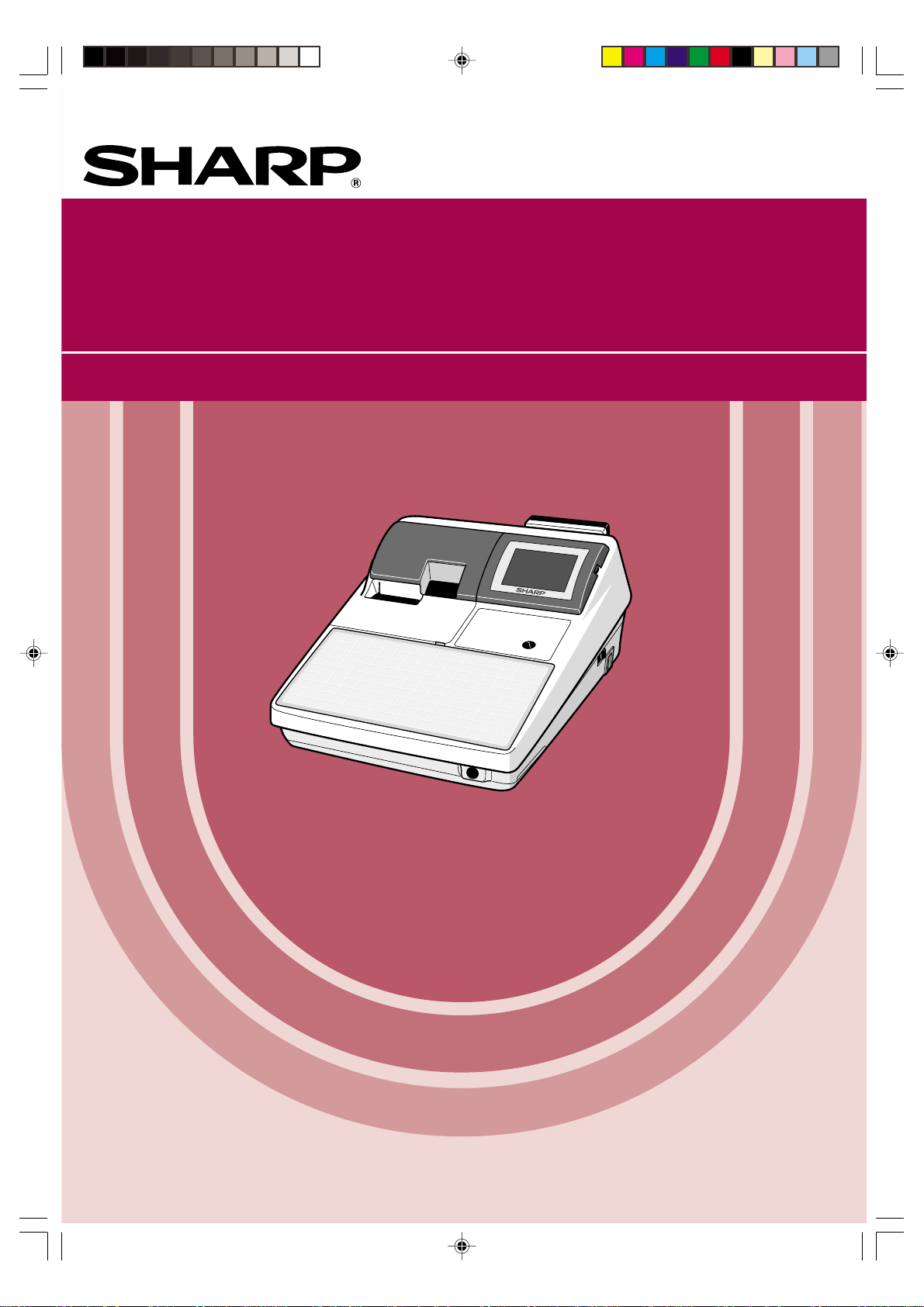
KASSENTERMINAL
MODELL
UP
BEDIENUNGSANLEITUNG
-700
Front(1,4)(D) 01.2.28, 9:23 AM1
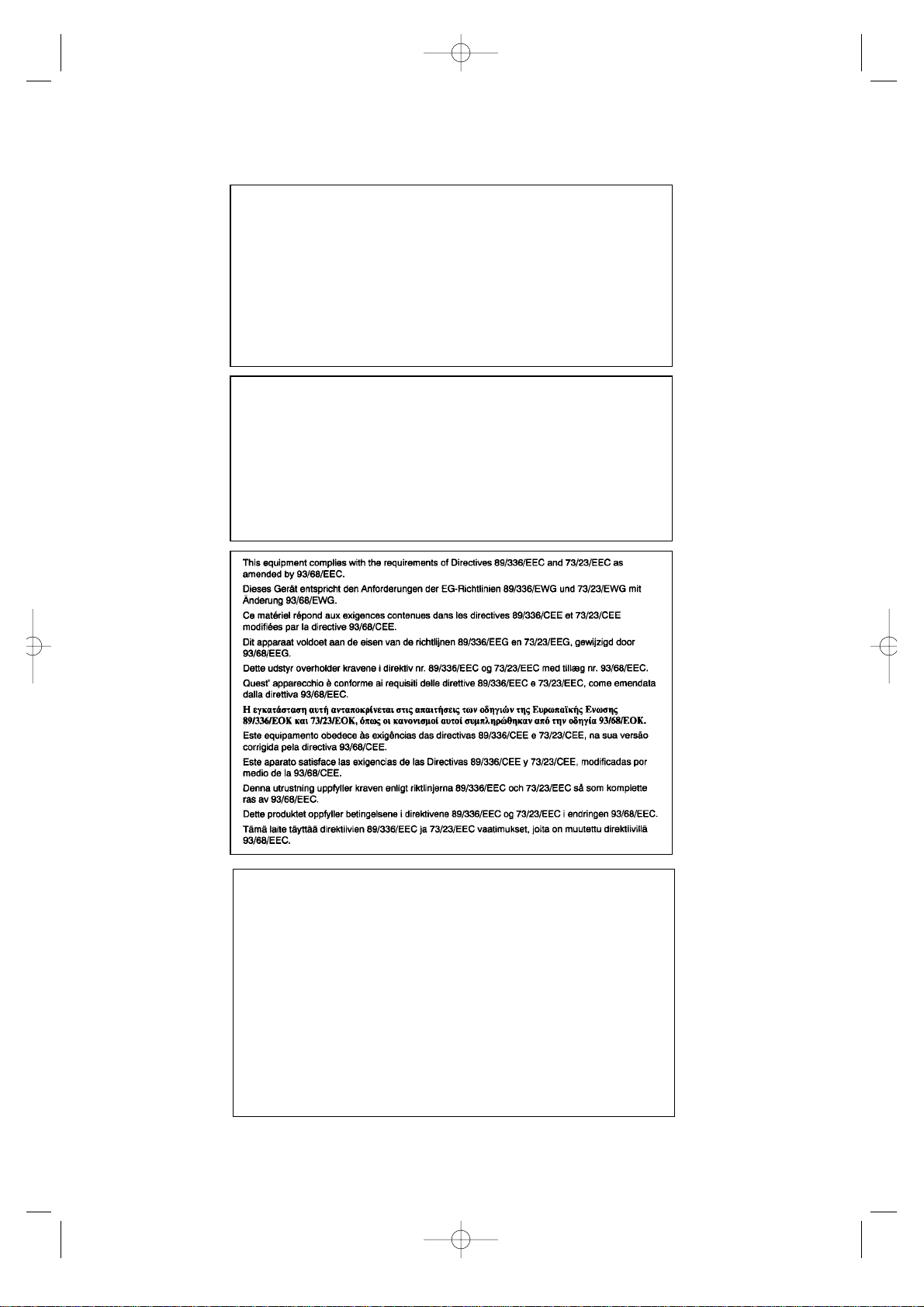
CAUTION:
The socket-outlet shall be installed near the equipment and shall be easily accessible.
VORSICHT:
Die Netzsteckdose muß nahe dem Gerät angebracht und leicht zugänglich sein.
ATTENTION:
La prise de courant murale devra être installée à proximité de l’équipement et devra être
facilement accessible.
AVISO:
El tomacorriente debe estar instalado cerca del equipo y debe quedar bien accesible.
VARNING:
Det matande vägguttaget skall placeras nära apparaten och vara lätt åtkomligt.
CAUTION:
For a complete electrical disconnection pull out the mains plug.
VORSICHT:
Zur vollständigen elektrischen Trennung vom Netz den Netzstecker ziehen.
ATTENTION:
Pour obtenir une mise hors-circuit totale, débrancher la prise de courant secteur.
AVISO:
Para una desconexión eléctrica completa, desenchufar el enchufe de tomacorriente.
VARNING:
För att helt koppla från strömmen, dra ut stickproppen.
Warning
This is a Class A product. In a domestic environment this product may cause radio
interference in which case the user may be required to take adequate measures.
Warnung
Dies ist eine Einrichtung der Klasse A. Diese Einrichtung kann im Wohnbereich
Funkstörungen verursachen; in diesem Fall kann vom Betreiber verlangt werden,
angemessene Maßnahmen durchzuführen und dafür aufzukommen.
Avertissement
Ceci est un produit de Classe A. Dans un environnement domestique ce produit
risque de provoquer une interférence radio, auquel cas l’utilisateur sera obligé
d’observer les mesures adéquates.
Advertencia
Este es un producto de la clase A. En un ambiente doméstico es posible que este
producto cause radiointerferencia. En este caso se solicita al usuario que tome
medidas adecuadas.
UP-700(SEEG)(HYO2,3) 01.2.28 9:25 AM Page 2
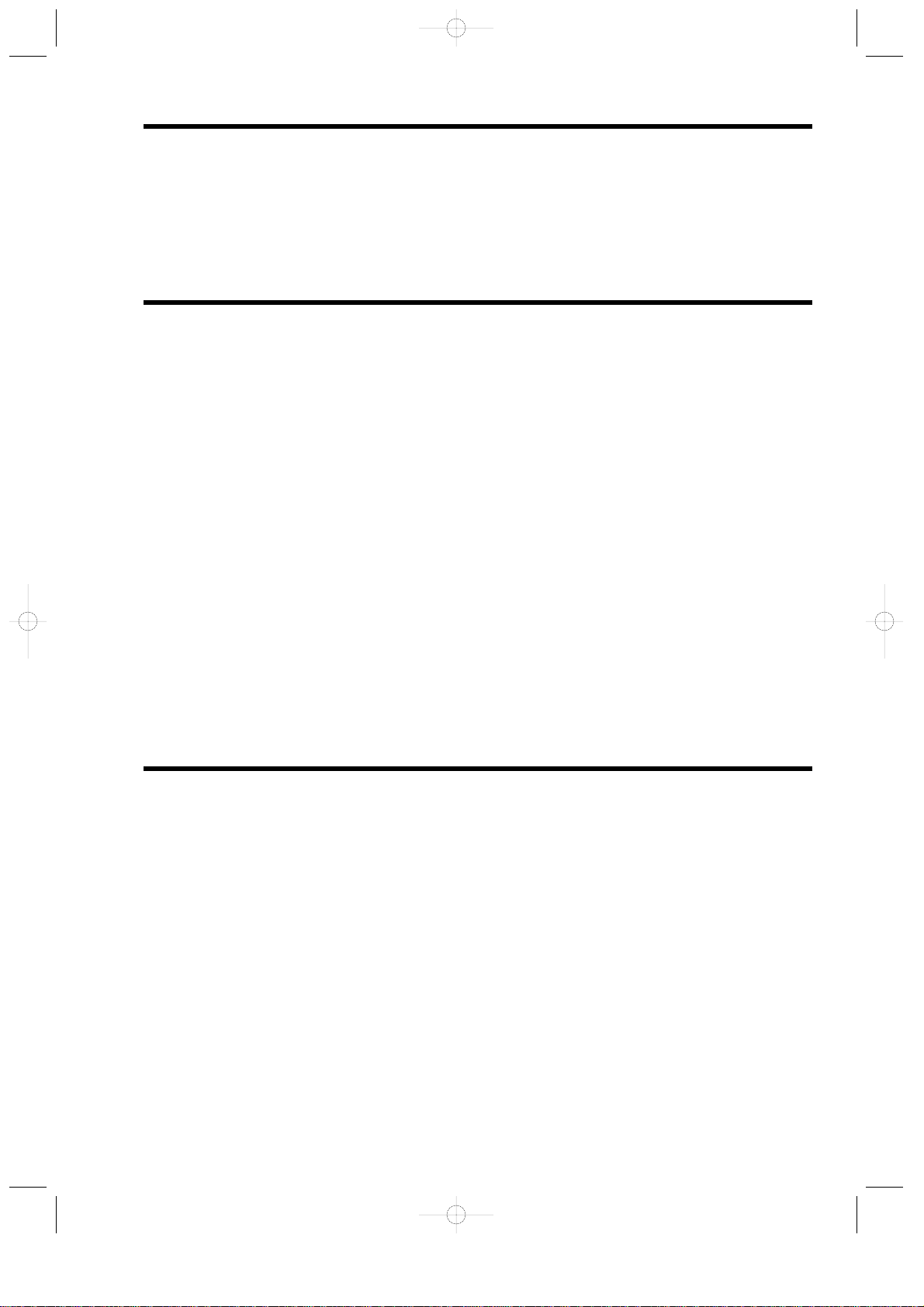
EINLEITUNG
Wir danken Ihnen, daß Sie sich für den Erwerb des SHARP POS-Kassenterminals, Modell UP-700,
entschieden haben. Bitte lesen Sie diese Bedienungsanleitung vor Inbetriebnahme des POSKassenterminals sorgfältig durch, um in der Lage zu sein, das hochwertige System mit allen seinen
Funktionen richtig und problemlos bedienen zu können.
Diese Bedienungsanleitung sollte sorgfältig aufbewahrt werden, damit sie im Fall von Bedienungsproblemen
jederzeit griffbereit ist.
WICHTIG
• Als Aufstellplatz Ihres POS-Kassenterminals sollte eine Stelle gewählt werden, die keiner direkten
Sonneneinstrahlung, ungewöhnlichen Temperaturveränderungen, hoher Luftfeuchtigkeit oder
Wasserbeeinflussung ausgesetzt ist.
Das Aufstellen des POS-Kassenterminals an solchen Plätzen könnte zu Beschädigungen des Gehäuses
oder der elektrischen Bauteile führen.
• Das POS-Kassenterminal sollte nicht von Personen mit nassen Händen bedient werden.
Es könnte Wasser in das Innere des POS-Kassenterminals eindringen und zu Beschädigung der Bauteile
führen.
• Keinen übermäßigen Druck auf das Display ausüben.
Kein spitzen Gegenstände am Display verwenden.
Die LCD-Anzeige kann leicht beschädigt werden.
• Das POS-Kassenterminal darf nur mit einem trockenen und weichen Tuch gereinigt werden.
Niemals Lösungsmittel wie Benzin und/oder Farbverdünner verwenden.
Die Verwendung von solchen Chemikalien führt zu Verfärbung oder Beschädigung des Gehäuses.
• Während des Gebrauchs kann die Oberfläche des Displays verschmiert werden und Staub
ansammeln.
Das Display mit einem weichen Lappen abwischen, der zuvor mit einer milden Seifenlösung angefeuchtet
wurde.
• Das POS-Kassenterminal kann an jede normale Steckdose (offizielle (nominale) Netzspannung)
angeschlossen werden.
Beim Anschluß von anderen Elektrogeräten an den gleichen Stromkreis kann es zu Störungen im POSKassenterminal kommen.
• Setzen Sie sich bei einer Störung des POS-Kassenterminals bitte mit Ihrem Händler in Verbindung
und versuchen Sie niemals, das POS-Kassenterminal selbst zu reparieren.
VORSICHTSMASSNAHMEN
Dieses POS-Kassenterminal ist mit einer Speichersicherung ausgestattet, um bei einem eventuellen
Stromausfall die gespeicherten Informationen zu erhalten.
Wie im allgemeinen bekannt ist, werden die dafür verwendeten Batterien auch bei Nichtbenutzung über eine
längere Zeitspanne entladen. Um daher eine ausreichende Erstaufladung der Batterien zu gewährleisten
und um einen möglichen Verlust des Speicherinhalts nach der Aufstellung des POS-Kassenterminals
vorzubeugen, wird empfohlen, daß jedes einzelne Kassenterminal vor der Inbetriebnahme 24 bis 48
Stunden aufgeladen wird.
Zum Aufladen der Batterien muß das Kassenterminal an das Netz angeschlossen und der Netzschalter auf
Position “ON” gestellt werden. Durch diese vorbeugende Batterieaufladung kann eine eventuelle
Anforderung des Kundendiensttechnikers vermieden werden.
1
UP-700(SEEG)(D)-1 01.2.28 9:54 AM Page 1

2
INHALT
EINLEITUNG ·················································································································································1
WICHTIG························································································································································1
VORSICHTSMASSNAHMEN ························································································································1
INHALT ··························································································································································2
1. Bezeichnung der Bauteile und Funktionen ························································································7
Außenansicht···········································································································································7
Vorderansicht ·································································································································7
Rückansicht····································································································································7
Druckwerk················································································································································8
Tastatur····················································································································································9
Anbringen der Tastaturfolie ············································································································9
Tastaturanordnung (Standardausführung) ·····················································································9
Optionale Tasten ··························································································································10
Schlüssel und Schalter··························································································································12
Funktionsschloß und Funktionsschlüssel·····················································································12
Bedienerschlüssel ························································································································12
Druckwerkabdeckungsschlüssel ··································································································12
Display···················································································································································13
Bedieneranzeige···························································································································13
Kundenanzeige (Pop-up Typ)·······································································································14
Einstellung des Displays (Bedieneranzeige) ················································································14
Bildschoner-Modus·······················································································································14
2. Kassenbons ········································································································································15
Kassenbon-Druckbeispiel vom integrierten Druckwerk·········································································15
Kassenbon für externe Drucken (KP#1-KP#9)······················································································15
Bontypen ······································································································································15
Sortierbonfunktion··································································································································18
3. Vor Registrierungen ···························································································································20
Vorbereitung für Registrierungen···········································································································20
Kassenbon- und Journalpapierrollen····························································································20
Kassenbon-Ein/Aus-Funktion·······································································································20
Bedienerzuweisung ······················································································································20
Fehlermeldung·······································································································································21
Postenwahl vom Menüfenster ···············································································································22
Registrierung des Wechselgeld-Anfangsbestands················································································23
4. Registrierungen ···································································································································24
Postenregistrierungen····························································································································24
Einzelpostenregistrierungen·········································································································24
Wiederholungsregistrierungen······································································································26
Multiplikationsregistrierungen ······································································································26
Gebinderegistrierungen················································································································28
Aufeinanderfolgende Multiplikationsregistrierungen·····································································29
Einzelposten-Barverkauf (SICS)-Registrierungen/Einzelposten-Abschlußregistrierungen
(SIF)··············································································································································30
Waagenregistrierungen ················································································································30
Umsatzneutrale Verkaufsvorgänge ·····························································································33
Spezielle PLU/EAN-Registrierungen·····································································································33
Werbeverkaufsfunktion·················································································································33
Haupt-PLU/EAN-Registrierungen·································································································34
EAN-Lernfunktion ·························································································································35
Preisauskunftsfunktion (Anzeige)·································································································36
EAN-Preisänderungsfunktion ·······································································································37
Combo-Menü-Registrierungen ·····································································································38
Mit-/Ohne-Funktion·······················································································································39
UP-700(SEEG)(D)-1 01.2.28 9:54 AM Page 2
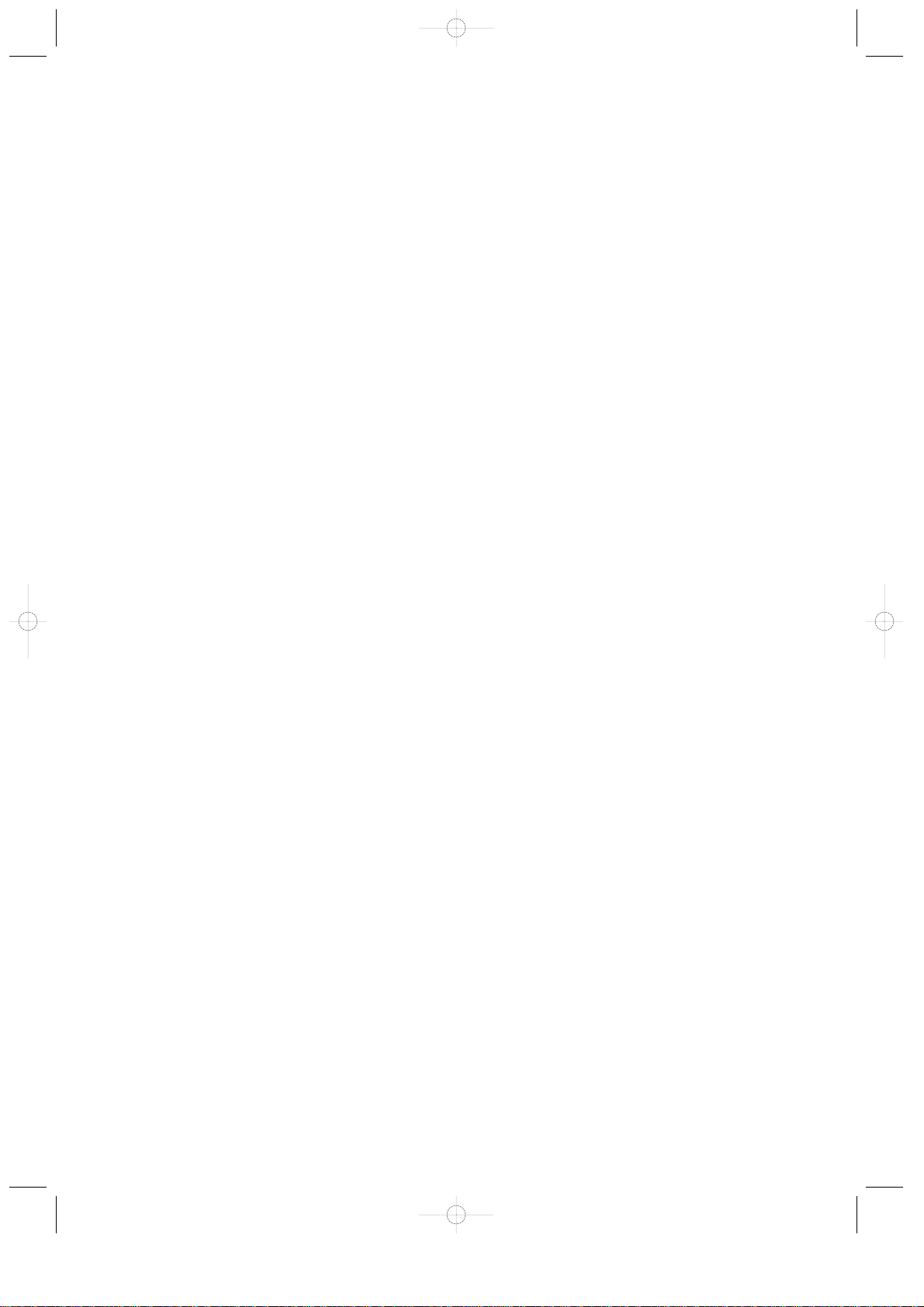
Umschaltung der PLU-Ebene (für Direkt-PLUs)···········································································39
Umschaltung der Preisebenen ·····································································································41
Condiment-Menü-PLU-Registrierungen ·······················································································42
Pint-Registrierungen·····················································································································44
Anzeige der Zwischensummen··············································································································44
Zwischensumme···························································································································44
Differenz-Zwischensumme (Differ ST) ·························································································44
Abschluß einer Transaktion···················································································································45
Bar- oder Scheckzahlung ·············································································································45
Gemischte Zahlung (Bar + Scheck)······························································································46
Bar- oder Scheckverkauf, der keine Zahlgeldregistrierung erforderlich macht·····························46
Kreditverkauf ································································································································46
Gemischter Zahlgeldverkauf (Bargeld oder Scheck + Kredit) ·····················································47
Berechnung der MWSt (MWSt/Steuer-System) ····················································································47
MWSt/Steuer-System···················································································································47
Registrierungen von MWSt-Wechsel····························································································48
Tischspeicher-Registrierungen (GLU)···································································································49
Tischabruffunktion (GLU) ·············································································································49
Anzahlungsregistrierungen (Deposit) ···························································································50
Abgabe und Übernahme von Tischen··························································································51
Rechnungsdruck···························································································································52
Tisch-Zwischenabruf ····················································································································53
Rechnungszusammenlegung/Rechnungsumbuchung·································································53
Rechnungsseparierung ················································································································54
Tischöffnung am Ende einer Transaktion·····················································································56
Tischwiederaufruf ·························································································································56
Unterschiedliche Registrierungen··········································································································57
Prozentberechnungen (Aufschlag oder Abschlag)·······································································57
Abschlagsregistrierungen·············································································································57
Retourenregistrierung···················································································································58
Rückgaberegistrierung ·················································································································58
Ausdrucken von nichtaddierenden Codenummern ······································································59
Ausdrucken von Zusatztext ··········································································································59
Rechnung mit Bewirtungsbeleg····································································································60
Zahlungshandhabung····························································································································61
Registrierung von Trinkgeld··········································································································61
Fremdwährungsumrechnung········································································································62
Registrierungen für bezahlte Rechnungen···················································································63
Ausgabenregistrierungen ·············································································································64
Kein Verkauf (Geldwechsel)·········································································································65
Zahlungsumbuchung····················································································································65
Scheckeinlösung ··························································································································66
Bedienungsgeld····························································································································66
VIP-Funktion·································································································································67
Kundenverwaltung························································································································67
Schulungsbetriebsart·····························································································································69
Oberkellner············································································································································70
Überlappende Bedienerregistrierung·····································································································71
5. Korrekturen ··········································································································································72
Korrektur der letzten Registrierung (Sofortstorno)·················································································72
Korrektur der vorletzten bzw. von früheren Registrierungen (indirekter Storno) ···································73
Zwischensummenstorno························································································································74
Korrektur von falschen Registrierungen, die nicht durch die Sofort-, indirekte oder
Zwischensummen-Stornofunktion verarbeitet werden können······························································74
6. Unterschiedliche Druckfunktionen ····································································································75
Nachträgliche Bonausgabe····················································································································75
Proformarechnung·································································································································76
Quittungsdruckfunktion··························································································································76
Drucken der Ankunftszeiten sowie Arbeitsschlußzeiten der Angestellten·············································76
3
UP-700(SEEG)(D)-1 01.2.28 9:54 AM Page 3
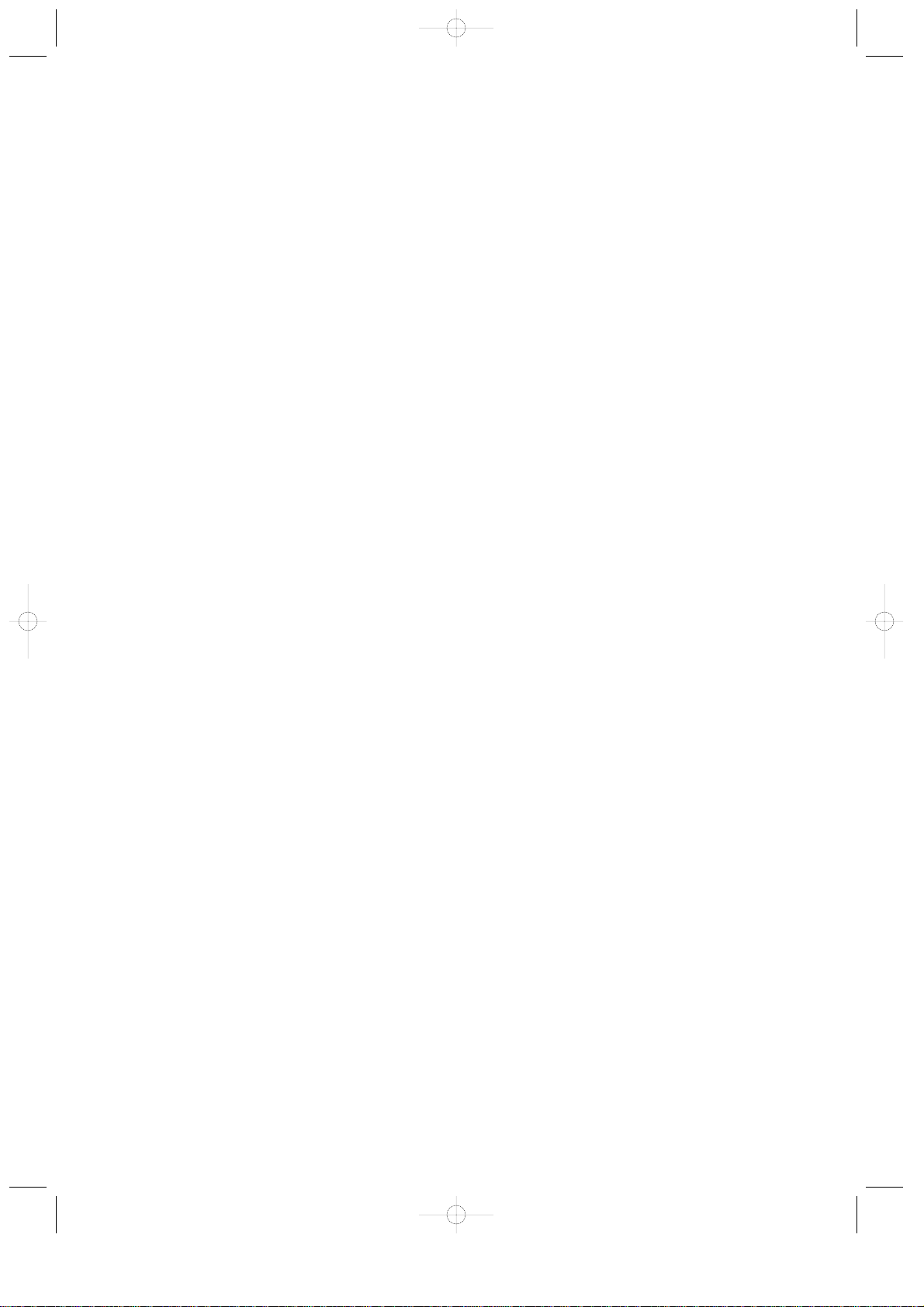
4
7. Managerfunktion··································································································································77
Überschreibungsregistrierungen············································································································77
Trinkgeldregistrierungen························································································································77
Rechnungsspeicherung/Rechnungsaufhebung·····················································································78
Korrektur nach Abschluß einer Transaktion ··························································································78
8. Abruf (X) und Nullstellung (Z) von Umsätzen ···················································································79
Erstellung eines X1/Z1- oder X2/Z2-Umsatzberichts ···································································79
Flash-Bericht ································································································································79
Tägliche Gesamtumsätze······················································································································82
Allgemeiner Umsatzbericht (Gesamt-Umsatzbericht) ··································································82
Warengruppenbericht···················································································································85
Einzelgruppenbericht für Warengruppen······················································································86
Gesamtgruppenbericht für Warengruppen···················································································86
PLU/EAN-Bericht für einen festgelegten Bereich·········································································87
Combo-Menü-Verkaufsbericht······································································································88
PLU/EAN-Bericht für zugewiesene Warengruppen······································································88
Einzelgruppenbericht für PLUs/EANs···························································································88
Gesamtgruppenbericht für PLUs/EANs························································································89
PLU/EAN-Bestandsbericht ···········································································································89
PLU/EAN-Gesamt-Nichtumsatzbericht·························································································89
PLU/EAN-Nichtumsatzbericht pro Warengruppe ·········································································89
PLU/EAN-Preiskategoriebericht ···································································································90
PLU/EAN-Minimalbestandsbericht ·······························································································90
Gesamtkassenstandsbericht ········································································································90
Transaktionsbericht ······················································································································91
Provisionsumsatzbericht···············································································································91
Mehrwertsteuerbericht··················································································································92
Chefbericht ···································································································································92
Gesamt-Bedienerbericht···············································································································92
Einzelbedienerbericht (wenn es sich nur um das Bedienersystem handelt) ································93
Einzelbedienerbericht (wenn es sich nur um das Kassierersystem handelt) ·······························95
Einzelbedienerbericht (wenn es sich nur um das Kassierer + Bedienersystem handelt)·············96
Gesamtkassiererbericht (wenn es sich nur um das Kassierer + Bedienersystem handelt)··········96
Einzelkassiererbericht (wenn es sich nur um das Kassierer + Bedienersystem handelt) ············97
Stündlicher Bericht ·······················································································································98
Tisch-Bericht·································································································································98
Tisch-Bericht pro Bediener···········································································································99
Saldenbericht································································································································99
Rechnungsbericht·························································································································99
X1/Z1-Kettenberichte····················································································································99
Periodische Umsatzberichte················································································································100
Allgemeine Information···············································································································100
Täglicher Nettoumsatzbericht·····································································································100
Kundenumsatzberichte 1 und 2··································································································101
Kundenumsatzbericht per Umsatzbereich··················································································102
Kundenkontobericht····················································································································102
X2/Z2-Kettenberichte··················································································································102
Zwangsweise Kassen-Ist-Eingabe (CCD) ···························································································103
9. Löschen von nicht zugegriffenen EANs und Kunden····································································105
Nicht zugegriffener EAN-Bericht·································································································106
Nicht zugegriffener Kundenbericht ·····························································································106
Kunden-Löschbericht ·················································································································107
10. Verwendung der Programmier-Tastaturfolie ··················································································108
Tastenanordnung der programmierbaren Tastatur··············································································108
Programmierung von alphanumerischen Zeichen···············································································109
Verwendung der Zeichentasten auf der Tastatur ·······································································109
Eingabe von Zeichencodes ········································································································110
UP-700(SEEG)(D)-1 01.2.28 9:54 AM Page 4
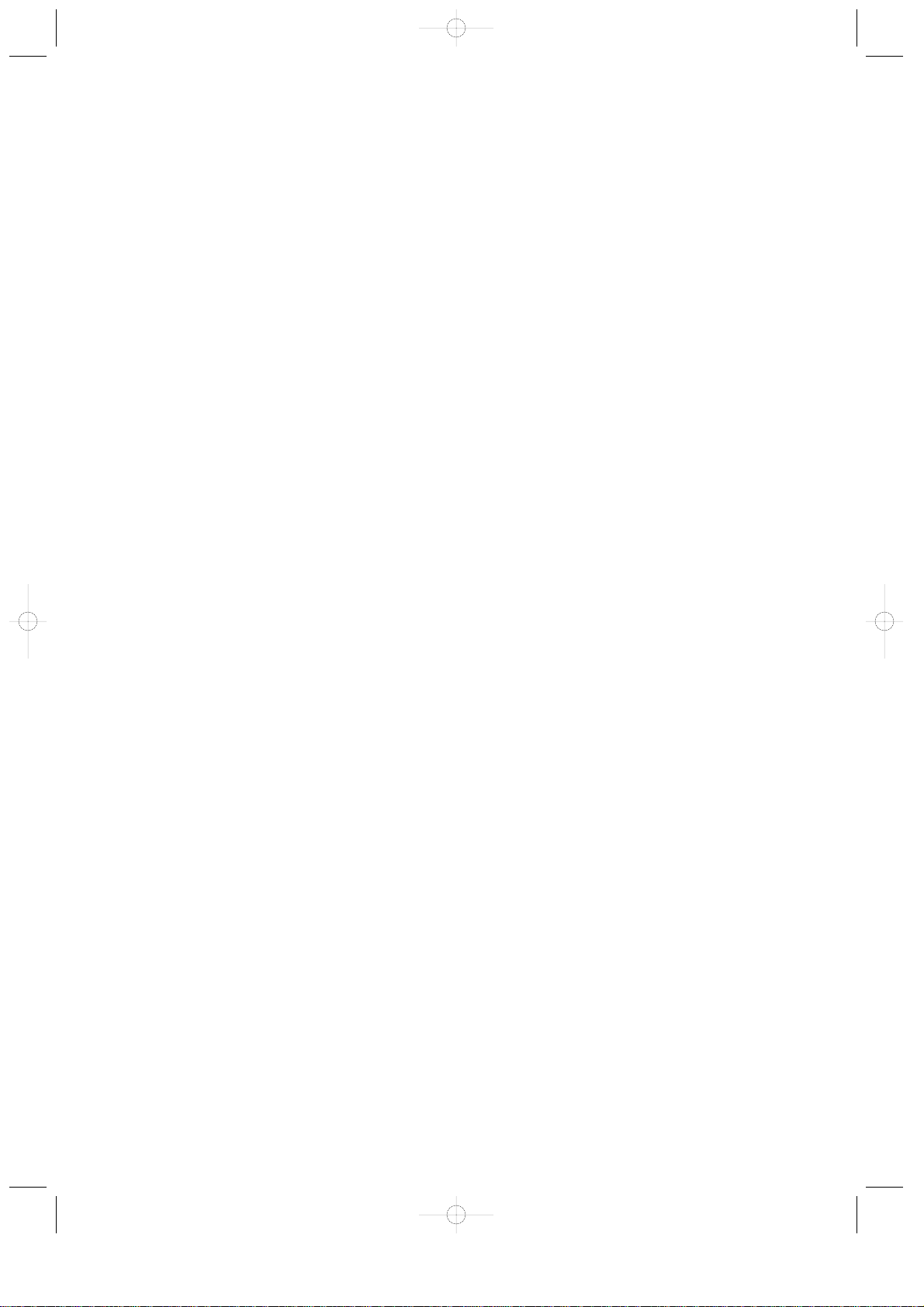
11. Programmierung································································································································111
Allgemeine Anleitungsschritte··············································································································111
Programmierungs-Display··········································································································111
Programmierungs-Display··········································································································112
Programmierung von Artikeln··············································································································114
Warengruppe······························································································································115
PLU/EAN ····································································································································117
Dynamischer EAN ······················································································································119
PLU-Bereich ·······························································································································120
PLU/EAN-Bestand······················································································································120
PLU-Menütaste···························································································································121
Combo-Menü······························································································································122
Haupt-PLU-Tabelle (für PLU/EAN-Verknüpfung) ·······································································122
Condiment-Menü-PLU-Tabelle···································································································123
Werbeverkauf-Tabelle (normaler Verkauf) ·················································································124
Werbeverkauf-Tabelle (Menü-Verkauf) ······················································································125
Taratabelle ·································································································································125
Interner EAN Code (Nicht-PLU-Code-Format)···········································································126
Pressecode (für EAN)·················································································································127
EAN-Löschung ···························································································································127
Programmierung der Direkttasten········································································································128
Direkteingabetaste······················································································································128
Funktionelle Programmierung··············································································································129
Rabattaste (
!
bis %)··············································································································129
Prozenttaste (
¡
bis ∞)···········································································································130
Provision·····································································································································130
Bedienungszuschlag ··················································································································131
Tinkgeld······································································································································131
Anzahlung···································································································································131
Bezahlte Rechnung (RA)············································································································132
Ausgaben (PO)···························································································································132
Programmierung der Funktionstasten ·································································································133
Bargeldtaste ······························································································································133
Schecktaste (
h
bis Ò) ···········································································································134
Kredittaste (
Ó
bis Œ)··············································································································135
Kundenverwaltungs-Funktionstaste ···························································································136
Bargeldbestand ··························································································································136
Rückgeld auf Scheckzahlung ·····································································································137
Scheckeinlösung ························································································································137
Programmierung von Währungen········································································································137
Fremdwährungstaste (
,
bis +)·····························································································137
Schublade für Fremdwährung ···································································································138
Textprogrammierung ···························································································································138
Funktionstext ······························································································································139
Haupt-Warengruppentext ···········································································································141
PLU-Gruppen-Text ·····················································································································141
Personal-Programmierung···················································································································142
Bediener ····································································································································142
Kassierer ····································································································································144
POS-Kassenterminal-Programmierung·······························································································145
Einstellung von Datum und Uhrzeit ····································································································146
Datum/Uhrzeit·····························································································································146
Wahl von Zusatzfunktionen ·················································································································146
Funktionsunterdrückung·············································································································147
Funktionswahl 1··························································································································148
Funktionswahl 2··························································································································149
Druckauswahl 1··························································································································150
Druckauswahl 2··························································································································151
EURO ·········································································································································152
Programmierung von Berichten ··········································································································153
Nullunterdrückung ······················································································································153
Allgemeines Berichtsformat ·······································································································154
5
UP-700(SEEG)(D)-1 01.2.28 9:54 AM Page 5
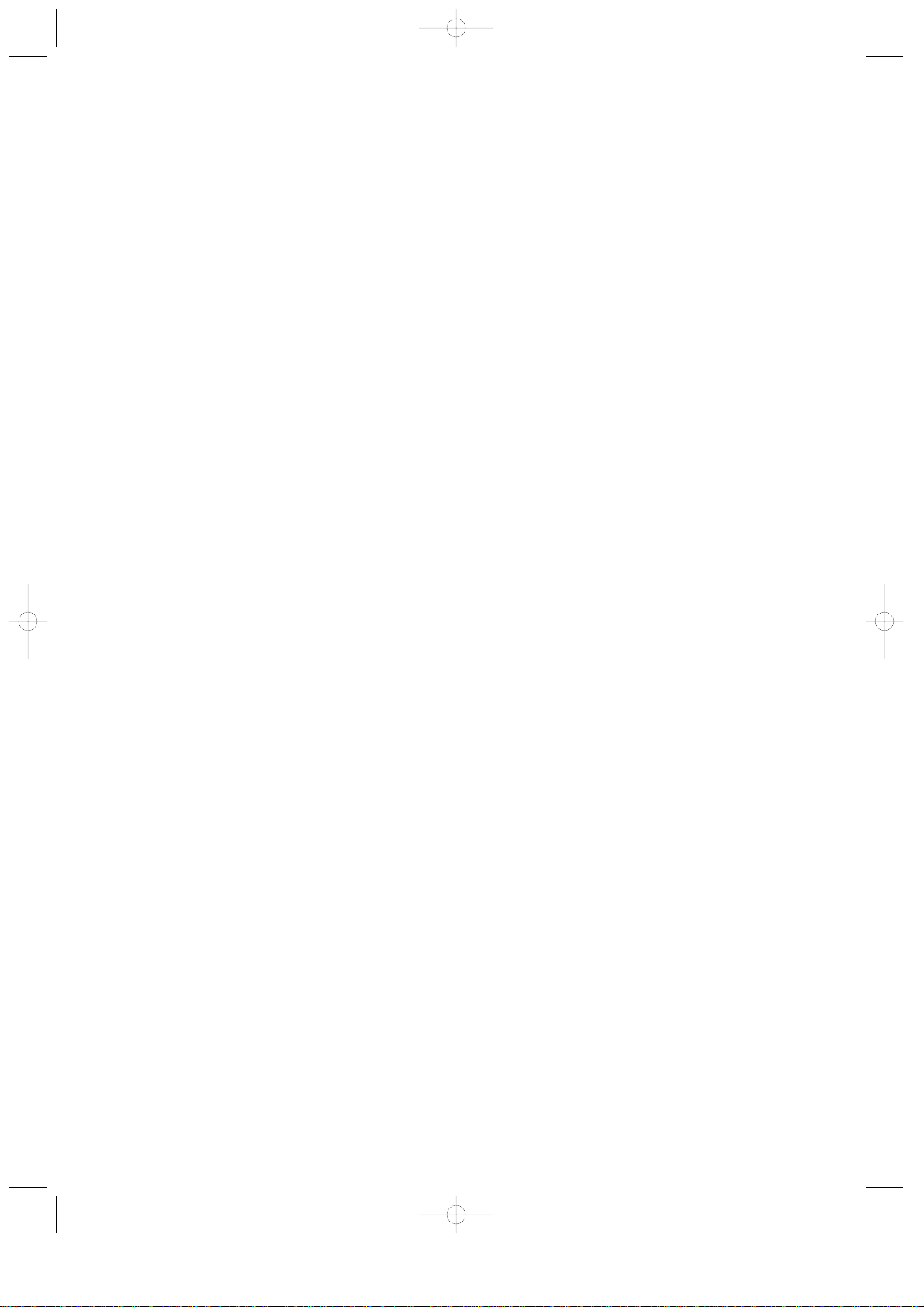
Stündlicher Bericht ····················································································································154
Kettenbericht ······························································································································155
Textprogrammierung ···························································································································157
Kassenbonlogo···························································································································158
Zusatztext···································································································································158
Quittungsdrucktext······················································································································158
Belegtext·····································································································································159
Beleg-Fußzeilentext····················································································································159
Name des Zahlungsempfängers ································································································159
Text auf Bewirtungsbeleg···········································································································159
Programmierung der Gerätefunktion···································································································160
R/J-Drucker (integriertes Druckwerk) ·························································································161
Belegdrucker ······························································································································161
Externer Drucker (KP#1 bis KP#9)·····························································································162
BCR (SCANNER)·······················································································································163
Waage/Online·····························································································································163
MWSt-Programmierung·······················································································································164
Kundenprogrammierung······················································································································164
Kundennummer ·························································································································165
Kundenprogrammierung·············································································································165
Programmierung Backup Daten senden······························································································166
Backup Daten senden ················································································································166
Programmierung Backup Daten empfangen ·······················································································166
Backup Daten empfangen··········································································································166
Online-Konfigurations-Programmierung ·····························································································167
Programmierung der Automatik-Sequenztasten··················································································168
Abruf gespeicherter Programme··········································································································169
Programm-Abrufsequenz ···········································································································169
Druckbeispiele····························································································································170
12. Europäische Artikelnummer (EAN) oder Universal-Produktcode (UPC)······································183
EAN- oder UPC-Code ················································································································183
Add-On Code······························································································································185
EAN-Datei···································································································································185
13. EURO-Übergangsfunktion ················································································································186
14. Wartung durch den Bediener ···········································································································188
Verhalten bei Stromausfall···················································································································188
Bei Versagen des Druckers·················································································································188
Thermodruck········································································································································188
Hinweise für den Umgang mit dem Drucker···············································································188
Hinweise für den Umgang mit dem Thermopapier·····································································189
Einsetzen und Herausnehmen der Papierrolle····················································································190
Papierspezifikationen ·················································································································190
Einsetzen der Papierrolle ···········································································································190
Herausnehmen der Papierrolle···································································································191
Entfernen eines Papierstatus ·····································································································193
Reinigung des Druckkopfes·················································································································194
Bevor Sie den Kundendiensttechniker anfordern················································································195
15. Sonderzubehör ··································································································································195
Liste des Sonderzubehörs···················································································································195
16. Technische Daten······························································································································196
MASTER/SATELLIT-KOMMUNIKATIONSSYSTEM (OPTION)
6
UP-700(SEEG)(D)-1 01.2.28 9:54 AM Page 6

Bezeichnung der Bauteile und
Funktionen
Dieses Kapitel beschreibt die Bauteile und Funktionen dieses POS-Kassenterminals.
Außenansicht
■ Vorderansicht
1
7
■ Rückansicht
Hintere
Abdeckung
Netzschalter
Journalstreifenabdeckung
Kassenbonstreifen
Kundenanzeige (Pop-up Typ)
Bedieneranzeige
Kontrastregler
Netzschalter
Funktionsschloß
Tastatur
Bedienerschloß
UP-700(SEEG)(D)-1 01.2.28 9:54 AM Page 7
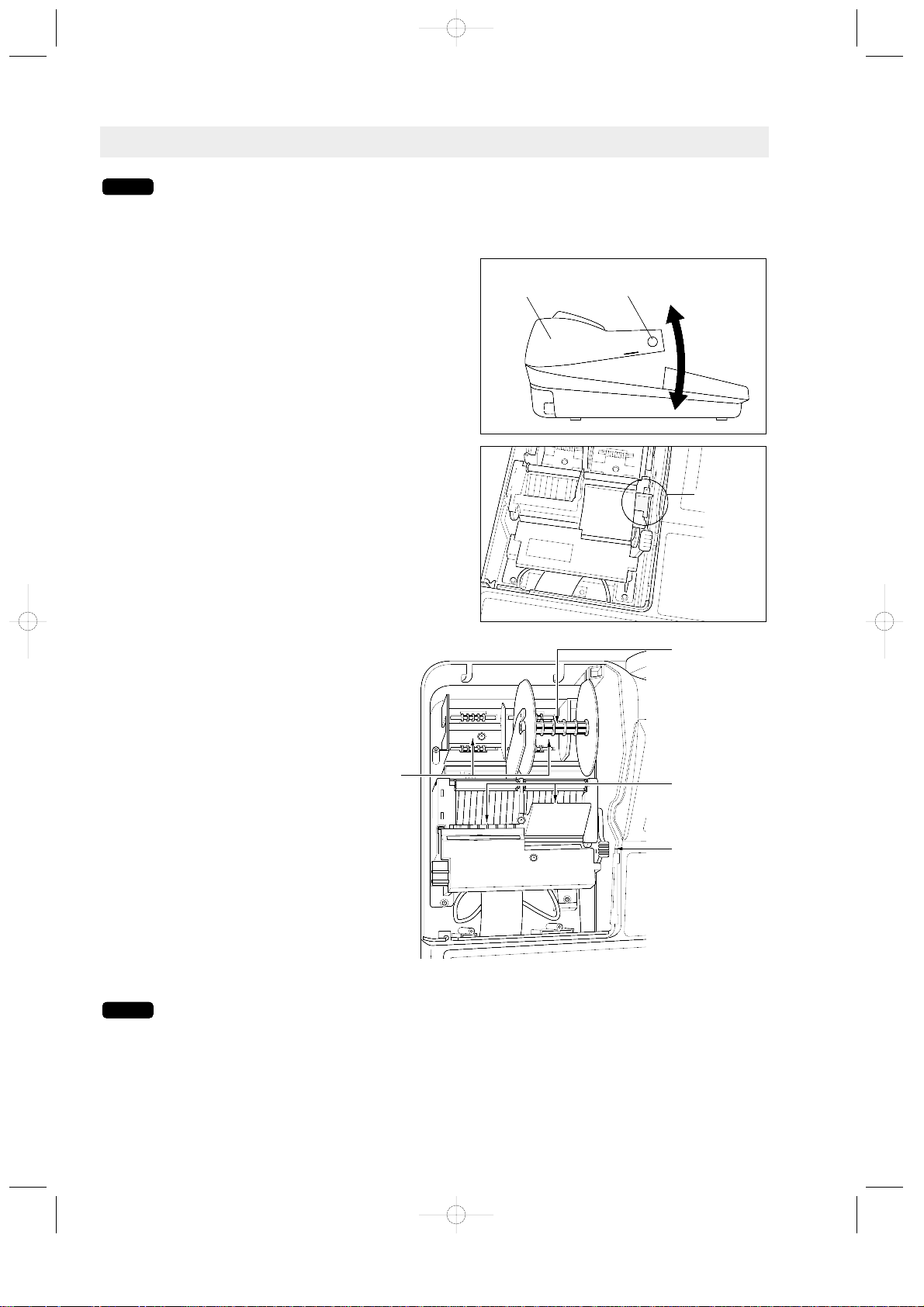
8
Druckwerk
Das POS-Kassenterminal UP-700 kann für eine Reihe von Druckern konfiguriert werden, die im
Handel erhältlich sind. Für die spezielle Handhabung und Wartung des Druckers nehmen Sie
bitte auf die jeweilige Bedienungsanleitung des Druckers Bezug.
Bei dem integrierten Druckwerk handelt es sich um
ein Kassenbon/Journalstreifen-Thermodrucker, der
weder ein Farbband noch eine Tonerkassette
erfordert. Die Lebensdauer des Druckers beträgt ca.
5 Millionen Zeichen.
Für das Öffnen der Druckwerkabdeckung ist zuerst
das Schloß der Druckwerkabdeckung
aufzuschließen, dann der Deckel anzuheben (siehe
rechte Abbildung).
Ihr Kassenterminal wird mit dem DruckkopfFreigabehebel nach oben gerichtet ausgeliefert. Der
Freigabehebel ist mit dem weißen Halter fixiert.
Sicherstellen, daß dieser Halter vor der
Inbetriebnahme des Kassenterminals entfernt und der
Druckkopf-Freigabehebel nach unten gedrückt wird.
Thermodruckkopf-Freigabehebel
Der Thermodruckkopf kann
mit dem grünen Hebel
(ThermodruckkopfFreigabehebel) auf der
rechten Seite des Druckers
angehoben werden.
Den Hebel nach vorne
ziehen, um den
Thermodruckkopf
anzuheben. Wenn ein
Papierstau eintritt und der
Thermodruckkopf weiter
nach vorne bewegt werden
muß, kann der Hebel weiter
nach vorne gezogen werden,
um den Papierstau zu
beheben.
Nicht versuchen, die Papierrolle bei abgesenktem Druckkopf zu entfernen. Dies kann zur
Beschädigung des Druckkopfes führen.
HINWEIS
HINWEIS
Druckwerkabdeckung
Schlüssel für
Druckwerkabdeckung
Halter
Papierrollenführung
Aufwickelspule
PapierrollenLaufrinne
DruckkopfFreigabehebel
UP-700(SEEG)(D)-1 01.2.28 9:54 AM Page 8
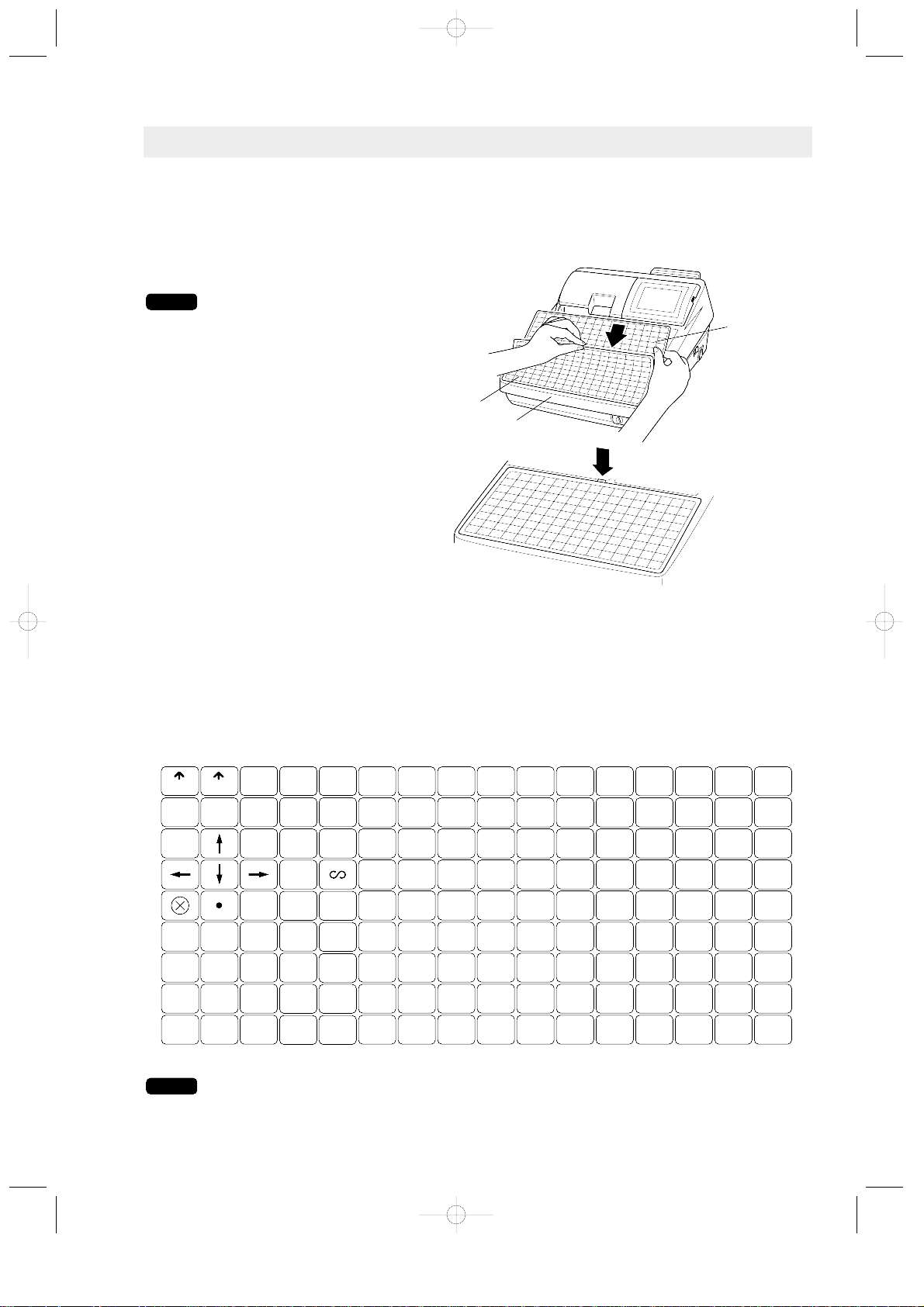
9
Tastatur
■ Anbringen der Tastaturfolie
Die Folie nach der Beschriftung zwischen der Tastaturabdeckung und dem Gehäuseoberteil einschieben
(siehe untere Abbildung). Danach den Einrasthaken am Oberteil der Tastaturabdeckung in den Schlitz des
Gehäuses einführen.
• Die Tastaturabdeckung nicht zu straff
spannen. Die Abdeckung kann
dadurch reißen.
• Die Tastaturfolie durch eine neue
ersetzen, falls sie naß werden sollte.
Die Benutzung einer nassen Folie
über einen zu langen Zeitraum, kann
zu Störungen der Registrierkasse
führen.
• Unbedingt die von SHARP
bestimmten Tastaturfolien
verwenden. Zu dicke oder zu harte
Folien erschweren eine einfache
Tastenbedienung. Im schlimmsten
Fall wird eine Tasteneingabe
unmöglich.
• Die Tastaturfolie gut unter der
Tastaturabdeckung glattstreichen, so daß keine Falten verbleiben. Nur so kann eine einfache
Tastenbedienung gewährleistet werden.
• Wenn Sie eine neue Tastaturfolie benötigen, fragen Sie bitte Ihren SHARP-Händler.
• Die Tastaturabdeckung verschleißt mit der Zeit. Wenn die Tastaturabdeckung verschmutzt ist oder Risse
aufweist, ist sie durch eine neue zu ersetzen. Nähere Auskünfte erfahren Sie bei Ihrem SHARP-Händler.
■ Tastaturanordnung (Standardausführung)
Es lassen sich sämtliche Tasten, außer der Kassenbon- und Journal-Vorschubtaste beliebig
belegen. Wenn Sie den Wunsch haben, die Tastenanordnung zu ändern, sprechen Sie bitte mit
Ihrem SHARP-Händler.
HINWEIS
HINWEIS
75
74
73
9
8
7
6
5
4
3
2
1
84
83
82
18
17
16
15
14
13
12
11
10
93
92
91
27
26
25
24
23
22
21
20
19
78
77
76
36
35
34
33
32
31
30
29
28
87
86
85
45
44
43
42
41
40
39
38
37
96
95
94
99
98
97
54
53
52
51
50
49
48
47
46
81
80
79
63
62
61
60
59
58
57
56
55
90
89
88
72
71
70
69
68
67
66
65
64
MISC
FUNC
RECALL
GLU
VAT
SHIFT
ENTER
CANCEL
ST TL
BS
GLU
FINAL
NBAL
TEXT
#
LEVEL
#
PAGE
UP
PAGE
DOWN
G.C.
RCPT
PLU/
SUB
AUTO
2
EX
#
CH
#
CR
#
AUTO
1
000
000
123
456
789
CL
OPENED
GLU
RECEIPT
JOURNAL
Tastaturfolie
Tastaturabdeckung
Gehäuse
UP-700(SEEG)(D)-1 01.2.28 9:54 AM Page 9
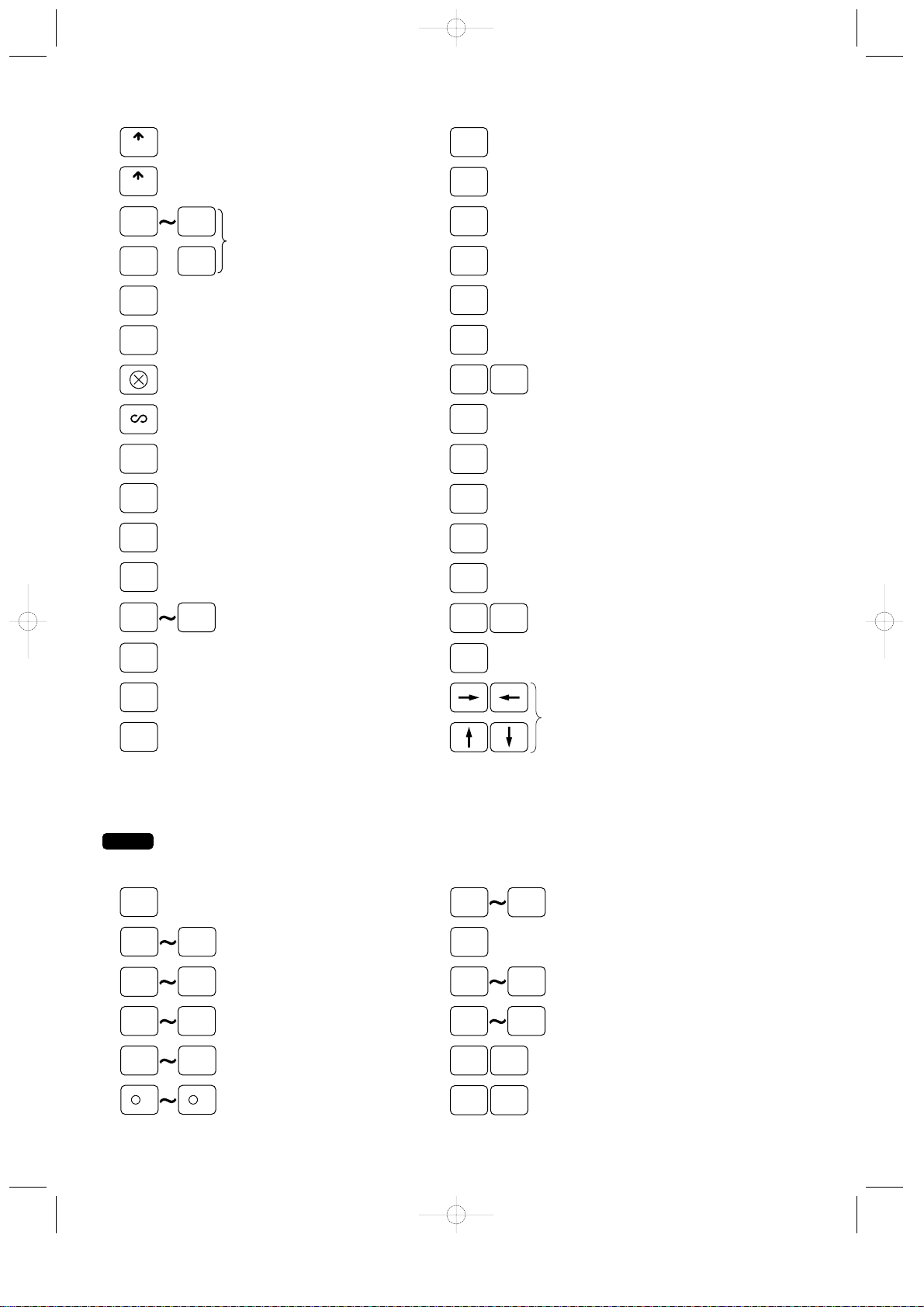
10
■ Optionale Tasten
Die folgenden optionalen Tasten können anstatt der in der Tastaturanordnung gezeigten Tasten
zusätzlich aufgesetzt werden. Für nähere Einzelheiten sprechen Sie bitte mit Ihrem Händler.
HINWEIS
0
9
•
00 000
CL
FINAL
PLU/
SUB
LEVEL
#
RECEIPT
JOURNAL
PAGEUPPAGE
DOWN
99
1
MISC
FUNC
VAT
SHIFT
ENTER
AUTO
1
AUTO
2
CR
#
OPENED
GLU
EX
#
CH
#
ST
TL
CANCEL
GLU
NBAL
TEXT
#
G.C.
RCPT
BS
RECALL
GLU
Zehnertasten
Dezimalpunkttaste
Löschtaste
Multiplikationstaste
Sofortstornotaste
Kassenbon-Vorschubtaste
Journal-Vorschubtaste
PLU-/Sub-Warengruppentaste
Auflistungstaste für offene
Tische
Zwischenabschlußtaste
PLU-Ebenenumschalttaste
Direkt-PLU-Tasten
Textnummerntaste
“Alter Tisch”-Taste
“Neuer Saldo”-Taste
Seite-Auf/Ab-Tasten
Taste für unterschiedliche
Funktionen
MWSt-Status-Umschalttaste
Eingabetaste
Automatik-Sequenztasten 1 und 2
Kreditmenü-Taste
Fremdwährungs-Umrechnungs-
menütaste
Scheckmenü-Taste
Zwischensummentaste
Total-Taste
Annulierungstaste
Cursortasten (Pfeil für auf/ab/
rechts/links)
Tischwiederaufruf-Taste
Tischrechnungstaste
Rechnungsseparierungstaste
TEXT
1
TEXT
10
99
1
%1 %5
EX1 EX9
RA1 RA2
PO1 PO2
CR1 CR9
-
1
-
5
123
100
BACK
SPACE
CA2 CA5
CA
#
Texttasten 1 bis 10
Warengruppentasten
Prozenttasten 1 bis 5
Fremdwährungs-Umrechnungstasten 1 bis 9
Tasten 1 und 2 für bezahlte
Rechnungen
Ausgabetasten 1 und 2
Bar-Tasten 2 bis 5
Kredittasten 1 bis 9
Rabattasten 1 bis 5
Direkt-PLU-Tasten
Rückwärtsschritt-Taste
Barmenü-Taste
UP-700(SEEG)(D)-1 01.2.28 9:54 AM Page 10
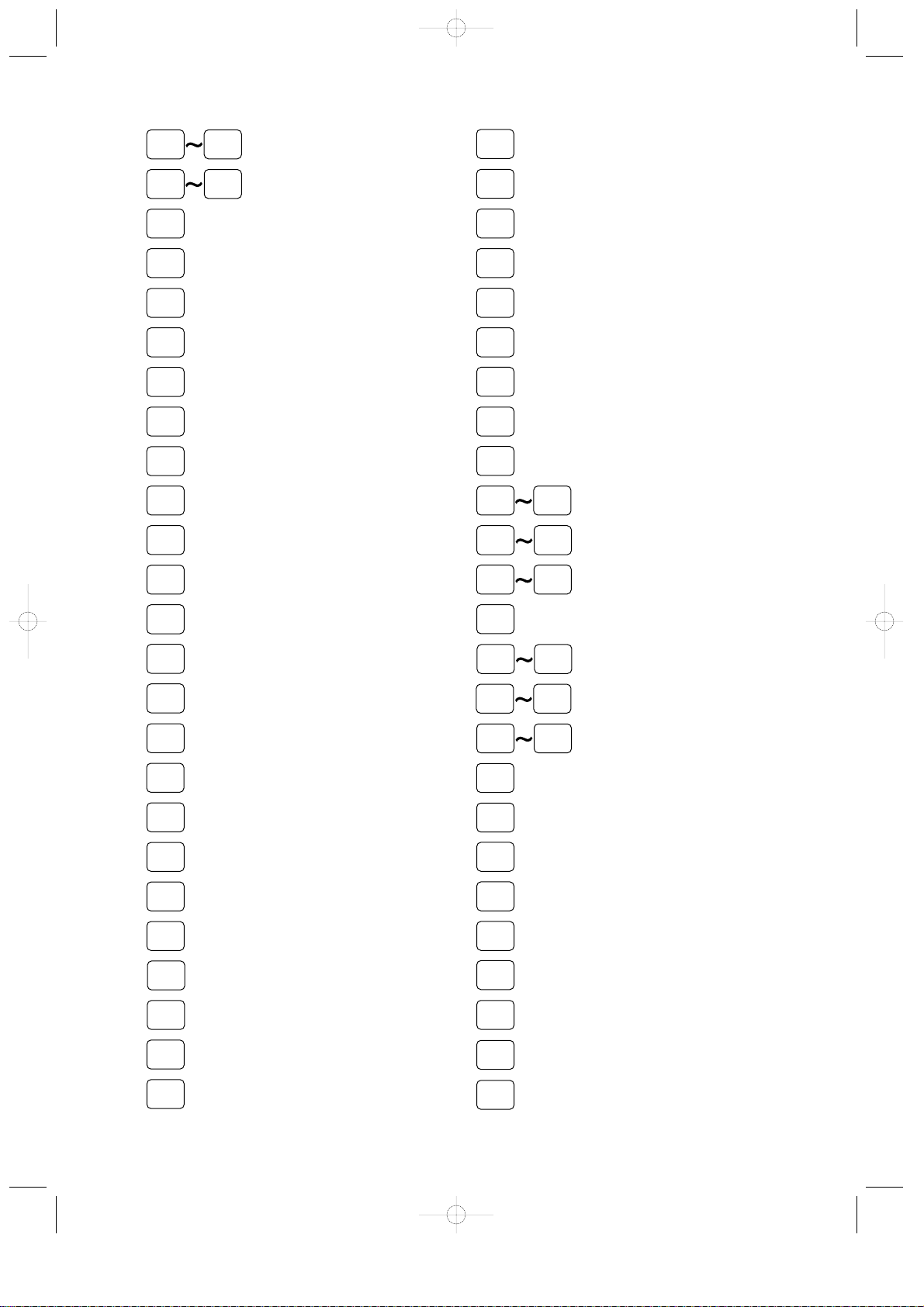
11
AMT
CH1 CH5
VAT
CASH
TIP
NON-CASH
TIP
TIP
PAID
1/2
NS
CLERK
#
OPEN
TARE
RCP
SW
SCALE
PINT
DEPO
(+)
DEPO
(–)
RCP
SF
RCPT
VP
RTN
CASH
#
DEPT
#
WITH
WITH
OUT
BT
PRICE
SHIFT1
PRICE
SHIFT3
PLU
MENU01
PLU
MENU25
CLK
1
CLK
10
CASH1CASH
10
DIFFER
ST
REPEAT
GC
COPY
VIP1
CHK
PRINT
E.BILL
L1 L3
C_NEXT
VIP3
S.SFT
CUST
INQ
PRICE
CHANGE
CHARGE
DEL
SLIP
AUTO
3
AUTO
10
RF
#/TM
TRANS
OUT
TRANS
IN
P-SHIFT
#
GUEST
#
Retourentaste
Preisebenenumschalttaste
Gastnummer-Eingabetaste
Betragseingabetaste
Schecktasten 1 bis 5
MWSt-Taste
Trinkgeldtaste (Bargeld)
Trinkgeldtaste (kein Bargeld)
Taste für “Trinkgeld bezahlt”
1/2-Taste
“Kein-Verkauf”-Taste
Bedienercode-Eingabetaste
Tara-Eingabetaste
Kassenbon-Ein/Aus-Taste
Waage-Eingabetaste
Kassierercode-Eingabetaste
Pint-Taste
Plus-Anzahlungstaste
Minus-Anzahlungstaste
Kassenbonausdrucktaste
Warengruppennummerntaste
“Mit”-Taste
“Ohne”-Taste
Tischabgabetaste
Automatik-Sequenztasten
3 bis 10
Tischübernahmetaste
Kassenbonumschalttaste
Quittungsdrucktaste
Rückgabetaste
Taste für Rechnungszusammenlegung/-übertragung
Preisebenenumschalttasten 1 bis 3
PLU-Menü-Tasten 1 bis 25
Bedienertasten 1 bis 10
Differenz-Zwischensummentaste
Wiederholungstaste
Proformarechnungstaste
VIP-Verkaufstaste 1 bis 3
Scheckdrucktaste
PLU-Ebene-Umschalttasten 1 bis 3
Rechnung mit Bewirtungsbeleg”-Taste
“Nächste Condiment-Tabelle”-Taste
Sortiergruppenumschalttaste
Kassierertasten 1 bis 10
Kreditkundennummer-Eingabetaste
Preisauskunfttaste
EAN-Preisänderungstaste
Kundenverwaltungs-
Funktionstaste
Aufhebungstaste
Belegdrucktaste
“Nichtaddierender Code” Taste/
Datum- u. Uhrzeitanzeigetaste
UP-700(SEEG)(D)-1 01.2.28 9:54 AM Page 11
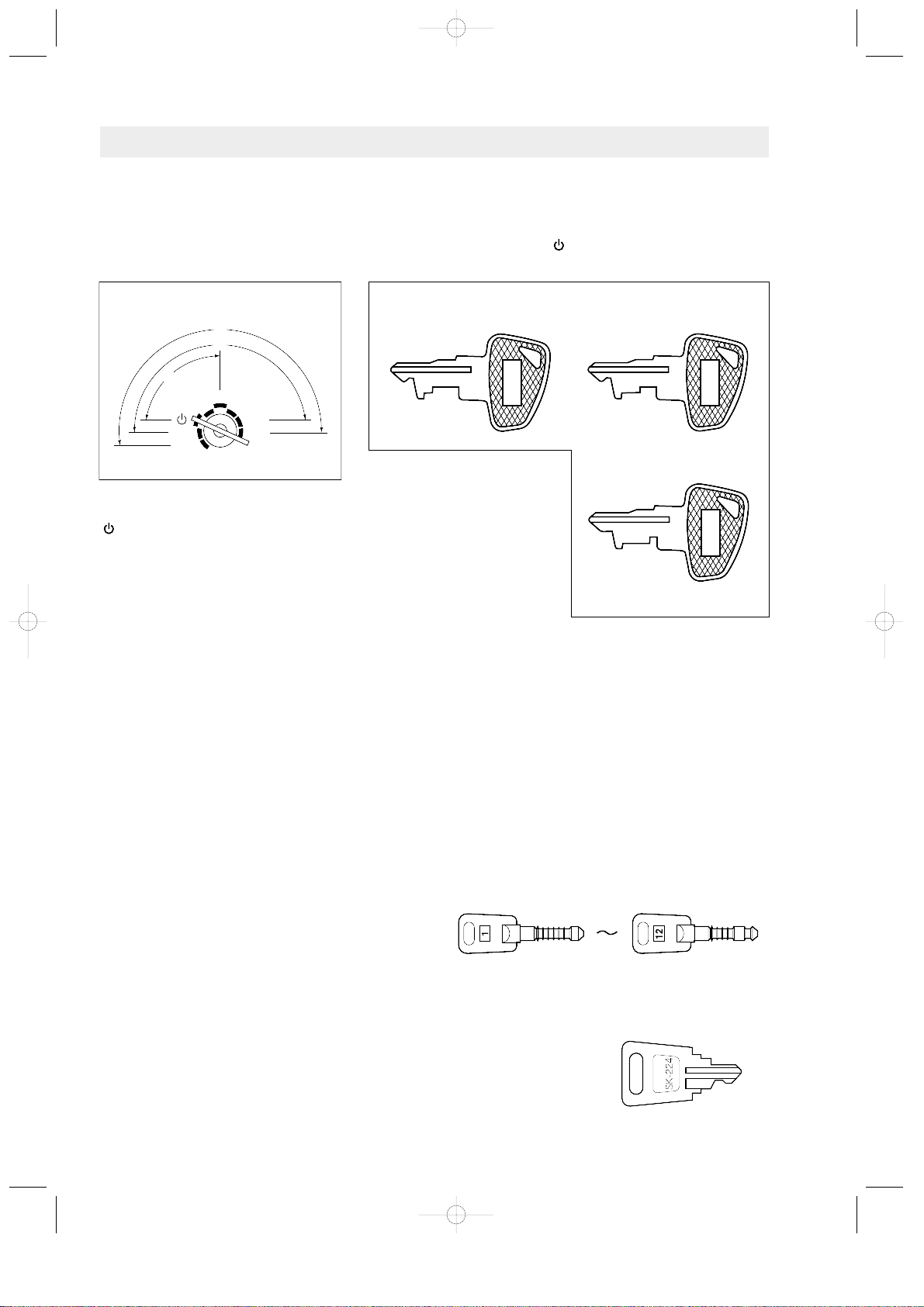
12
Schlüssel und Schalter
■ Funktionsschloß und Funktionsschlüssel
Das Funktionsschloß kann durch Einstecken eines der drei mitgelieferten Schlüssel verändert werden.
Diese Schlüssel bestehen aus dem Managerschlüssel (MA), Submanagerschlüssel (SM) sowie dem
Bedienerschlüssel (OP). Diese Schlüssel können nur in der REG- bzw. “ ”-Position eingesteckt oder
abgezogen werden.
Funktionsschloß-Einstellpositionen:
: In dieser Betriebsart werden sämtliche Registrierkassen-
funktionen gesperrt.
Die registrierten Daten werden aber nicht verändert.
OP X/Z: Diese Einstellung ermöglicht es den Kassierern/Bedienern, die
Abruf- (X) und Nullstellungs- (Z) Berichte für die
Verkaufsinformationen auszugeben. (Diese Einstellung kann
nur verwendet werden, wenn Ihre Registrierkasse in der PGM2-Betriebsart für “OP X/Z-Betrieb
möglich” programmiert wurde.)
REG: Für Umsatzregistrierungen.
PGM1: Für die Programmierung jener Positionen, die häufigen Änderungen unterliegen (z.B. Einzelpreise
von Warengruppen, PLUs oder EANs und Prozentsätze).
PGM2: Für das Programmieren aller PGM1-Programme und von jenen Positionen, die nicht häufigen
Änderungen unterliegen (z.B. Datum, Uhrzeit und eine Anzahl von Registrierkassenfunktionen).
MGR: Für Eingaben durch den Manager oder Submanager.
Der Manager kann diese Betriebsart verwenden, um Eingaben durchzuführen, die nicht durch
Kassierer vorgenommen werden können (z.B. Stornierungen nach Transaktionen sowie das
Außerkraftsetzen einer Betragseingabegrenze).
X1/Z1: Ermöglicht das Abrufen und die Nullstellung verschiedener Tagesumsätze.
X2/Z2: Ermöglicht das Abrufen und die Nullstellung der Wochen- und Monatsumsätze.
■ Bedienerschlüssel
Dieses POS-Kassenterminal ermöglicht die
Bedienerschlüssel für die Identifikation der Bediener zu
benutzen.
Das Kassenterminal wird mit 12 Bedienerschlüsseln
ausgeliefert. Es lassen sich jedoch bis zu 126
Bedienerschlüssel verwenden.
■ Druckwerkabdeckungsschlüssel
Mit diesem Schlüssel kann die Druckwerkabdeckung zugesperrt oder
aufgesperrt werden. Zum Schließen 90 Grad nach links drehen. Zum Öffnen
90 Grad nach rechts drehen.
REG
OP
X / Z
MGR
X
1/Z1
X2/Z2
PGM1
PGM2
O
P
M
A
S
M
MA
SM
OP
Funktionsbereich
•Managerschlüssel (MA)
•Submanagerschlüssel
(SM)
•Bedienerschlüssel (OP)
UP-700(SEEG)(D)-1 01.2.28 9:54 AM Page 12
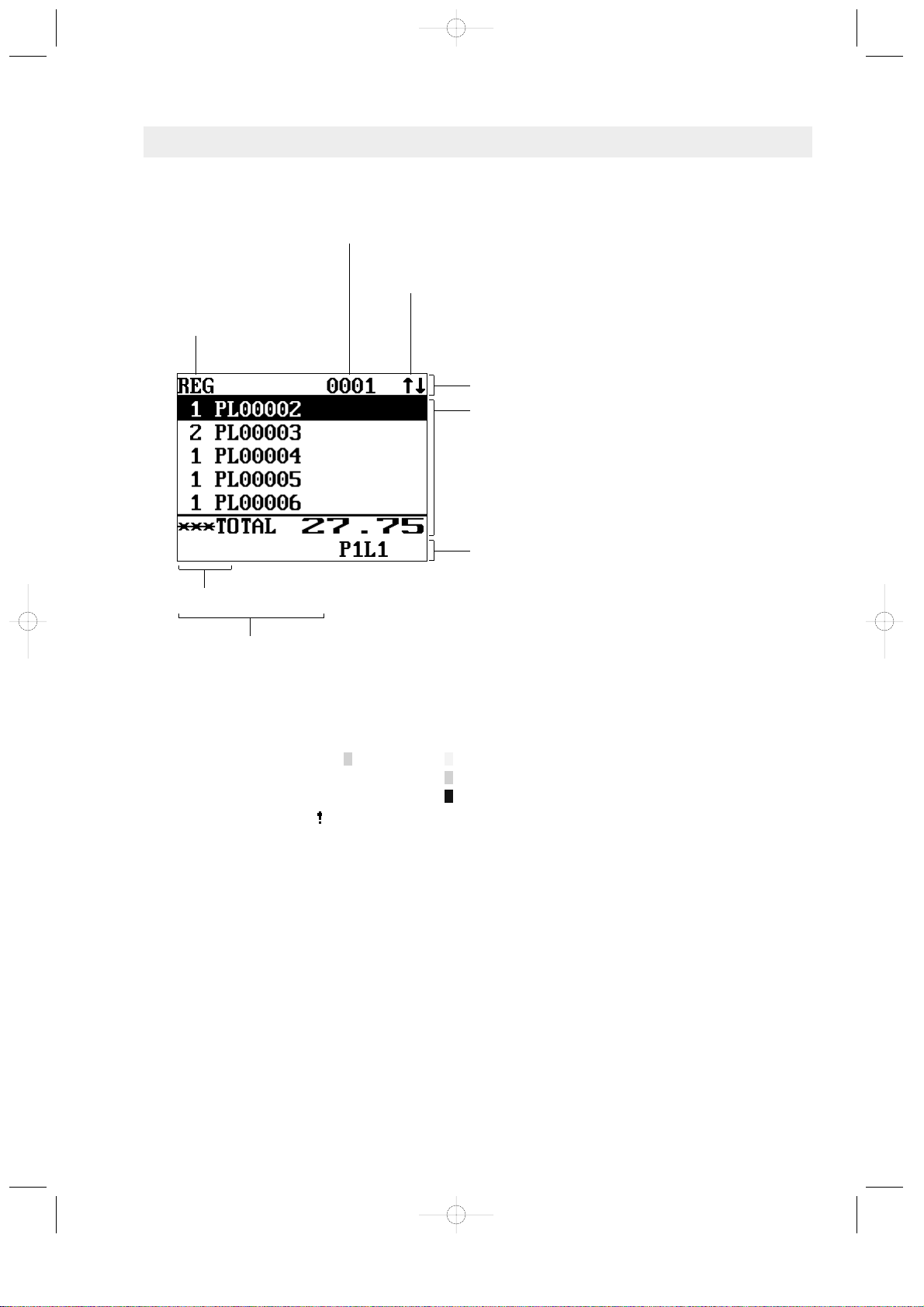
13
Display
■ Bedieneranzeige
• Anzeigebeispiel 1 (REG-Modus)
Preisebene-Umschaltanzeige (P1-P3) : Zeigt die augenblicklich gewählte PLU/EAN-Preisebenen
an.
PLU-Ebene-Umschaltanzeige (L1-L3) : Zeigt die augenblicklich gewählte PLU-Ebene an.
Kassenbon-Umschaltanzeige (r) : Zeigt den Kassenbon-Umschaltmodus an.
Anzeige “T-Log nahezu voll” () :( ) Erscheint, wenn der Speicher zu 80% belegt ist.
: ( ) Erscheint, wenn der Speicher zu 90% belegt ist.
: ( ) Erscheint, wenn der Speicher zu 95% belegt ist.
Bestands-Alarmanzeige ( ) : Erscheint, wenn der Bestand des eingegebenen PLUs/EAN-
Artikels Null entspricht, einen Negativwert aufweist oder
einen Mindestbestand erreicht hat.
MWSt-Status-Umschaltanzeige (V) : Erscheint, wenn der MWSt-Status gewechselt wird.
Elektronische-Mail-Anzeige (M) : Erscheint, wenn eine elektronische Mail empfangen wurde.
Anzeige für Kassenbon-Ein/Aus-Status (R) : Erscheint, wenn die Kassenbon-Ein/Aus-Funktion in den
Aus-Zustand schaltet.
Bargeldbestandsmarke (X) : Erscheint in der unteren rechten Ecke der Anzeige, wenn
das sich in der Schublade befindliche Bargeld den
programmierten Grenzbetrag überschreitet. Der
Bargeldbestand wird für die Erfassung des BarGesamtkassensolls ermittelt.
Vollanzeige der VMP-Datei (1, 2 oder 3) : Wenn der VMP-Datenspeicher zu 90% oder darüberhinaus
belegt ist, wird seine Dateinummer angezeigt.
Bildabrollführung: Wenn eine Transaktionsinformation mehr als 5
Zeilen in Anspruch nimmt, erscheinen
Abrolltasten, die anzeigen, daß in alle
Richtungen abgerollt werden kann.
Bedienercode (Bei alleinigem Kassierersystem oder Kassierer +
Bedienersystem, wird der Kassierercode angezeigt)
Modusbezeichnung
Statusbereich 1
Uhrzeit
Verkaufsinformationsbereich:
Verkaufsinformationen, die Sie unmittelbar zuvor
eingegeben haben, wie z.B. Artikel und Preise,
erscheinen zwischen der 2. und 6. Zeile. Die
Gesamtsumme erscheint immer in der 7. Zeile.
Statusbereich 2
Numerische Eingabe
UP-700(SEEG)(D)-1 01.2.28 9:54 AM Page 13
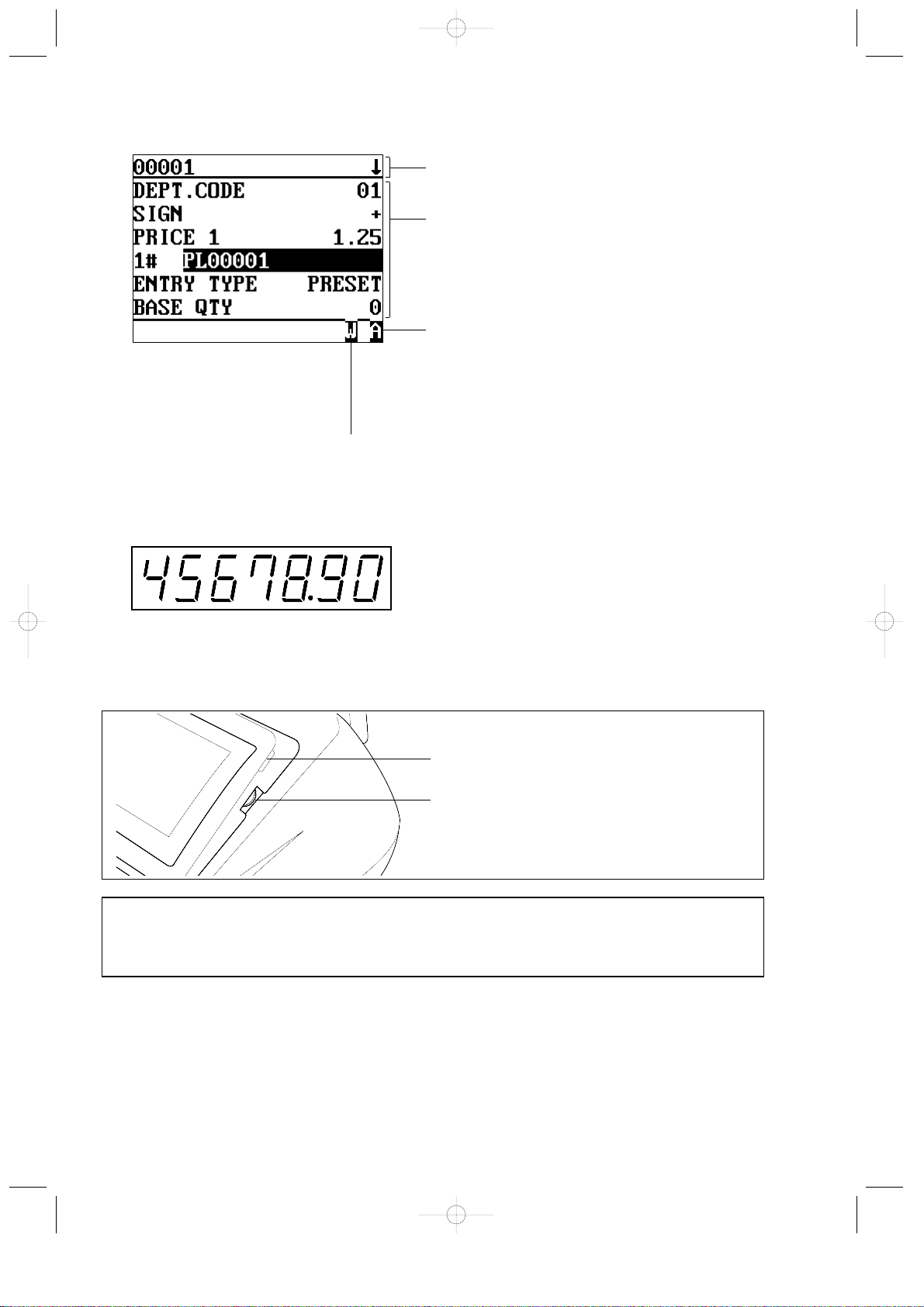
14
• Anzeigebeispiel 2 (PGM-Modus)
■ Kundenanzeige (Pop-up Typ)
■ Einstellung des Displays (Bedieneranzeige)
Sie können den Kontrast des Displays mit dem Kontrastregler einstellen und den Anzeigewinkel mit Hilfe
vom Vorsprung einstellen.
■ Bildschoner-Modus
Wenn Sie Strom einsparen möchten oder die Lebensdauer des Displays verlängern wollen, ist die
Bildschirmschoner-Funktion zu aktivieren. Durch diese Funktion wird die LCD-Hintergrundbeleuchtung
ausgeschaltet, wenn für einen längeren Zeitraum nicht auf das POS-Kassenterminal zugegriffen wird. Sie
können die Zeit programmieren, für die das Kassenterminal den Normalstatus beibehalten soll (bei dem die
Hintergrundbeleuchtung aktiviert ist), bevor das Display in den Bildschirmschoner-Modus umschaltet.
Um in den Normalstatus zurückzukehren, ist eine beliebige Taste zu betätigen.
Hintergrundbeleuchtung handelt es sich um ein Verschleißteil.
Bei der Wenn sich die LCD-Anzeige nicht länger einstellen läßt und dunkel wird, muß die
Hintergrundbeleuchtung ausgewechselt werden. Für nähere Einzelheiten sprechen Sie bitte mit Ihrem
SHARP-Händler.
Modusanzeige für Zeichen doppelter Größe (W):
Erscheint, wenn der Doppelzeichenmodus während der
Textprogrammierung gewählt wurde.
Großbuchstaben-Anzeige (A/a):
Wenn [Caps Lock] während der
Textprogrammierung aktiviert ist, erscheint “A” im
Display. Bei deaktivierter [Caps Lock] Taste wird
“a” angezeigt.
Kontrastregler
Durch Zurückdrehen des Reglers wird das
Display abgedunkelt. Durch Vorwärtsdrehen
wird das Display aufgehellt.
Programmierposition-Informationsbereich
Programmierbereich:
Programmierbare Positionen werden aufgelistet.
Vorsprung
UP-700(SEEG)(D)-1 01.2.28 9:54 AM Page 14
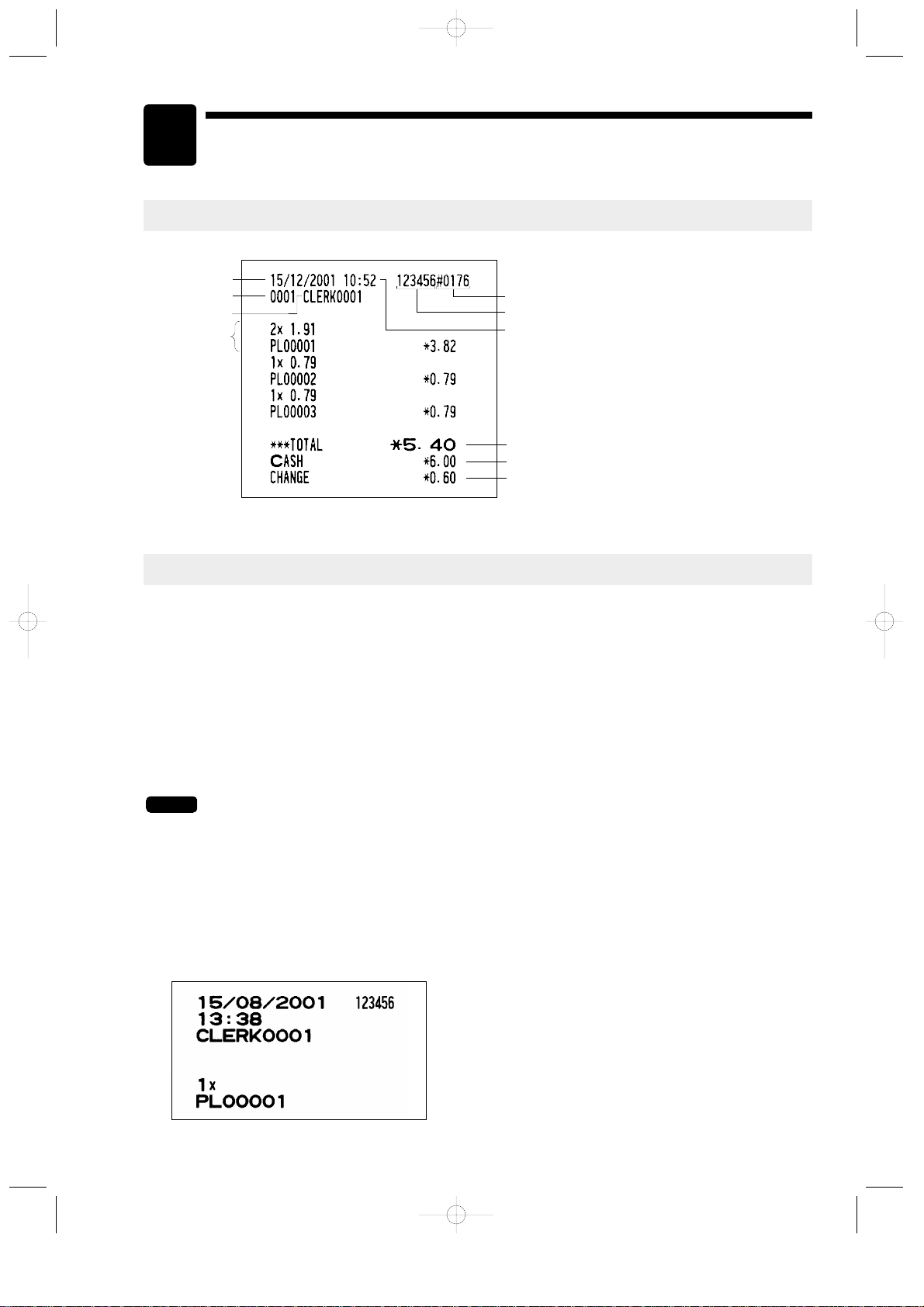
Kassenbons
Kassenbon-Druckbeispiel vom integrierten Druckwerk
Kassenbon für externe Drucker (KP#1-KP#9)
■ Bontypen
Sie können für jeden externen Drucker einen der folgenden 5 Bontypen wählen. Sie sind in den
Betriebsarten REG oder MGR zugänglich. Als Vorgabewert ist der Aufrechnungswert gewählt.
• Aufrechnungsbon
• Einzel-/Doppelbon
• Aufrechnungsbon + Einzelbon
• Doppelter Aufrechnungsbon
• Doppelter Aufrechnungsbon + Einzelbon
Die Bonart läßt sich durch Drücken der
R
Taste vor einer Postenregistrierung umschalten
(Kassenbon-Umschaltfunktion).
• Einzel-/Doppelbon → Aufrechnungsbon
• Aufrechnungsbon
Der Aufrechnungsbon ist ein Standardtyp. Es können verschiedene Positionen auf einem Kassenbon
ausgedruckt werden.
Aufrechnungsbon
15
2
UP-700(SEEG)(D)-2 01.2.28 9:25 AM Page 15
Datum
Bedienercode
Bedienername
Posteneingabe
Laufende Nummer
Kassenterminalnummer
Uhrzeit
Gesamtumsatz
Barzahlung
Wechselgeld
HINWEIS

16
• Einzel-/Doppelbon
Wenn dieser Bontyp gewählt wird:
• Es wird ein Bon ausgestellt und die Transaktion bei jeder neuen Registrierung abgeschlossen.
• Es wird ein Einzel- oder Doppelbon ausgestellt, abhängig von der PGM2-Programmierung für die
Warengruppen.
• Jede Verkaufstransaktion wird automatisch als Barverkauf abgewickelt.
• Posten, die als SICS (Einzelposten-Barverkauf) oder SIF (Einzelposten-Abschluß) spezifiziert sind,
werden als Einzelbontyp behandelt.
• Eine GLU-Registrierung wird zugelassen.
Doppelbon Einzelbon
UP-700(SEEG)(D)-2 01.2.28 9:25 AM Page 16
Perforation
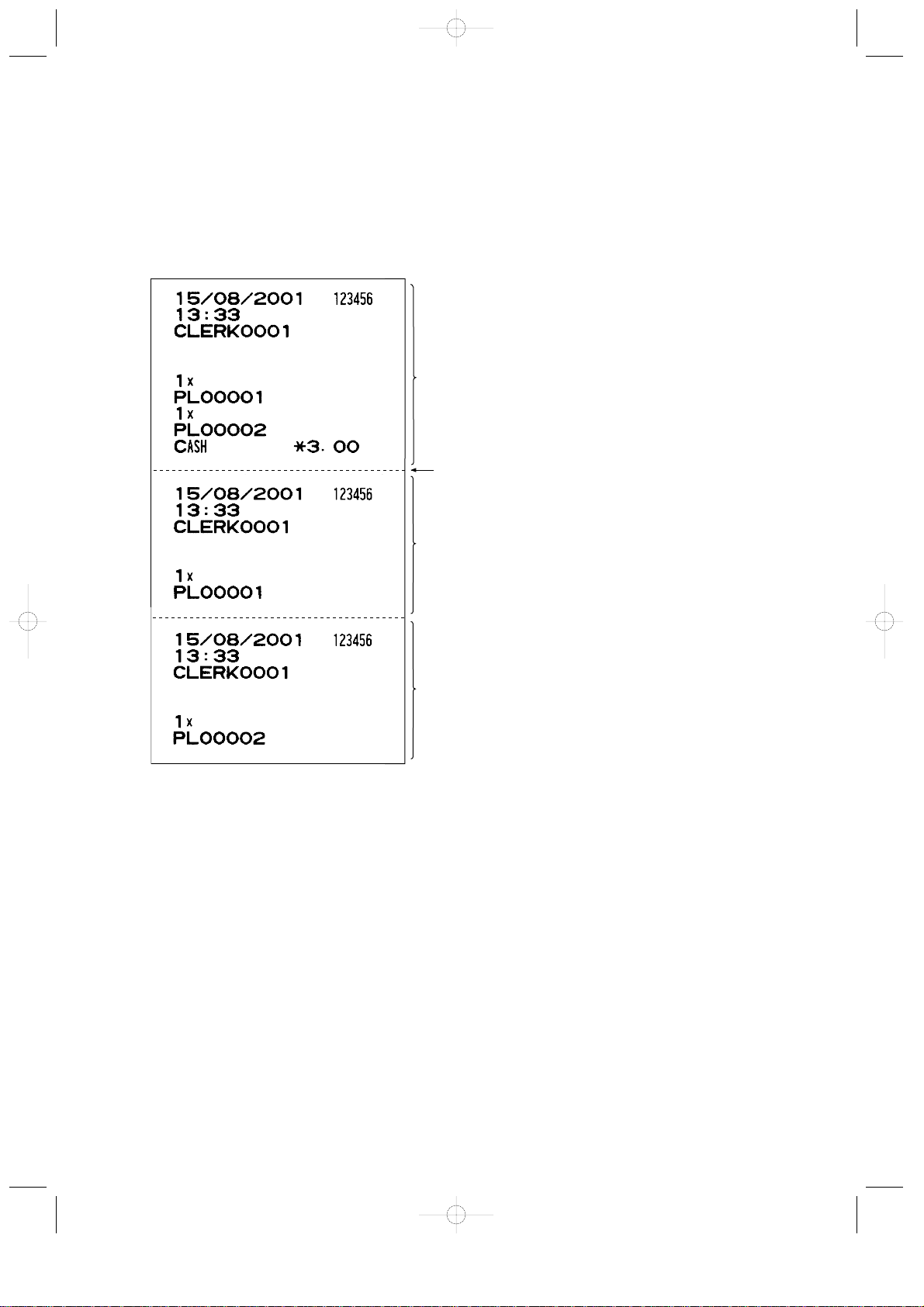
17
• Aufrechnungsbon + Einzelbon
Wenn dieser Bontyp gewählt wird:
• Ein Aufrechnungsbon und entsprechende Einzelbons werden in Serie ausgestellt, wenn sie die
Transaktion abschließen.
• Am Ende des Aufrechnungsbons wird eine entsprechende Fußzeile ausgedruckt, wenn diese
programmiert ist.
• Multiplikationsregistrierungen werden auf den Einzelbons ausgedruckt.
• Doppelter Aufrechnungsbon
Der Inhalt dieses Bontyps ist gleich wie beim Aufrechnungsbon.
Der Bon wird dabei jedoch zweimal ausgestellt.
• Doppelter Aufrechnungsbon + Einzelbon
Der Inhalt dieses Bontyps ist gleich wie beim Aufrechnungs- und Einzelbon.
Der Bon wird dabei jedoch zweimal ausgestellt.
Perforation
Aufrechnungsbon
Einzelbon
Einzelbon
UP-700(SEEG)(D)-2 01.2.28 9:25 AM Page 17
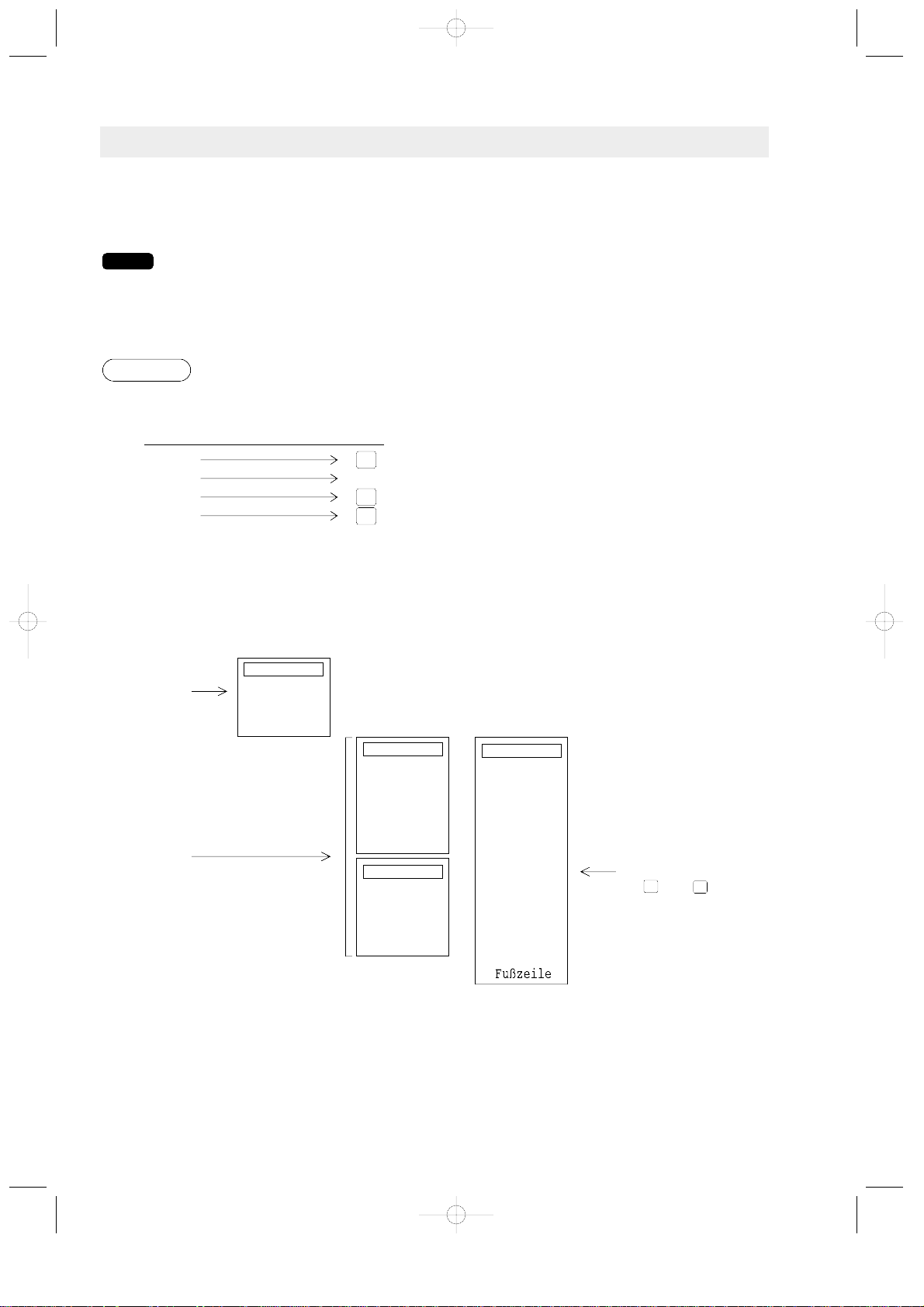
18
Sortierbonfunktion
Wenn die Sortierbonfunktion für Ihr POS-Kassenterminal programmiert wurde, werden die in der PLU/EANGruppe befindlichen PLUs/EAN-Artikel in sortierter Form ausgedruckt, wobei die Reihenfolge der
eingegebenen Posten keine Rolle spielt.
Die Sorten-Gruppennummer wird durch Drücken der
±
Tasten (Sorten-Umschalttaste)
vorübergehend umgeschaltet.
→ n →
±
→ {PLU-Registrierung} n : Gruppennummer (00-99)
Es wird angenommen, daß Sie die Posten in der folgenden Reihenfolge eingeben:
Das Druckformat unterscheidet sich je nach programmiertem Kassenbontyp wie folgt:
• Aufrechnungsbon
LOGO
Kopfzeile
GRUPPE1 TEXT
PL000002
PL000004
LOGO
Kopfzeile
PL000001
LOGO
Kopfzeile
GRUPPE0 TEXT
PL000001
GRUPPE1 TEXT
PL000002
PL000004
GRUPPE2 TEXT
PL000003
BAR
LOGO
Kopfzeile
GRUPPE2 TEXT
PL000003
Dieser Posten
wird unmittelbar
nach der Eingabe
des PLUs der
Gruppennummer
00 oder der
Warengruppe
ausgedruckt.
Diese Posten
werden ausgedruckt,
wenn die Transaktion
abgeschlossen ist.
Diese Posten werden
ausgedruckt, wenn
nach der Transaktion
die oder
Taste betätigt wird.
Einzel- oder Doppelbon
G.C.
RCPT
RCPT
GRUPPE0 TEXT
Beispiel
HINWEIS
2 P
c
Gruppe 0
Gruppe 1
Gruppe 2
Gruppe 1
1
3
4
Tastenbedienung
UP-700(SEEG)(D)-2 01.2.28 9:25 AM Page 18
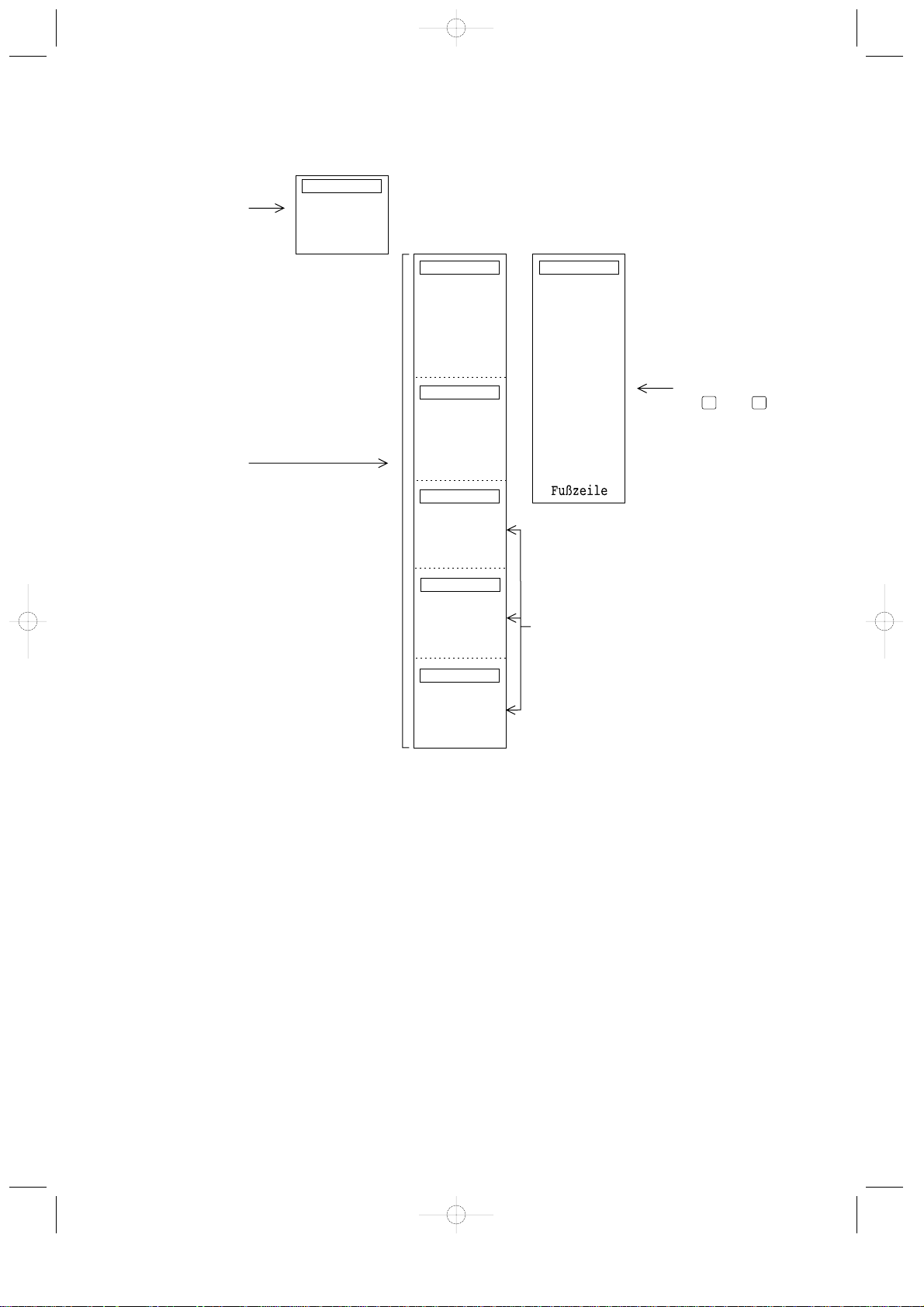
19
• Aufrechnungsbon + Einzelbon
LOGO
Kopfzeile
GRUPPE0 TEXT
PL000001
GRUPPE1 TEXT
PL000002
PL000004
GRUPPE2 TEXT
PL000003
BAR
LOGO
Kopfzeile
LOGO
Kopfzeile
GRUPPE1 TEXT
PL000002
PL000004
PL000001
Dieser Posten
wird unmittelbar
nach der Eingabe
des PLUs der
Gruppennummer
00 oder der
Warengruppe
ausgedruckt.
Diese Posten
werden ausgedruckt,
wenn die Transaktion
abgeschlossen ist.
Diese Posten werden
ausgedruckt, wenn
nach der Transaktion
die oder
Taste betätigt wird.
Doppelbon
G.C.
RCPT
RCPT
GRUPPE0 TEXT
LOGO
Kopfzeile
GRUPPE2 TEXT
PL000003
LOGO
Kopfzeile
PL000003
LOGO
Kopfzeile
PL000004
LOGO
Kopfzeile
PL000002
Einzelbon
UP-700(SEEG)(D)-2 01.2.28 9:25 AM Page 19
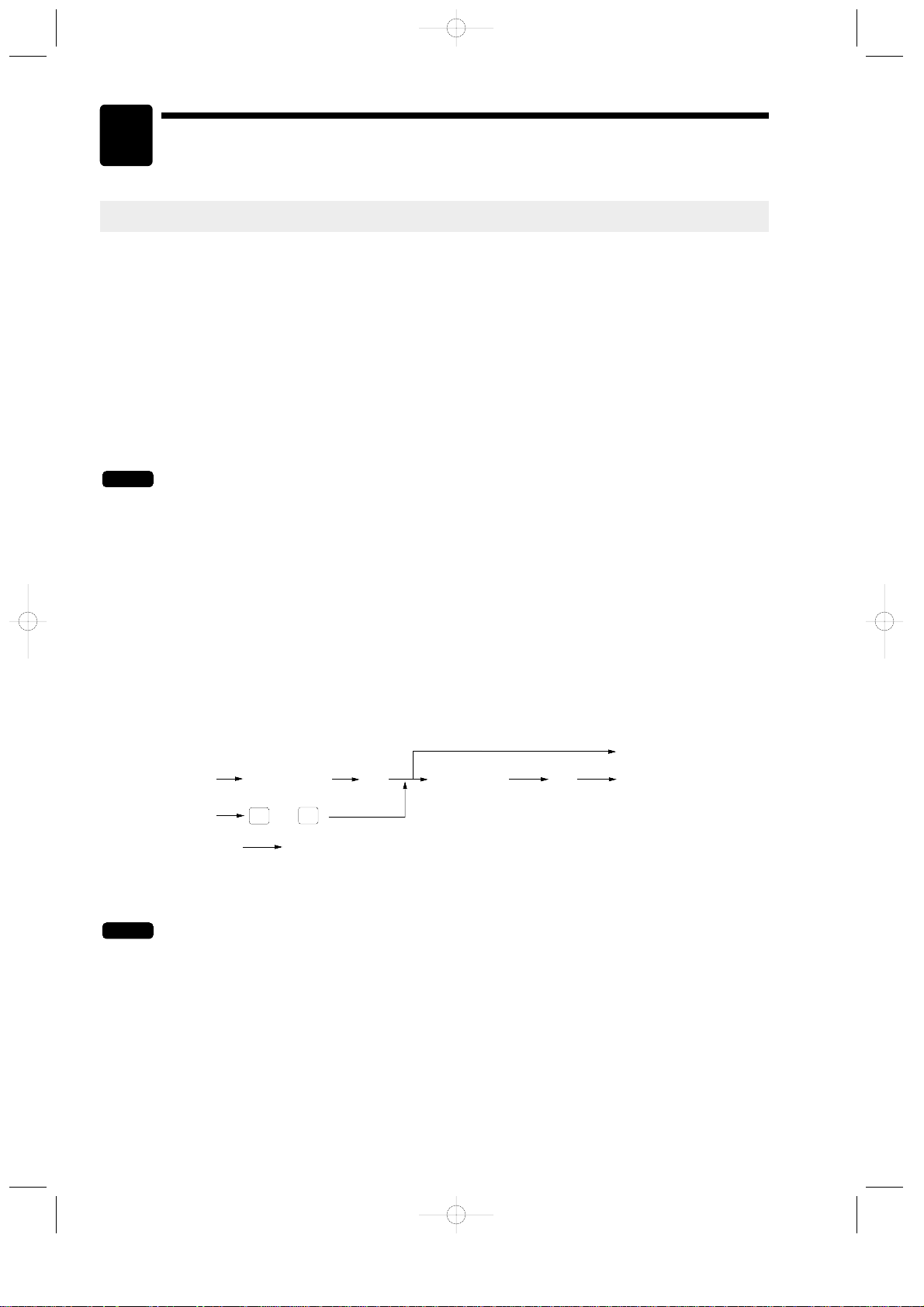
20
Vor Registrierungen
Vorbereitung für Registrierungen
■ Kassenbon- und Journalpapierrollen
Wenn sich keine Kassenbon- und Journalpapierrollen im Druckwerk befinden, oder wenn die Rollen nahezu
leer sind, sind neue Rollen einzusetzen. Sich hierfür auf den Abschnitt “Einsetzen und Herausnehmen der
Papierrolle” im Kapitel “Wartung durch den Bediener” beziehen.
■ Kassenbon-Ein/Aus-Funktion
Die Ausdruck von Kassenbons läßt sich im REG-Modus mit der Kassenbonfunktion sperren, um Papier zu
sparen. Um den Kassenbonausdruck zu sperren, die
M
Taste drücken, um aus dem Menü RCP SW.
anzusteuern und OFF anzuwählen. Wenn diese Funktion deaktiviert ist (OFF), wird die Kassenbon
Deaktivierungsanzeige “R” hervorgehoben.
Ihr Kassenterminal druckt ohne Rücksicht auf den Maschinenstatus Berichte aus. Das bedeutet,
daß eine Kassenbonrolle selbst dann eingesetzt sein muß, wenn der Kassenbonstatus auf OFF
eingestellt ist.
■ Bedienerzuweisung
Vor der Postenregistrierung müssen die Bediener dem POS-Kassenterminal zugewiesen werden. Bei Ihrem
Kassenterminal haben Sie drei Möglichkeiten, den Bediener anzumelden. Für die Bedieneranmeldung kann
eines der folgenden Systeme verwendet werden.
Bedienerschlüsselsystem
Einfach den entsprechenden Bedienerschlüssel einstecken, um die Anmeldung auszuführen. Für die
Abmeldung ist der Schlüssel wieder abzuziehen.
Bedienercode-Eingabesystem (Option)
Dem nachfolgenden Verfahren folgen:
Anmeldung:
Abmeldung:
WMF-Bedienerschlüsselsystem (Option)
Wenn Sie dieses System wünschen, sprechen Sie bitte mit Ihrem SHARP-Händler.
• Das Bedienerschlüsselsystem hat Priorität gegenüber dem Bedienercode-Eingabesystem,
während ein Bediener durch das Bedienercode-Eingabesystem angemeldet ist. Ein anderer
Bediener kann sich durch seinen Schlüssel anmelden, worauf der vorhergehende Bediener
abgemeldet wird.
• Wenn beim Bedienercode-Eingabesystem ein Bediener angemeldet ist, während sich ein
anderer Bediener anmeldet, wird der letztere automatisch abgemeldet.
• Wenn vor jeder Transaktion ein Bedienercode eingegeben werden soll, sprechen Sie bitte mit
Ihrem Händler.
HINWEIS
˚
Bedienercode
Geheimcode
(Wenn der Geheimcode 0000 ist)
bis
CLK
1
CLK
10
˚
˚
HINWEIS
3
UP-700(SEEG)(D)-2 01.2.28 9:26 AM Page 20
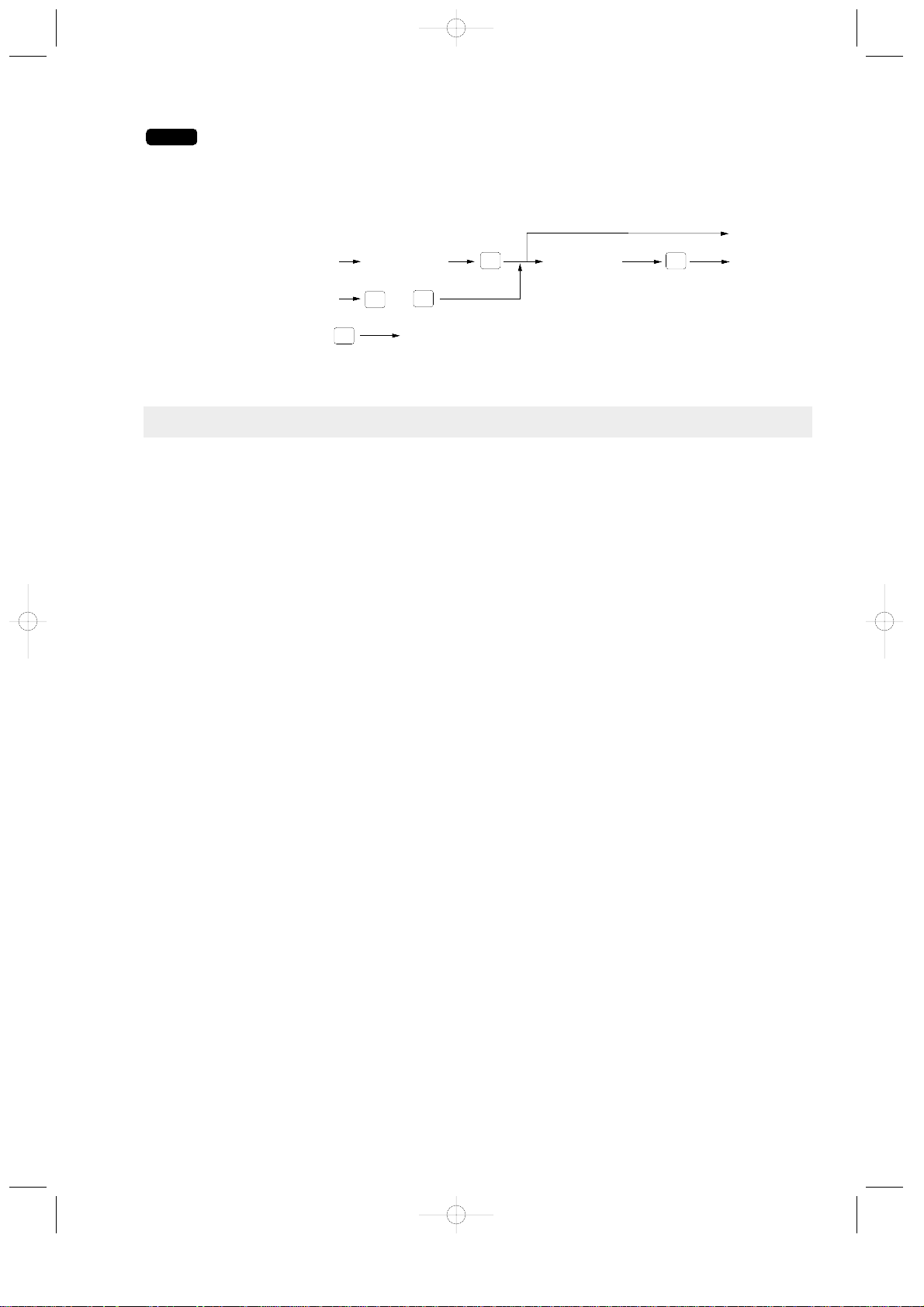
21
• Ihr POS-Kassenterminal läßt das Bediener- und Kassierersystem oder nur das
Kassierersystem anstatt des vorliegenden Bedienersystems zu. Wenn Sie das System
verändern möchten, sprechen Sie bitte mit Ihrem Händler.
Kassiererzuweisung (nur Bediener- und Kassierersystem)
Anmeldung:
Abmeldung:
Fehlermeldung
In den folgenden Fällen tritt in Ihrem POS-Kassenterminal ein Fehlerzustand ein, wobei ein Piepton ertönt
und eine Fehlermeldung im Display angezeigt wird. Die Fehlermeldung durch Drücken der
L
Taste
löschen und den richtigen Schritt durchführen.
• Wenn eine Zahl eingegeben wird, die 32 Stellen übersteigt (Eingabestellen-Überlauf):
Den Fehler löschen und die korrekte Zahl eingeben.
• Wenn ein Tasteneingabefehler begangen wird:
Den Fehler löschen und die Tasten erneut richtig bedienen.
• Wenn eine Eingabe vorgenommen wird, die außerhalb der programmierten Eingabebegrenzung liegt:
Überprüfen, ob der Eingabebetrag korrekt ist. Wenn er korrekt ist, kann er in der MGR-Betriebsart
registriert werden. Rufen Sie Ihren Manager.
• Wenn die ermittelte Zwischensumme acht Stellen überschreitet:
Die Zwischensumme mit der
L
Taste löschen und eine Zahlungstaste drücken, um die
Transaktion abzuschließen.
CASH
#
Kassierercode
Geheimcode
(Wenn der Geheimcode 0000 ist)
bis
CASH
1
CASH
10
CASH
#
CASH
#
HINWEIS
UP-700(SEEG)(D)-2 01.2.28 9:26 AM Page 21
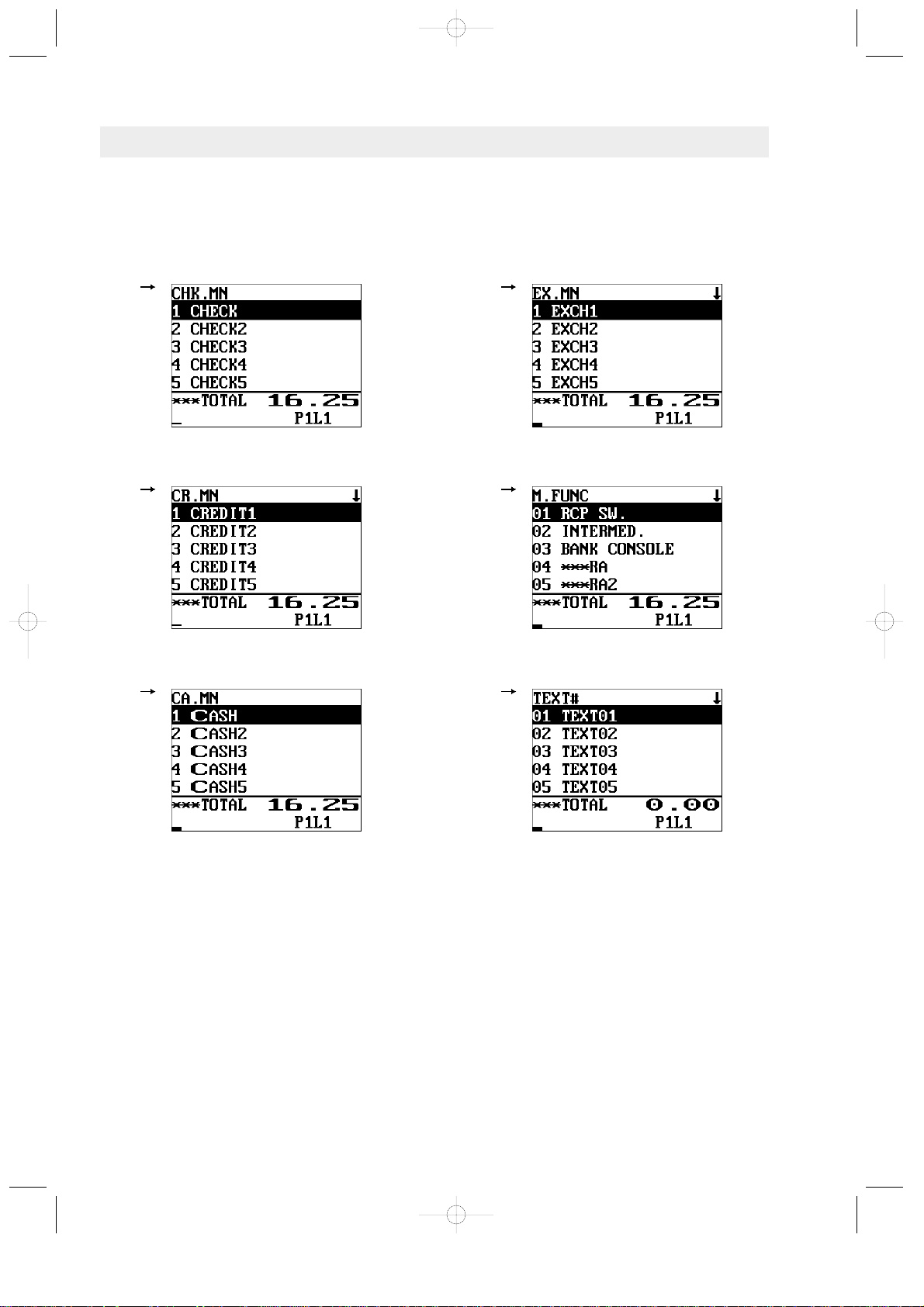
22
Postenwahl vom Menüfenster
Ihr POS-Kassenterminal läßt die Funktionswahl über ein Menü zu. Wenn Sie z.B. einen Posten für
Scheckverkauf 1 eingeben, einfach “CHECK1” aus dem “CHECK”-Menü anwählen.
Jedes Menü kann wie folgt geöffnet werden:
• Scheck-Menüfenster
Ç
• Fremdwährungs-Menüfenster
´
• Kredit-Menüfenster
ç
• Verschiedenartiges Menüfenster
M
• Barbetrags-Menüfenster (Option)
K
• Text-Menüfenster (Option)
t
UP-700(SEEG)(D)-2 01.2.28 9:26 AM Page 22
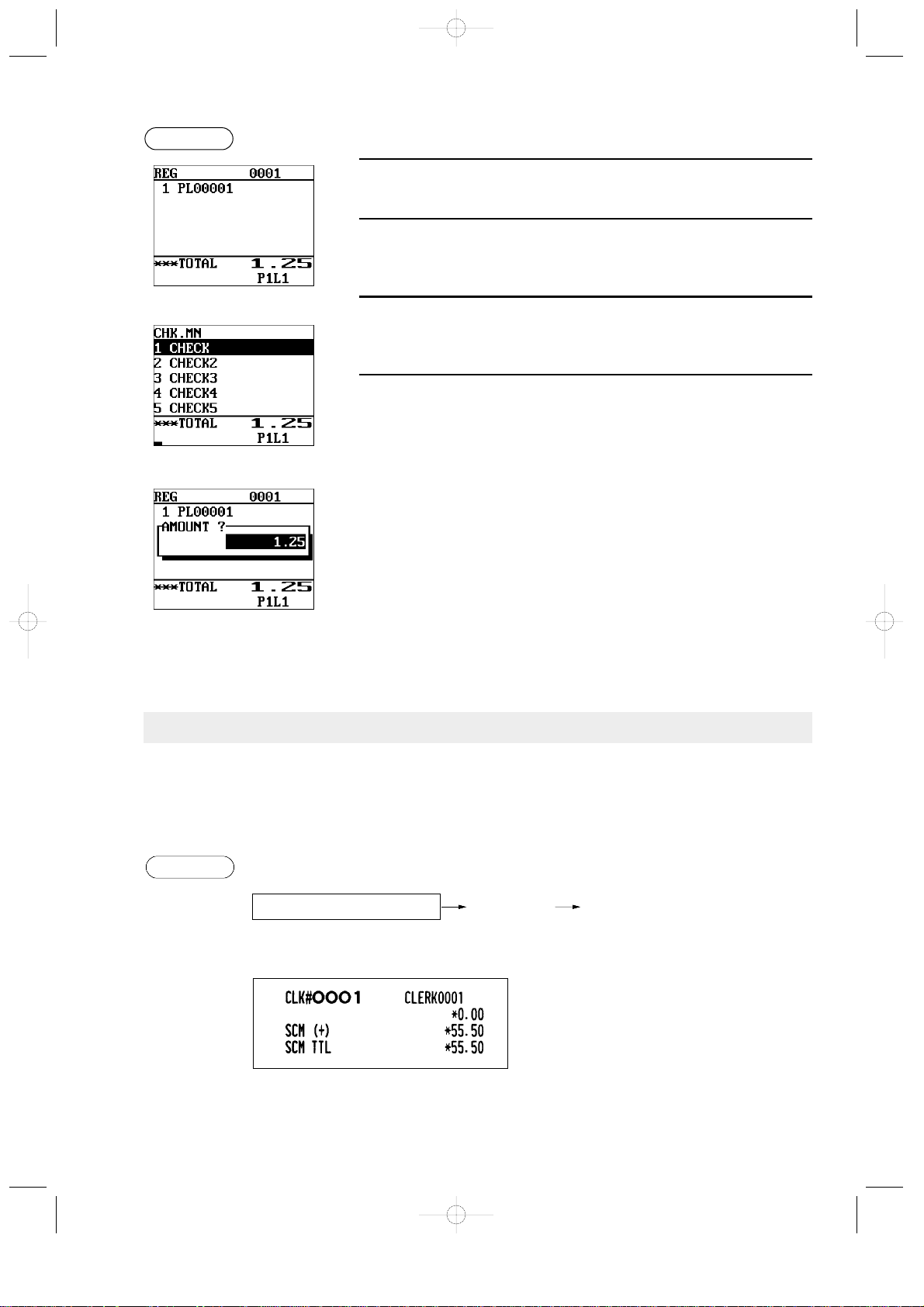
23
Verkauf eines PLU-Code-1-Artikels und Abschluß durch Scheck 2
1.
Die 1Taste drücken.
2.
Die ÇTaste drücken.
• Das CHECK-Menüfenster erscheint.
3.
Den Cursor mit den Pfeiltasten auf “CHECK2” bringen, dann die
e
Taste drücken oder die Zifferntaste 2 drücken.
4.
Den Betrag eingeben, dann die eTaste drücken. Die Transaktion
wird somit abgeschlossen.
▼
▼
Beispiel
Registrierung des Wechselgeld-Anfangsbestands
Wenn Sie den Barbestand (Wechselgeldbestand) vor Öffnung Ihres Geschäfts registrieren, können Sie
diesen Betrag von den Verkaufsumsätzen im Ausdruck der Umsatzberichte unterscheiden.
Ihr POS-Kassenterminal kann auf Eingabepflicht des anfänglichen Wechselgeldbestandes programmiert
werden. Fragen Sie bitte Ihren SHARP-Händler über nähere Einzelheiten.
Den OP X/Z-Modus wählen und die folgende Operation auszuführen.
XXXXXXXX
Betrag
(max. 8 Stellen)
e
SCM(+) oder SCM(-) wählen
Verfahren
UP-700(SEEG)(D)-2 01.2.28 9:26 AM Page 23
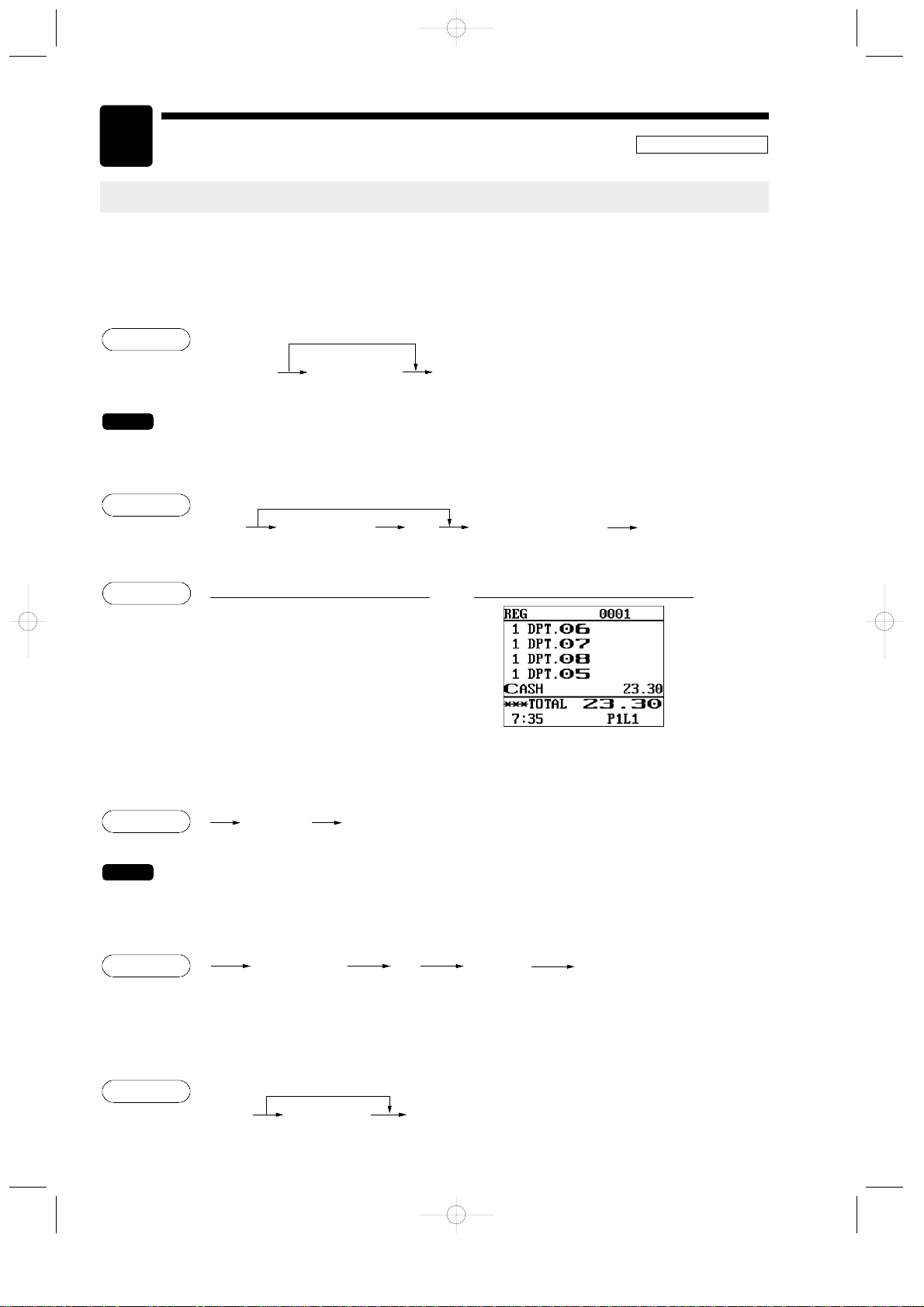
24
Registrierungen
Postenregistrierungen
■ Einzelpostenregistrierungen
Warengruppenregistrierungen (Direkt-Warengruppenregistrierungen)
Einen Einzelpreis eingeben und eine Warengruppentaste drücken. Wenn ein programmierter Einzelpreis
verwendet wird, nur eine Warengruppentaste drücken.
*Weniger als die programmierte
obere Eingabe-Betragsgrenze
Wenn Warengruppen eingegeben werden, denen ein Einzelpreis von 0 (Null) zugewiesen
wurde, wird ausschließlich die Umsatzmenge addiert.
Warengruppenregistrierungen (indirekte Warengruppenregistrierungen)
*Weniger als die
programmierte
obere EingabeBetragsgrenze
PLU-Registrierungen (indirekte PLU-Registrierungen)
Einen PLU-Code eingeben und die
P
Taste drücken.
Wenn PLUs, für die der Einzelpreis als Null (0) programmiert wurde, eingegeben werden, wird
auschließlich die Verkaufsmenge addiert.
Sub-Warengruppenregistrierungen (offenes PLU)
*Weniger als die programmierte obere Eingabe-Betragsgrenze
PLU-Registrierungen (direkte PLU-Registrierungen)
*Weniger als die programmierte obere
Eingabe-Betragsgrenze
Direkt-PLU-Taste
Einzelpreis
(max. 8 Stellen)
Bei Verwendung eines programmierten Einzelpreises
Verfahren
Einzelpreis *
(max. 8 Stellen)
`
P
PLU-Code
Verfahren
HINWEIS
PLU-Code
P
Verfahren
1200
6
7
8
à
680 `5
à
c
DisplayTastenbedienung
Beispiel
`
à
Einzelpreis*
(max. 8 Stellen)
Warengruppennummer
(1-99)
Bei Verwendung eines programmierten Einzelpreises
Verfahren
HINWEIS
Warengruppentaste
Einzelpreis *
(max. 8 Stellen)
Bei Verwendung eines programmierten Einzelpreises
Verfahren
REG
-MODUS
4
UP-700(SEEG)(D)-2 01.2.28 9:26 AM Page 24
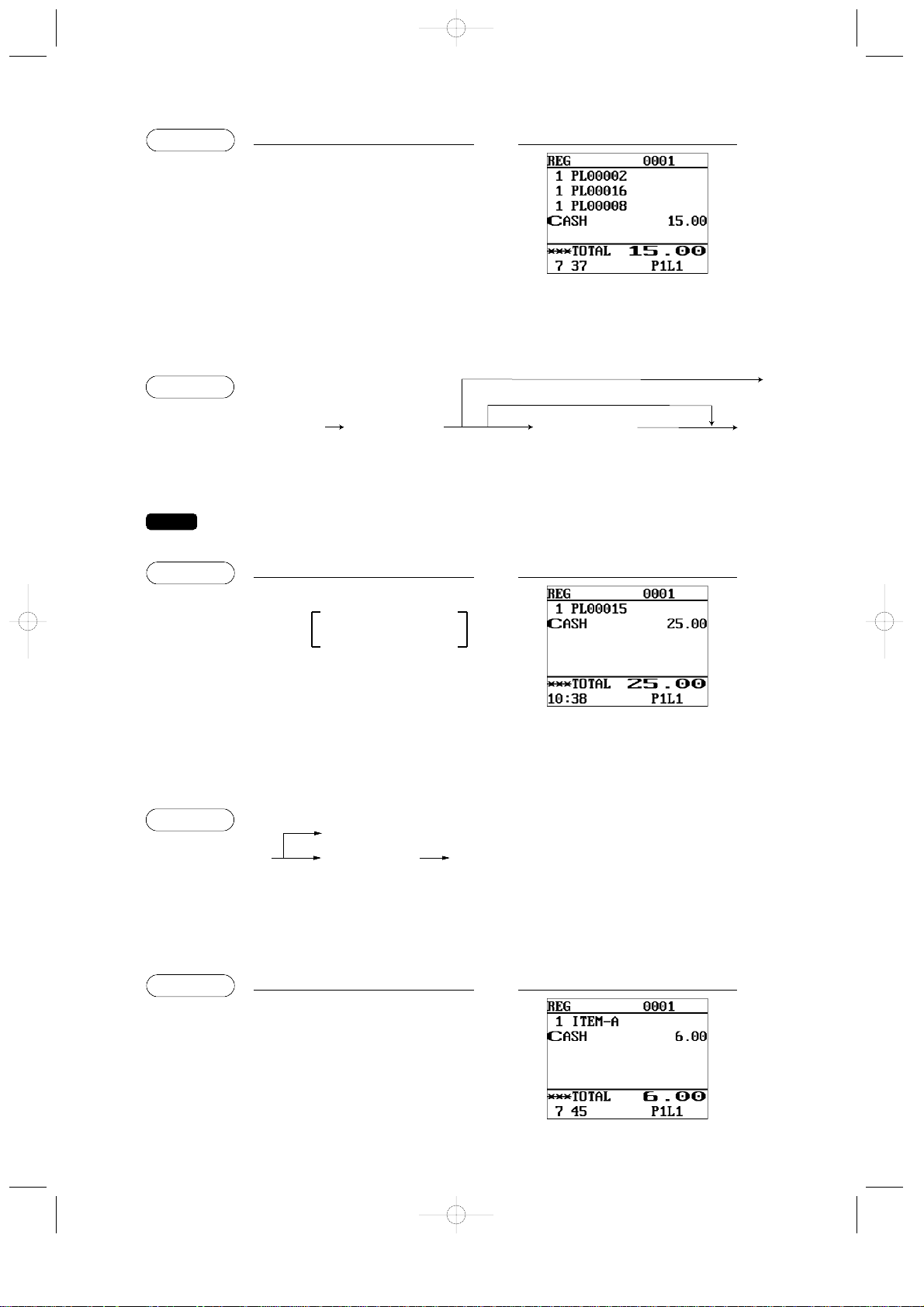
25
Auf PLU-Menü basierende Registrierungen (PLU-Registrierungen und SubWarengruppenregistrierungen)
*Weniger als die programmierte obere Eingabe-Betragsgrenze
Um das Menüfenster zu verlassen, die Tastencund Cdrücken.
EAN-Registrierungen
* Nach dem Scannen oder manuellen Eingabe eines EAN-
Codes werden Sie eventuell aufgefordert, einen
Einzelpreis und eine entsprechende Warengruppe nach
erfolgter Anzeige von “UNDEFINED CODE” und einem
dreifachen Piepton einzugeben, da dieser EAN-Artikel
noch nicht angelegt ist. In diesem Fall ist der Einzelpreis
einzugeben und die
e
Taste zu betätigen. Danach eine
entsprechende Warengruppe eingeben und die
e
Taste nochmals drücken.
5012345678900
P
c
DisplayTastenbedienung
Beispiel
P
Ä
Den EAN-Code einscannen.
EAN-Code
(max. 18 Stellen)
Verfahren
Ñ
c
DisplayTastenbedienung
Beispiel
HINWEIS
Postenwahl vom
Menüfenster
bis
Bei Verwendung eines programmierten Einzelpreises
*Offener Preis
(für Sub-Warengruppen-
registrierungen)
e
ÖÑ
Verfahren
2
P
1200 `16
P
8
c
DisplayTastenbedienung
Beispiel
Den PLU-Code 15 vom
Menüfenster wählen.
UP-700(SEEG)(D)-2 01.2.28 9:26 AM Page 25
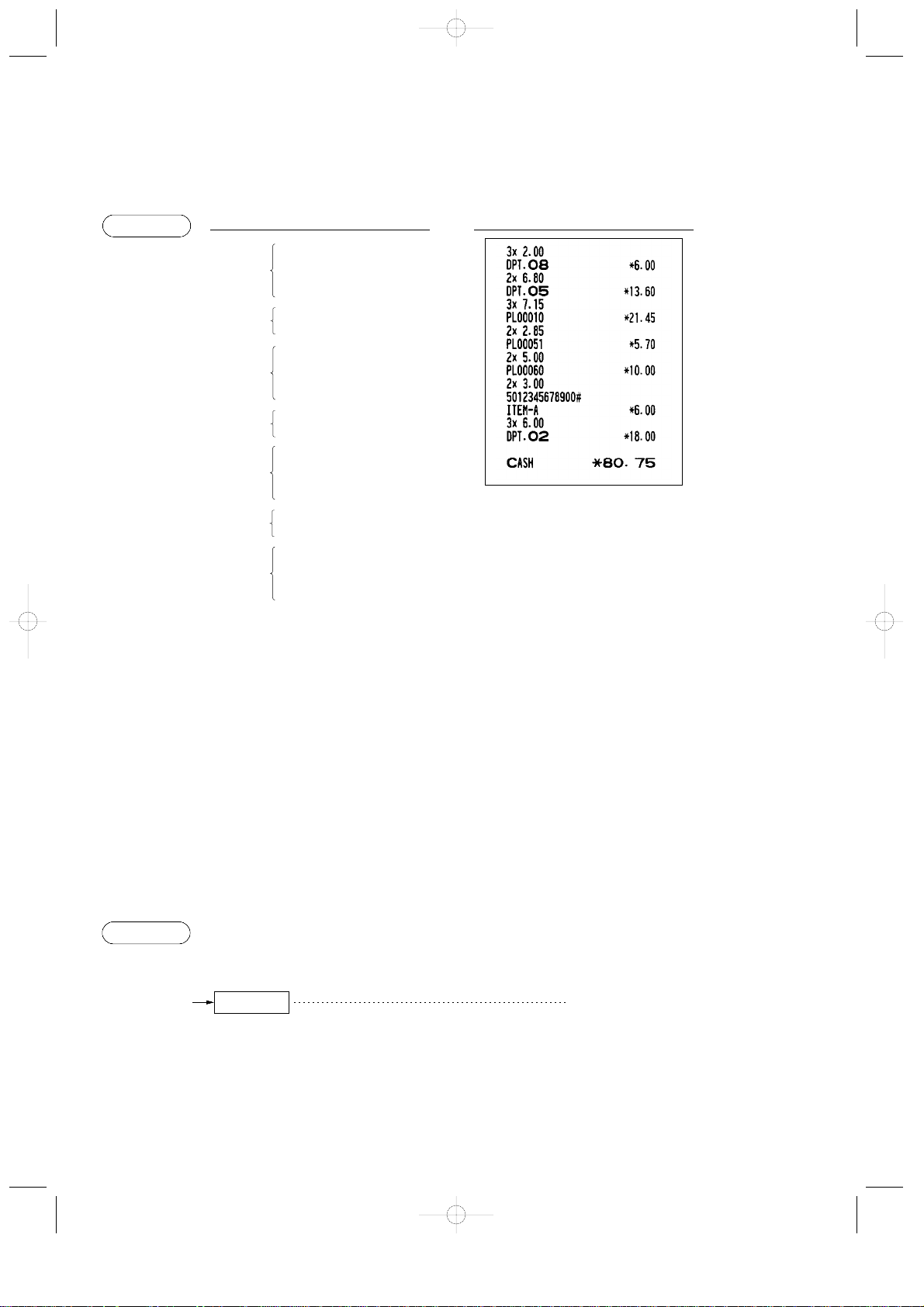
26
■ Wiederholungsregistrierungen
Diese Funktion dient der Eingabe von zwei oder mehreren gleichen Posten. Anstatt dem Betätigen der
Warengruppentaste,
à
Taste, Direkt-PLU Taste oder PTaste kann die èTaste gedrückt werden.
Eine Postenregistrierung kann durch Drücken der
è
Taste auch aus dem Menüfenster wiederholt werden.
■ Multiplikationsregistrierungen
Diese Funktion ausnützen, wenn sie zwei oder mehrere Posten eingeben.
Dieses Merkmal ist äußerst nützlich, wenn Sie eine große Anzahl von Artikeln verkaufen, oder wenn Sie
Mengen eingeben müssen, die Dezimalstellen enthalten.
FF-Methode (für schnelle Registrierungen im Fast Food Bereich)
Direkt-PLU
Menge
Direkt-PLU-Registrierung
Verfahren
200
8
8
8
680 `5
à
à
10
P
P
P
Q
Q
500
`
60
P
P
5012345678900
P
P
600
2
è
è
c
DruckTastenbedienung
Beispiel
Wiederholte DirektWarengruppenregistrierung
Wiederholte IndirekteWarengruppenregistrierung
Wiederholte IndirektePLU-Registrierung
Wiederholte DirektPLU-Registrierung
Wiederholte SubWarengruppenregistrierung
Wiederholte EANRegistrierung
Wiederholte DirektWarengruppenregistrierung
(Benutzung der
Wiederholungstaste)
UP-700(SEEG)(D)-2 01.2.28 9:26 AM Page 26
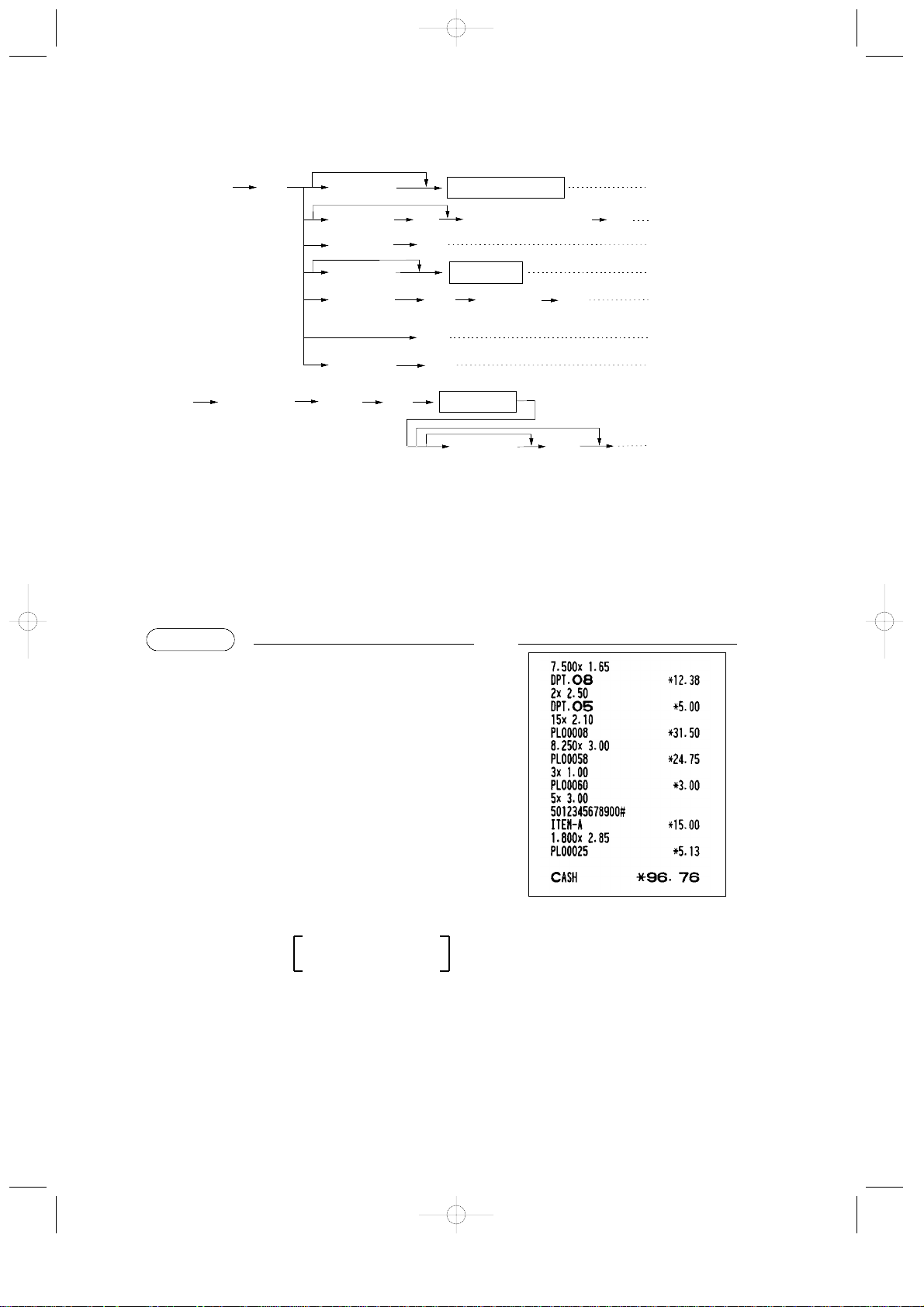
27
Standardmethode
• Nach dem Scannen oder manuellen Eingabe eines EAN-Codes werden Sie eventuell aufgefordert, einen
Einzelpreis und eine entsprechende Warengruppe nach erfolgter Anzeige von “UNDEFINED CODE” und einem
dreifachen Piepton einzugeben, da dieser EAN-Artikel noch nicht angelegt ist. In diesem Fall ist der Einzelpreis
einzugeben und die eTaste zu betätigen. Danach eine entsprechende Warengruppe eingeben und die
e
Taste nochmals drücken.
• Menge: bis zu vier Vorkomma- und drei Nachkommastellen
• Einzelpreis: weniger als die programmierte obere Eingabe-Betragsgrenze
• Menge x Einzelpreis: bis zu sieben Stellen
7 .5
x
165
8
2
x
250
`
5
à
15
x
8
P
8 .25
x
I
3
x
100
`
60
P
5
x
5012345678900
P
Ñ
1 .8
x
e
c
DruckTastenbedienung
Beispiel
Postenwahl
PLU/Sub-Warengruppenregistrierung
(PLU-Menüfenster)
bis
Einzelpreis
e
Menge
x
P
Ä
Den EAN-Code einscannen.
x
P
Einzelpreis
PLU-Code
EAN-Code
`
`
Einzelpreis
P
PLU-Code
Einzelpreis
Direkt-PLU
Menge
Warengruppentaste
Bei Verwendung eines
programmieren Einzelpreises
Direkt-Warengruppenregistrierung
à
Einzelpreis
Warengruppennummer
Indirekte-Warengruppenregistrierung
Indirekte-PLU-Registrierung
Direkt-PLU/Sub-Waren-
gruppenregistrierung
EAN-Registrierung
EAN-Registrierung
Sub-Warengruppenregistrierung
ÖÑ
Den PLU-Code 25 vom
Menü wählen.
UP-700(SEEG)(D)-2 01.2.28 9:26 AM Page 27
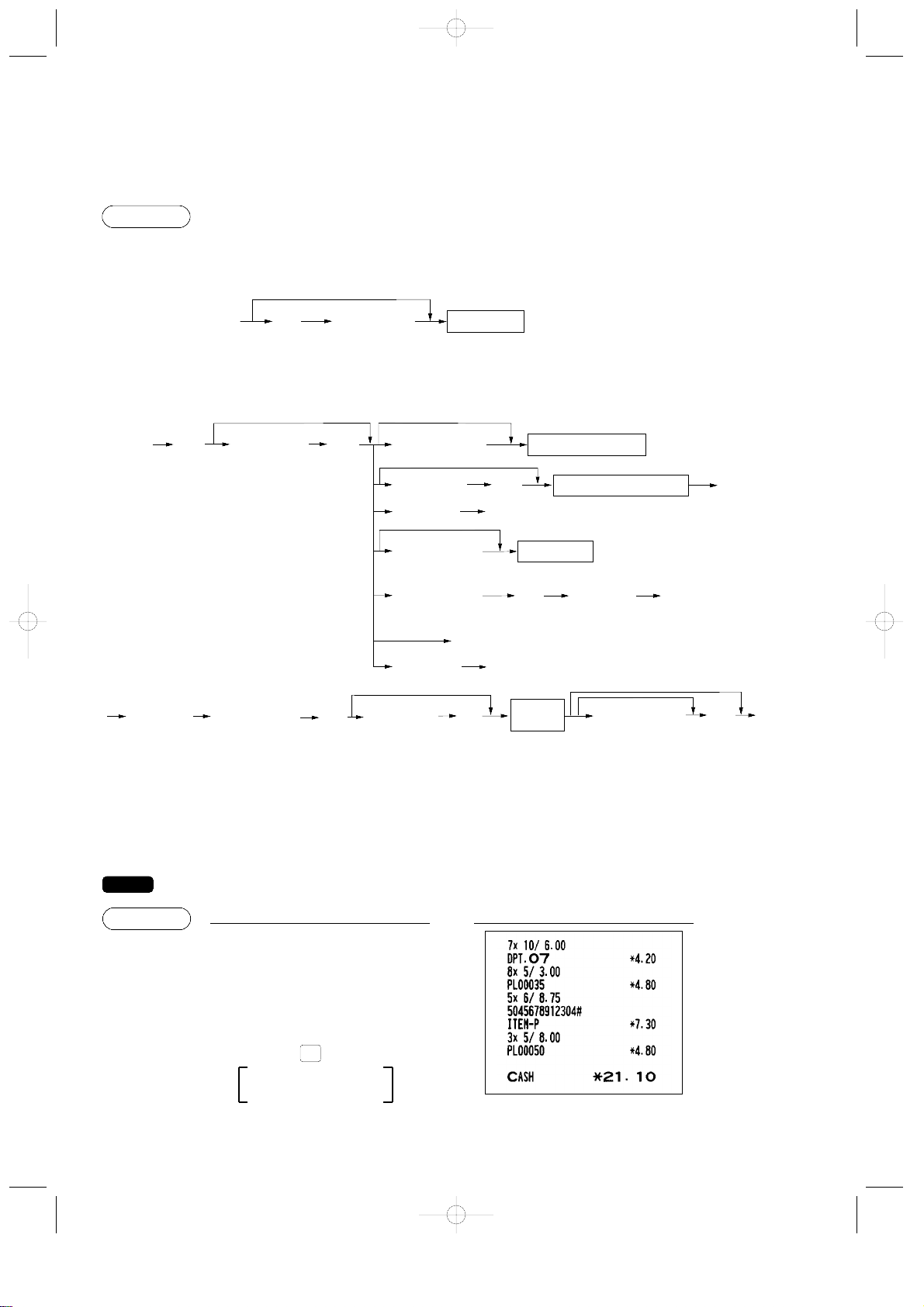
28
■ Gebinderegistrierungen
Diese Funktion ausnutzen, wenn Ihr Kunde mehr oder weniger als die Basismenge eines Artikels kaufen
möchte.
FF-Methode
Standardmethode
• Nach dem Scannen oder manuelle Eingabe eines EAN-Codes werden Sie eventuell aufgefordert, einen
Einzelpreis und eine entsprechende Warengruppe nach erfolgter Anzeige von “UNDEFINED CODE” und einem
dreifachen Piepton einzugeben, da dieser EAN-Artikel noch nicht angelegt ist. In diesem Fall ist der Einzelpreis
einzugeben und die eTaste zu betätigen. Danach eine entsprechende Warengruppe eingeben und die
e
Taste nochmals drücken.
• Verkaufsmenge: bis zu vier Vorkomma- und drei Nachkommastellen
• Grundmenge: bis zu zwei Stellen (Ganzzahlen)
Für nähere Einzelheiten über diese Funktion sprechen Sie bitte mit Ihrem SHARP-Händler.
DruckTastenbedienung
Beispiel
HINWEIS
Einzelpreis pro
Grundmenge
PLU-Code
Postenwahl
Grundmenge
Verkaufsmenge
Warengruppentaste
Einzelpreis pro
Grundmenge
Direkt-PLU
Einzelpreis pro
Grundmenge
Wenn ein programmierter
Einzelpreis verwendet wird.
Wenn eine Grundmenge
benutzt wird, die für einen
PLU-Code/EAN-Code
programmiert wurde.
EAN-Code
Den EAN-Code einscannen.
bis
Einzelpreis pro
Grundmenge
x
x
P
P
e
Grundmenge
Verkaufsmenge
x
x
Einzelpreis
`
`
à
Ä
PLU-Code
P
Ö
Ñ
Warengruppennummer
Direkt-PLUGrundmenge
Verkaufsmenge
Wenn eine Grundmenge benutzt
wird, die für einen PLU-Code
programmiert wurde.
x
Verfahren
Den PLU-Code 50 vom
Menü wählen.
UP-700(SEEG)(D)-2 01.2.28 9:26 AM Page 28
7 x 10
8 x 5
5 x 6
5045678912304
PLU
MENU01
3 x 5
600
35
x
7
x
P
x
P
x
e
c

29
■ Aufeinanderfolgende Multiplikationsregistrierungen
Diese Funktion ist z.B. praktisch, wenn Sie mit Artikeln umgehen, die pro m2verkauft werden.
• Nach dem Scannen oder manuelle Eingabe eines EAN-Codes werden Sie eventuell aufgefordert, einen
Einzelpreis und eine entsprechende Warengruppe nach erfolgter Anzeige von “UNDEFINED CODE” und einem
dreifachen Piepton einzugeben, da dieser EAN-Artikel noch nicht angelegt ist. In diesem Fall ist der Einzelpreis
einzugeben und die eTaste zu betätigen. Danach eine entsprechende Warengruppe eingeben und die
e
Taste nochmals drücken.
• Länge oder Breite: bis zu sieben Stellen (4 Vorkomma- und 3 Nachkommstellen)
• Einzelpreis: Weniger als eine programmierte obere Eingabe-Betragsgrenze
• Länge x Breite x Einzelpreis: bis zu acht Stellen
3 x4
x
400
5
1 .5
x
2 .5
x
8
P
1 .75
x
1 .75
x
600
`
3
P
4 x5
x
50998876543202
P
Ñ
1 .2
x
1 .2
x
e
c
DruckTastenbedienung
Beispiel
xx
Länge
P
Einzelpreis
PLU-Code
`
P
PLU-Code
Direkt-PLU
Wenn ein programmierter
Einzelpreis verwendet wird
`
Einzelpreis
à
Warengruppennummer
Breite
Einzelpreis/m
2
Einzelpreis/m
2
P
Ä
Den EAN-Code einscannen.
EAN-Code
Warengruppentaste
Postenwahl
bis
Einzelpreis
e
Ö
Ñ
Breite
Länge
x
x
Verfahren
Den PLU-Code 50 vom
Menü wählen.
UP-700(SEEG)(D)-2 01.2.28 9:26 AM Page 29

30
■ Einzelposten-Barverkauf (SICS)-Registrierungen/Einzelposten-
Abschlußregistrierungen (SIF)
Die Operation ist gleich wie bei normalen Warengruppen-/PLU-/EAN-Registrierungen. Die SICS- und SIFFunktionen sind nur dann zugänglich, wenn der Küchendrucker-Bontyp auf Aufrechnungsbon eingestellt ist.
SICS-Registrierungen
• Diese Funktion ist nützlich, wenn es sich um den Verkauf von nur einem Artikel handelt und bar bezahlt
wird (z.B. eine Zigarettenpackung). Diese Funktion kann nur bei den Warengruppen, die auf SICS
eingestellt sind oder auf deren zugeordneten PLUs, Sub-Warengruppen oder EANs angewendet werden.
• Die Transaktion ist abgeschlossen und die Schublade öffnet sich, sobald die Warengruppentaste, die
à
Taste, die PTaste, die Direkt-PLU-Taste gedrückt oder ein EAN-Artikel eingegeben wird.
Falls eine auf SIF eingestellte Warengruppenregistrierung, PLU/Sub-Warengruppenregistrierung
oder EAN Eingabe den Warengruppen, PLU/Sub-Warengruppen oder EANs folgt, die nicht auf
SIF eingestellt sind, wird die Transaktion nicht abgeschlossen und resultiert in einen normalen
Verkauf.
SIF-Registrierungen
• Falls eine auf SIF eingestellte Warengruppenregistrierung, PLU/Sub-Warengruppenregistrierung oder EAN
Eingabe den Warengruppen, PLU/Sub-Warengruppen oder EANs folgt, die nicht auf SIF eingestellt sind,
wird die Transaktion sofort als Barverkauf abgeschlossen.
• Wie bei der SICS-Funktion, ist diese Funktion bei der Einzelpostensaldierung (Barzahlung) vorhanden.
■ Waagenregistrierungen
Sie können zwischen der manuellen und automatischen Waagenregistrierung (Gewichtsregistrierung)
wählen.
Wenn die erste Methode gewählt wird, muß der Bediener die Gewichtsdaten von Hand eingeben. Bei der
zweiten Methode wird das Gewicht automatisch von der angeschlossenen Waage (Sonderzubehör)
abgerufen und der ermittelte Verkaufspreis im Display des POS-Kassenterminals angezeigt. Wenn Sie
automatische Gewichtsregistrierungen wünschen, sprechen Sie bitte mit Ihrem SHARP-Händler.
Automatische Gewichtsregistrierung
FF-Methode
Direkt-PLU
Grundgewicht
Tara-Tabellennummer
Taragewicht
Wenn eine programmierte TaraTabellennummer verwendet wird
Wenn ein Grundgewicht
verwendet wird, das für
einen PLU-Code
programmiert wurde.
o
S
Verfahren
DruckTastenbedienung
Beispiel
HINWEIS
DruckTastenbedienung
Beispiel
UP-700(SEEG)(D)-2 01.2.28 9:26 AM Page 30
250
Für Abschluß
der Transaktion
9
1745
8
1500
Für Abschluß
der Transaktion
9

31
Standardmethode
• Taragewicht: bis zu 4 Stellen (Ganzzahlen und Dezimalzahlen)
• Nettogewicht: bis zu 5 Stellen (Ganzzahlen und Dezimalzahlen)
• Grundgewicht: bis zu 2 Stellen (Ganzzahlen)
• Tara-Tabellennummer: 1 bis 9
• Das POS-Kassenterminal kann mit bis zu neun Tara-Tabellen programmiert werden und läßt
die Zuordnung unterschiedlicher Taragewichte zu.
• Wenn die
S
Taste gedrückt wird, wird das Gewicht automatisch von der angeschlossenen
Waage (Sonderzubehör) abgerufen und im Display des POS-Kassenterminals angezeigt.
• Wenn der PLU auf “zwangsweise Waagenregistrierung” programmiert ist, so ist die Betätigung
der
S
Taste nicht erforderlich.
• Um einen Kassenbon auszustellen, der nur ein Taragewicht ausweist, zuerst die
o
Taste
drücken, das Taragewicht eingeben, und dann die Tasten
S
und cbetätigen.
• Der Währungstext wird angezeigt bzw. ausgedruckt, wenn dieser für Scheckzahlung
programmiert wurde.
S
8
P
200
e
S
0
c
DruckTastenbedienung
Beispiel
HINWEIS
Tara-Tabellennummer
Taragewicht
Wenn eine programmierte
Tara-Tabellennummer
verwendet wird
Postenwahl
bis
Taragewicht
Einzelpreis pro
Grundgewicht
o
e
PLU
MENU
25
PLU
MENU01
Grundgewicht
Wenn ein Grundgewicht
verwendet wird, das für einen
PLU-Code programmiert wurde.
Tara-Tabellennummer
Wenn eine programmierte
Tara-Tabellennummer
verwendet wird
o
Grundgewicht
Wenn es sich beim Grundgewicht um 1 kg handelt
Wenn ein Grundgewicht
verwendet wird, das für
einen PLU-Code
programmiert wurde.
x
S
Einzelpreis pro
Grundgewicht
Warengruppentaste
Wenn ein programmierter
Einzelpreis verwendet wird
Einzelpreis
Warengruppennummer
`
à
Einzelpreis pro
Grundgewicht
PLU-Code
Warengruppentaste
Einzelpreis pro
Grundgewicht
Direkt-PLU
Einzelpreis pro
Grundmenge
P
`
PLU-Code
P
S
Warengruppennummer
`
à
Einzelpreis
UP-700(SEEG)(D)-2 01.2.28 9:26 AM Page 31

32
Manuelle Gewichtsregistrierung
FF-Methode
Standardmethode
• Nettogewicht: bis zu 5 Stellen (Ganzzahlen und Dezimalzahlen)
• Grundgewicht: bis zu 2 Stellen (Ganzzahlen)
• Das Nettogewicht wird anhand des programmierten Taragewichts automatisch berechnet.
• Der Währungstext wird angezeigt bzw. ausgedruckt, wenn dieser für Scheckzahlung
programmiert wurde.
9
S
0
c
DruckTastenbedienung
Beispiel
HINWEIS
Grundgewicht
Nettogewicht
Wenn es sich beim Grundgewicht um 1 kg handelt
Wenn ein Grundgewicht
verwendet wird, das für
einen PLU-Code
programmiert wurde.
Postenwahl
bis
Einzelpreis pro
Grundgewicht
x
e
PLU
MENU25
PLU
MENU01
Grundgewicht
Nettogewicht
S
S
Einzelpreis pro
Grundgewicht
Warengruppentaste
Wenn ein programmierter
Einzelpreis verwendet wird
Einzelpreis
Warengruppennummer
`
à
Einzelpreis pro
Grundgewicht
PLU-Code
Einzelpreis pro
Grundmenge
Direkt-PLU
Einzelpreis pro
Grundmenge
P`
PLU-Code
P
Einzelpreis
Warengruppennummer
`
à
Warengruppentaste
Direkt-PLU
Grundgewicht
Nettogewicht
Wenn ein Grundgewicht
verwendet wird, das für einen
PLU-Code programmiert wurde.
S
Verfahren
UP-700(SEEG)(D)-2 01.2.28 9:26 AM Page 32

33
■ Umsatzneutrale Verkaufsvorgänge
Diese Funktion dient zur Durchführung einer speziellen Transaktion (anders als die übliche
Umsatztransaktion). Dies gilt z.B. für den Fall, daß ein Gast in einem Restaurant Zigaretten oder ein
Blumenbukett bestellt. In diesem Fall bezahlt der Bediener die Rechnung und fordert sie dann vom Gast
zusammen mit der Gesamtrechnung zurück.
Dieser Vorgang wird durch Eingabe einer Warengruppe in eine umsatzneutrale Gruppe oder einem der
Warengruppe zugehörigen PLU vorgenommen. Falls Sie diese Funktion benötigen, sprechen Sie bitte mit
Ihren SHARP-Händler.
Spezielle PLU/EAN-Registrierungen
■ Werbeverkaufsfunktion
Sie haben die Eingabewahl zwischen Normal- und Menüverkauf.
Die Einstellung ab Werk hängt vom jeweiligen Auslieferungsgebiet ab. (Die Menüverkauf-Einstellung ist
ausschließlich für Kassenterminals gesetzt, die nach Großbritannien ausgeliefert werden.) Wenn Sie die
Einstellung verändern möchten, sprechen Sie bitte mit Ihrem SHARP-Händler.
Für EAN-Registrierungen können keine interne EAN- oder Pressecodes eingegeben werden.
Normalverkauf
Diese Funktion ist praktisch, wenn gleiche oder verschiedene PLU/EAN-Artikel in einer Transaktion verkauft
werden und auf diese ein Nachlaß gewährt werden soll. Die Eingabe erfolgt wie bei normalen PLUs/EANs.
Die Werbeverkaufstabelle besteht aus dem Rabattbetrag, der Rabattmengen-Ebene sowie dem
Tabellentext. Max. 5 Posten können einer Tabelle zugewiesen werden. Wenn die Transaktion mit den
registrierten Werbeverkaufsartikel abgeschlossen ist, kann die Verkaufssumme z.B. wie folgt reduziert
werden:
Werbeverkaufsartikel von Tabelle 1: Artikel A (*2.30), Artikel B (*3.10), Artikel C (*2.50)
Rabattmengen-Ebene: 3
Rabattbetrag: *1.00
Im Fall von <Werbeverkauf 1> (oben):
DruckTastenbedienung
Beispiel
Artikel A
Artikel B
Artikel C
Zwischensumme
Rabatt
Gesamtsumme
*2.30
*3.10
*2.50
*7.90
-1.00
*6.90
<Werbeverkauf 1>
Artikel C
Artikel C
Artikel C
Zwischensumme
Rabatt
Gesamtsumme
*2.50
*2.50
*2.50
*7.50
-1.00
*6.50
<Werbeverkauf 2>
HINWEIS
DruckTastenbedienung
Beispiel
W
UP-700(SEEG)(D)-2 01.2.28 9:26 AM Page 33
Umsatzneutraler
Verkauf
2700 8
200
c
Als *2.30 Artikel behandelt
Als *3.10 Artikel behandelt
Als *2.50 Artikel behandelt
40
41
42
c

34
Menüverkauf
Diese Funktion ist praktisch, verschiedene PLU/EAN-Artikel ebenfalls in einer Transaktion verkauft werden,
allerdings ein Nachlaß auf die verkaufte Menge eines einzelnen Artikels gewährt werden soll. Die Eingabe
erfolgt wie bei normalen PLUs/EANs. Die Werbeverkaufstabelle besteht aus dem Rabattbetrag, der
Rabattmengen-Ebene pro Artikel sowie dem Tabellentext. Max. 5 Posten können einer Tabelle zugewiesen
werden. Wenn die Transaktion mit dem registrierten Werbeverkaufsartikel abgeschlossen ist, kann die
Verkaufssumme z.B wie folgt reduziert werden:
• Die Gesamtmenge des Umsatzes entspricht der Rabattmengen-Ebene, die in der
Werbeverkaufstabelle programmiert wurde.
• Verkaufsartikel werden in der Werbeverkaufstabelle programmiert.
Werbeverkaufsartikel von Tabelle 2: Artikel A (*3.00), Artikel B (*2.50), Artikel C (*2.10)
Rabattmengen-Ebene für jeden Artikel: Artikel-A (1) , Artikel-B (1), Artikel-C (2)
Rabattbetrag: *4.00
Im Fall von <Werbeverkauf 1> (oben):
■ Haupt-PLU/EAN-Registrierungen
Wenn Sie ein PLU oder EAN registrieren, der PLU-Verknüpfungen mit einem PLU Code oder EAN-Artikel
aufweist, werden die verknüpften PLUs automatisch zusammen mit dem Haupt-PLU oder -EAN registriert.
Das Druckformat auf dem Kassenbon hängt von der Programmierung ab (PRINT SELEC2 im OPTIONALMenü) (siehe nachfolgende Beschreibung).
Ausdrucken detaillierter Information
Die Texte und Beträge des Haupt-PLU/EAN und der verknüpften PLUs werden einzeln ausgedruckt.
(Wenn es sich um einen Haupt-PLU handelt)
Verknüpfte
PLUs
a
c
DruckTastenbedienung
Beispiel
DruckTastenbedienung
Beispiel
Artikel A
Artikel B
Artikel C
Artikel C
Zwischensumme
Rabatt
Gesamtsumme
*3.00
*2.50
*2.10
*2.10
*9.70
-4.00
*5.70
<Werbeverkauf 1>
Artikel A
Artikel A
Artikel B
Artikel C
Zwischensumme
Rabatt
Gesamtsumme
*3.00
*3.00
*2.50
*2.10
*10.60
-0.00
*10.60
<Werbeverkauf 2>
Kein Rabatt zulässig.
(Die Menge von Artikel C
muß “2” betragen.)
W
UP-700(SEEG)(D)-2 01.2.28 9:26 AM Page 34
Als *3.00 Artikel behandelt
Als *2.50 Artikel behandelt
Als *2.10 Artikel behandelt
Als *2.10 Artikel behandelt
40
41
42
42
c

35
Ausdrucken des Haupt-PLU/EAN und des Gesamtumsatzes
Der Text des Haupt-PLU/EAN und der Gesamtumsatz des Haupt-PLU/EAN wird ausgedruckt.
(Wenn es sich um einen Haupt-PLU handelt)
Wenn eine Rabattregistrierung für ein Haupt-PLU/EAN ausgeführt wird, wird der Rabattbetrag
von dem Haupt-PLU/EAN berechnet.
■ EAN-Lernfunktion
Wenn ein undefinierter Code eingegeben oder gescannt wird, ist es erforderlich, seinen Einzelpreis und die
entsprechende Warengruppe einzugeben. Der EAN Code, die zugeordnete Warengruppe und der
Einzelpreis werden in der EAN-Datei oder der dynamischen EAN-Datei gespeichert und für zukünftige EANUmsatzregistrierungen verwendet.
• Wenn kein Speicherplatz in der Datei vorhanden ist, werden die Daten nicht abgespeichert.
• Für den EAN-Text wird der Text der zugeordneten Warengruppe herangezogen.
• Die EAN-Lernfunktion kann im Schulungsmodus verwendet werden. Dies ist für das Erlernen
des Scanningsystems äußerst wichtig.
* “1 AUTO DELETE” wählen, wenn Sie die Eingabe des EAN-Codes von der nicht zugegriffenen EAN-
Löschfunktion abhängig machen möchten (Löschen durch Wahl der DELETE-Option aus dem EAN DELETEMenü im Z1-Modus).
Für die Wiederholungsregistrierung ist die èTaste zu drücken.
5099887654302
P
750
c
5
e
1
c
c
DruckTastenbedienung
Beispiel
HINWEIS
P
Ä
L
Das WarengruppencodeEingabefenster wird
angezeigt.
Das LöschmethodeWahlfenster wird
angezeigt.
Numerische
Eingabe
*
Waren-
gruppen-
code
oder
àec
oder
c
e
Einen undefinierten
EAN-Code scannen.
Wenn der Einzelpreis ein Null
ist oder wenn es sich um einen
EAN-Code (Nicht-PLU-Typ)
handelt, der die Preisinformation
bzw. einen Pressecode beinhaltet.
Zum Aufheben der Eingabe
Einzelpreis
Undefinierter
EAN-Code
“UNDEFINED CODE” wird angezeigt und ein dreifacher
Piepton ertönt. Das Preiseingabefenster wird angezeigt.
Verfahren
HINWEIS
HINWEIS
a
c
DruckTastenbedienung
Beispiel
“UNDEFINED CODE”
wird angezeigt.
G
UP-700(SEEG)(D)-2 01.2.28 9:26 AM Page 35

36
■ Preisauskunftsfunktion (Anzeige)
Sie können diese Funktion benutzen, wenn Sie während einer Transaktion im REG/MGR-Modus den
Einzelpreis eines PLUs oder EAN-Artikels wissen möchten.
*1: Die LTaste drücken, um den Auskunftsmodus (Anzeige) aufzuheben.
*2: Die `Taste drücken, wenn Sie den Einzelpreis des angezeigten PLU/EAN registrieren möchten.
*3: Im MGR-Modus kann der Einzelpreis vorübergehend verändert werden. Der Einzelpreis, der im PGM-Modus
programmiert wurde, läßt sich nicht verändern (Preisüberschreibungs-Registrierung).
Für die Wiederholungsregistrierung ist die èTaste zu drücken.
5
P
Ù
5089123456708
P
`
c
DruckTastenbedienung
Beispiel
HINWEIS
Ù
Zifferneingabe
(Menge )
EAN-Code
Preisebenen-
Umschaltung
Einzelpreis
(MGR-Modus)
Ä
Den EAN-Code
einscannen.
Es wird der Gesamtumsatz
des PLU/EAN angezeigt.
L
`
`
*
1
*
2
*
3
x
Direkt-PLUTaste
PLU-Code
P
P e
e
Verfahren
Der Preis wird angezeigt.
UP-700(SEEG)(D)-2 01.2.28 9:26 AM Page 36

37
■ EAN-Preisänderungsfunktion
Um diese Funktion benutzen zu können, sprechen Sie bitte mit Ihren SHARP-Händler.
Sie können diese Funktion benutzen, wenn Sie den Einzelpreis oder die zugeordnete Warengruppe eines
EAN-Artikels im REG/MGR-Modus verändern müssen.
Die Veränderung kann durch zwei Methoden erfolgen:
1. Preisänderungsmodus
Sie können den Festpreis und/oder die zugeordnete Warengruppe eines EAN-Artikels ohne Eingabe des
PGM-Modus verändern.
2. Verändern des Preises während einer Transaktion
Wenn Sie einen falschen EAN-Preis und/oder eine zugeordnete Warengruppe während einer
Transaktion finden, können Sie diese während der Transaktion korrigieren. Bei der Eingabe eines neuen
Preises und/oder der zugeordneten Warengruppe, wird der Festpreis und/oder die zugeordnete
Warengruppe automatisch auf den neuen Preis und/oder Warengruppe geändert.
Bei internen EAN-Codes, die Preisinformationen beinhalten bzw. Pressecodes, haben die Preise
in den Codes Priorität gegenüber den Festpreisen. Bei diesen Codes muß ein veränderter Preis
immer über die Preisänderungsfunktion vorgenommen werden.
Preisänderungsmodus
Verändern des Preises während einer Transaktion
*: Die zugeordnete Warengruppe läßt sich nur dann verändern, wenn der Summenspeicher des Artikels “0” entspricht.
PÊ
EAN-Code
Warengruppennummer
Warengruppentaste
Ä
Den EAN-Code
einscannen.
Um den Modus aufzuheben
Um 0 einzugeben
à
L
Einzelpreis
Um ausschließlich den
Einzelpreis zu verändern
Um die zugeordnete
Warengruppe mit der
WarengruppennummerEingabetaste zu verändern
Um die zugeordnete
Warengruppe direkt durch
Drücken der entsprechenden
Taste zu verändern
Ê
oder
e
c
*
*
Preiseingabefenster wird angezeigt
P
Ê
EAN-Code
Warengruppennummer
oder
Warengruppentaste
Ä
Den EAN-Code
einscannen.
Preiseingabefenster wird angezeigt.
Um den Modus aufzuheben
Um 0 einzugeben
*
*
ec à
L
Einzelpreis
Um ausschließlich den Einzelpreis
zu verändern
Um die zugeordnete Warengruppe
mit der WarengruppennummerEingabetaste zu verändern
Um die zugeordnete Warengruppe
direkt durch Drücken der
entsprechenden Taste zu verändern
Ê
Verfahren
HINWEIS
HINWEIS
UP-700(SEEG)(D)-2 01.2.28 9:26 AM Page 37

38
Preisänderungsmodus
Verändern eines Preises während einer Transaktion
• Wenn ein undefinierter Code im Preisänderungsmodus eingegeben wird, zeigt das POSKassenterminal einen Fehlerstatus an.
• Wenn während einer Transaktion die
Ê
Taste gedrückt wird, wird die EAN-Registrierung beim
Betätigen der
Ê
Taste stoniert. Danach können Sie den korrekten Preis und/oder die
zugeordnete Warengruppe eingeben.
• Wenn eine zugeordnete Warengruppe verändert wird, übernimmt die Warengruppe
automatisch den Text der neu zugeordneten Warengruppe.
• Bei Wiederholungsregistrierungen ist die
è
Taste zu drücken.
■ Combo-Menü-Registrierungen
Das Verfahren ist das gleiche wie bei normalen PLU/EAN-Registrierung.
Wenn ein Combo-PLU/EAN-Menü mit der entsprechenden Combo-Menü-Taste eingegeben wird, werden
die PLUs, die mit einem Combo-Menü-PLU/EAN verknüpft sind, automatisch ausgedruckt. Die Summe der
PLU-Preise, die mit dem Combo-Menü-PLU/EAN verknüpft sind, entspricht der Preisfestlegung für das
“Combo-Menü”.
Wenn das Combo-Menü registriert wird, werden der Summenspeicher des Combo-MenüPLU/EAN und aller verknüpften PLUs aktualisiert.
HINWEIS
w
c
DruckTastenbedienung
Beispiel
HINWEIS
5087654321106
P
Ê
600
Ê
c
DruckTastenbedienung
Beispiel
Ê
5087654321106
P
600
Ê
DruckTastenbedienung
Beispiel
Zugeordnete Warengruppennummer
Der Journalstreifendrucker druckt
das folgende Format an dieser
Eingabeposition.
UP-700(SEEG)(D)-2 01.2.28 9:26 AM Page 38

39
■ Mit-/Ohne-Funktion
Es können maximal 10 verknüpfte PLUs des Combo-Menü-PLUs mit den Tasten Wund
w
vorübergehend modifiziert werden (zufügen oder löschen).
Mit-Funktion: Um ein PLU dem Combo-Menü-PLU/EAN zuzufügen.
Ohne-Funktion: Um ein verknüpftes PLU vom Menü-PLU/EAN zu löschen.
Die “Mit”- und “Ohne”-Funktion kann bis zu 20mal angewendet werden.
■ Umschaltung der PLU-Ebene (für Direkt-PLUs)
Durch die Umschaltung kann die Anzahl der PLUs auf Ihrem POS-Kassenterminal verdoppelt bzw.
verdreifacht werden, ohne zusätzliche Direkt-PLU-Tasten hinzufügen zu müssen. Durch die Verwendung
der PLU-Ebene-Umschaltnummerntaste
ä
oder der PLU-Ebene-Umschalttasten ⁄bis ‹, können die
PLUs in drei Ebenen benutzt werden.
Die PLU-Ebenen-Umschalttasten schalten das Niveau der anderen beiden Ebenen auf den erforderlichen
Wert um. (Die normale Ebene entspricht dem Wert 1.)
Sie müssen Ihr POS-Kassenterminal in der PGM-Betriebsart programmieren, um eine der beiden PLUEbene-Umschaltfunktionen zu wählen (Automatik-Rückkehr-Modus* und Verriegelungs-Umschalt-Modus**)
und sich entscheiden, ob die PLU-Ebene-Umschaltung in den Betriebsarten REG und MGR bzw. nur in der
Betriebsart MGR zugelassen werden soll.
* Der Automatik-Rückkehr-Modus verändert die PLU-Ebene nach dem Drücken einer Direkt-PLU-Taste
zurück zur Ebene 1.
** Der PLU-Verriegelungs-Umschalt-Modus hält die vorherrschende PLU-Ebene aufrecht, bis eine PLU-
Ebene-Umschalttaste gedrückt wird.
W
17
P
w
16
P
12
P
c
DruckTastenbedienung
Beispiel
HINWEIS
Direkt-PLU
Direkt-PLU
Zuzufügender
PLU-Code
(Zum Zufügen)
(Zum Löschen)
Mit-Funktion:
Ohne-Funktion:
w
W
P
Ä
P
P
Direkt-PLU
Verknüpfter PLU-
Code zum Löschen
P
Den nächsten zu addierenden PLU-Code eingeben.
Den nächsten zu löschenden PLU-Code eingeben.
Combo-PLU-Code
Combo-EAN-Code
Scan-ComboEAN-Code
(Combo-PLU)
Verfahren
UP-700(SEEG)(D)-2 01.2.28 9:26 AM Page 39

40
Automatischer Rückkehr-Modus (für PLU-Ebenen)
Wenn die PLU-Ebene in den Automatik-Rückkehrmodus geschaltet werden soll, vor der Eingabe einer
numerischen Taste die gewünschte PLU-Ebene-Umschalttaste drücken.
Wenn die FF-Methode angewendet wird, ist die Betätigung der
x
Taste für
Multiplikationsregistrierungen nicht erforderlich.
Verriegelungs-Umschalt-Modus (für PLU-Ebenen)
Wenn Ihr POS-Kassenterminal für den Verriegelungs-Umschalt-Modus programmiert wurde, muß vor der
Betätigung der Zifferneingabe eine gewünschte PLU-Ebene-Umschalttaste gedrückt werden.
Wenn die FF-Methode angewendet wird, ist die Betätigung der
x
Taste für
Multiplikationsregistrierungen nicht erforderlich.
Ebene 1: PLU-Codes 1 und 2
Ebene 2: PLU-Codes 70 und 65
• Wenn Ihr POS-Kassenterminal für den Automatik-Rückkehr-Modus programmiert wurde:
• Wenn Ihr POS-Kassenterminal für den Verriegelungs-Umschalt-Modus programmiert wurde:
1
ä 1
2
ä 1
2
c
DruckTastenbedienung
1
2
ä 1
2
c
DruckTastenbedienung
Beispiel
HINWEIS
Direkt-PLU
Verbleibt auf der
vorliegenden Ebene
(Menge, )
Zifferneingabe
x
n
bis
⁄
‹
ä
Verfahren
HINWEIS
(Abschluß)
(Menge, )
Zifferneingabe
Direkt-PLU
Rückkehr zu
PLU-Ebene 1
(Menge, )
Zifferneingabe
(Rückkehr nach jeder Postenregistrierung)
(Rückkehr nach jedem Abschluß einer Transaktion)
n
bis
n: PLU-Umschaltnummer
x
x
⁄
‹
n
bis
⁄
‹
ä
ä
Direkt-PLU
Verfahren
UP-700(SEEG)(D)-2 01.2.28 9:26 AM Page 40

41
■ Umschaltung der Preisebenen
Für jeden einzelnen PLU-/EAN Code lassen sich drei unterschiedliche Preisebenen programmieren.
Für PLU/EAN-Registrierungen lassen sich die einzelnen Preisebenen untereinander umschalten.
Die PLU-Preisebene (Preisebene 1 bis 3) läßt sich mit den Preisebenen-Umschalttasten
>
bis
˘
verändern.
Es muß ein Preisebenen-Umschaltmodus programmiert werden (z.B. Automatik-Rückkehr-Modus* oder
Verriegelungs-Umschalt-Modus*), und die Betriebsarten für die Preisebenen-Umschaltung (entweder die
REG und MGR oder die MGR-Betriebsart) müssen programmiert werden.
* Der Automatik-Rückkehr-Modus verändert die PLU/EAN-Preisebene automatisch nach einer PLU-
Registrierung zurück zur Preisebene 1. Es besteht die Wahl, ob die Preisebene nach jeder
Postenregistrierung zur Preisebene 1 zurückkehrt, oder ob sie nach jedem Abschluß einer Transaktion
auf Preisebene 1 zurückwechselt.
** Der Verriegelungs-Umschalt-Modus hält die vorherrschende PLU/EAN-Preisebene solange aufrecht, bis
eine Preisebenen-Umschalttaste gedrückt wird.
Automatik-Rückkehr-Modus (für Umschaltung der Preisebene)
Wenn Ihr Kassenterminal für den Automatik-Rückkehr-Modus programmiert wurde, muß vor der Betätigung
einer Zifferneingabe eine gewünschte Preisebenen-Umschalttaste gedrückt werden.
Wenn die FF-Methode angewendet wird, ist die Betätigung der
x
Taste für
Multiplikationsregistrierungen nicht erforderlich.
Verriegelungs-Umschalt-Modus (für Umschaltung der Preisebene)
Wenn Ihr Kassenterminal für den Verriegelungs-Umschalt-Modus programmiert wurde, muß vor der
Betätigung einer Zifferneingabe eine gewünschte Preisebenen-Umschalttaste gedrückt werden.
Wenn die FF-Methode angewendet wird, ist die Betätigung der
x
Taste für
Multiplikationsregistrierungen nicht erforderlich.
HINWEIS
Zur Umschaltung der Preisebenen eines anderen PLU/EAN
(Menge, usw.)
Zifferneingabe
x
Verbleibt auf der
vorliegenden
Preisebene
>
˘
n
bis
n: Preisebenen-Umschaltnummer
P
P
Direkt-PLU
PLU-Code
EAN-Code
Ä
¥
Verfahren
HINWEIS
(Rückkehr nach jeder Postenregistrierung)
P
P
Direkt-PLU
PLU-Code
EAN-Code
(Menge, usw.)
Zifferneingabe
x
Ä
>
˘
(Rückkehr nach jedem Abschluß einer Transaktion)
[Zahlung]
(Menge, usw.)
Zifferneingabe
x
Rückkehr zur
voreingestellten
Preisebene
(anfänglichen
Ebene) für den
Bediener
n
bis
>
˘
n
bis
n: Preisebenen-Umschaltnummer
n: Preisebenen-Umschaltnummer
P
P
PLU-Code
EAN-Code
Ä
¥
¥
Direkt-PLU
Verfahren
UP-700(SEEG)(D)-2 01.2.28 9:26 AM Page 41

42
PLU-Preisebene 1: PLU-Code 1 (@1.91), PLU-Code 2 (@0.79)
PLU-Preisebene 2: PLU-Code 1 (@2.00), PLU-Code 2 (@0.99)
• Wenn Ihr POS-Kassenterminal für den Automatik-Rückkehr-Modus (einen Posten) programmiert wurde:
• Wenn Ihr POS-Kassenterminal für den Verriegelungs-Umschalt-Modus programmiert wurde:
■ Condiment-Menü-PLU-Registrierungen
Ihr POS-Kassenterminal kann für die Zusammensetzung und Vorbereitungshinweise für ein CondimentMenü-PLU programmiert werden.
Beispiel:
Wenn ein Condiment-Menü-PLU eingegeben wird, erscheint eine Mitteilung im Display wie “HOWCOOK?,
sowie eine Liste der folgenden PLUs. Sie müssen nun einen der folgenden PLUs spezifizieren, wie z.B.
“without mustard” (ohne Senf), um den speziellen Gastwünschen nachzukommen. Im nachfolgenden
Beispiel der Condiment-Menü-PLU-Tabelle wird angenommen, daß die Condiment-Menü-PLUTabellennummer 1 dem PLU-Code 21 (programmierter Text “STEAK”) zugewiesen wurde und die
Tabellennummer 4 der Tabellennummer 1 als nächste Tabellennummer zugewiesen wurde.
Wenn Sie den PLU-Code 21 eingeben, erscheint die Mitteilung “HOWCOOK?” und fordert Sie auf, “RARE”,
“MED.RARE” oder “WELLDONE” zu wählen. Wenn der Gast “RARE” wünscht, wählen Sie “RARE” aus der
Liste. Die nächste Mitteilung “POTATO?” (Kartoffeln) erscheint und fordert Sie auf, “P.CHIPS”, “MASHED.P”
oder “BAKED.P” zu wählen. Wenn der Gast sich für Kartoffelbrei entscheidet, ist “MASHED.P” zu wählen.
Zum Schluß die
c
Taste drücken, um diese Eingabe abzuschließen.
Das nachfolgende Beispiel zeigt, wie eine Condiment-PLU-Registrierung gemäß der dargestellten Tabelle
vorgenommen wird.
23 25 27
(HOWCOOK?) (RARE 0.00) (MED.RARE 0.00) (WELLDONE 0.00)
33 37 38
(POTATO?) (P. CHIPS 0.60) (MASHED.P 0.60) (BAKED.P 0.50)
Tabellennummer
PLU-Codes für Condiment-PLU-Registrierung (programmierter Text und Preis)
Nächste Tabellennummer
1
4
4
PLUsCondiment-
tabellentext
CondimentMenü-PLUs
1
¥ 1
2
¥ 1
2
c
DruckTastenbedienung
1
2
¥ 1
2
c
DruckTastenbedienung
Beispiel
UP-700(SEEG)(D)-2 01.2.28 9:26 AM Page 42

43
• Ihr POS-Kassenterminal setzt die Condiment-Menü-PLU-Registrierung solange fort, bis die
gesamte programmierte Condiment-Menü-PLU-Registrierung durchgeführt ist. Wenn während
der Condiment-Menü-PLU-Registrierung ein normales PLU eingegeben wird, das sich nicht in
der Condiment-Menü-PLU-Tabelle befindet, wird die Condiment-Menü-PLU-Registrierung
abgebrochen.
• Wenn die
C
Taste gedrückt wird, wird zur nächsten programmierten Tabelle übergegangen.
• Wenn die
C
Taste gedrückt wird, wird die Condiment-Menü-PLU-Registrierung im
programmierten Modus (REG/MGR oder MGR) aufgehoben.
• Wenn Sie ein PLU mit einem Einzelpreis von “0.00” eingeben, wird auf dem Bon nur der Text
ausgedruckt.
• Für Condiment-Menü-PLU-Registrierung sind keine Retourenregistrierungen zulässig. Wenn
Sie eine Retourenregistrierung mit einem Condiment-Menü-PLU ausführen, erfolgt die
Registrierung der zugeordneten PLUs automatisch als Retourenregistrierung.
• Die zwangsweise Condiment-Menü-PLU-Registrierung läßt sich durch Betätigen der
C
Taste
umgehen.
• Die Cursor-Stornierungseingabe ist für die PLUs zulässig, die als Condiment-Menü-PLU und
Condiment-PLU programmiert wurden.
• Die Multiplikationsregistrierung läßt sich für jedes Condiment-PLU einzeln ausführen. Die
Summe des eingegebenen Menge pro Condimenttabelle muß jedoch gleich oder unter der
Menge des Condiment-Menü-PLUs sein.
Wenn keine Multiplikationsregistrierung durchgeführt wird, wird die Menge automatisch
festgelegt, um die Menge des Condiment-Menü-PLUs zu erreichen.
• Während der Condiment-Menü-PLU-Registrierung kann die
¥
Taste zur Umschaltung der
Preisebene gedrückt werden.
HINWEIS
▼
▼
e
e
c
21
“RARE” aus der
Liste wählen.
“MASHED.P.” aus
der Liste wählen.
DisplayTastenbedienung
Beispiel
UP-700(SEEG)(D)-2 01.2.28 9:26 AM Page 43

44
■ Pint-Registrierungen
Mit dieser Funktion lassen sich Artikel mit halben oder doppelten Mengeneinheiten verkaufen.
Um diese Funktion durchzuführen, die
p
Taste drücken, dann einen Artikel eingeben (einem PLU/EANCode zugeordnet), für den Sie einen Pint-Preis sowie eine Pint-Menge programmiert haben. Der Preis und
die Menge werden auf dem Bon ausgedruckt. Fragen Sie bitte Ihren SHARP-Händler über nähere
Einzelheiten.
FF-Methode
Standardmethode
• Einzelpreis: Weniger als die obere Eingabe-Betragsgrenze
Anzeige der Zwischensummen
Ihr POS-Kassenterminal läßt die folgenden Zwischensummentypen zu:
■ Zwischensumme
Die sTaste an jeder beliebigen Stelle während einer Transaktion drücken. Die Zwischensumme
einschließlich Steuer erscheint in der Anzeige.
■ Differenz-Zwischensumme (Differ ST)
Die ∂Taste kann jederzeit während einer Transaktion gedrückt werden. Beim Drücken der Taste wird die
Zwischensumme aller ausgeführten Eingaben im Display angezeigt und ausgedruckt. Bei erneutem
Drücken der Taste erscheint die Zwischensumme von Eingaben, die sich seit dem Zwischensummenabruf
angesammelt haben. Bei jeder Betätigung der
∂
wird die MWSt berechnet.
p2x 1
p 2
c
DruckTastenbedienung
Beispiel
PLU-Code
Direkt-PLU
Indirekt-PLU-Registrierung
Direkt-PLU/Sub-Warengruppenregistrierung
PLU/Sub-Warengruppenregistrierung (PLU-Menüfenster)
Postenwahl
bis
Einzelpreis
Einzelpreis
PLU-Code
Den EAN-Code einscannen.
Einzelpreis
P
`
Ä
EAN-Code
P
P
p
e
EAN-Registrierung
EAN-Registrierung
Indirekte-Sub-Warengruppenregistrierung
Ö
Ñ
Direkt-PLU Direkt-PLU-Registrierung
p
Verfahren
UP-700(SEEG)(D)-2 01.2.28 9:26 AM Page 44

45
Abschluß einer Transaktion
■ Bar- oder Scheckzahlung
Die sTaste drücken, um eine Zwischensumme zu erhalten, dann den vom Kunden erhaltenen Betrag
registrieren und bei Barzahlung die
c
bzw. die Åbis ÉTasten drücken. Bei Scheckzahlung sind die
Tasten
h
bis Òzu betätigen.
Wenn das Zahlgeld den Verkaufsbetrag übersteigt, zeigt Ihr POS-Kassenterminal das Wechselgeld sowie
“CHANGE” an. Im umgekehrten Fall zeigt das POS-Kassenterminal ein Defizit und “DUE” an. Die korrekte
Zahlgeldeingabe durchführen.
Barzahlung
Scheckzahlung
Sie können eine Bar- oder Scheckzahlung auch vom Bargeld oder Scheck-Menüfenster aus
eingeben. Die
K
oder ÇTaste drücken und eine entsprechende Bargeld- oder
Schecknummer wählen, den angezeigten Betrag bestätigen oder einen Betrag eingeben.
HINWEIS
DruckTastenbedienung
DruckTastenbedienung
Beispiel
1
2
∂
3
c
DruckTastenbedienung
Beispiel
UP-700(SEEG)(D)-2 01.2.28 9:26 AM Page 45
s
1000
c
s
1000
h

46
■ Gemischte Zahlung (Bar + Scheck)
■ Bar- oder Scheckverkauf, der keine Zahlgeldregistrierung erforderlich
macht.
Die Posten eingeben und bei Barverkauf die Tasten coder Åbis Édrücken. Bei Scheckverkauf
müssen die Tasten
h
bis Òbetätigt werden. Ihr POS-Kassenterminal zeigt den Gesamtverkaufsbetrag
an.
■ Kreditverkauf
Die Posten eingeben und die Kredittasten (ÓbisŒ) drücken.
• Zahlgeldoperationen (z.B. Wechselgeldkalkulationen) lassen sich durch die Tasten
Ó
bis
Œ
ausführen, wenn es die Programmierung im PGM2-Modus zuläßt.
• Sie können eine Kreditzahlung auch vom Kredit-Menüfenster aus eingeben. Die
ç
Taste
drücken und die entsprechende Kreditnummer wählen, dann den Betrag eingeben.
HINWEIS
6
7
Ó
DruckTastenbedienung
Beispiel
Im Fall eines Scheckverkaufs
6
10
P
c
DruckTastenbedienung
Beispiel
DruckTastenbedienung
Beispiel
UP-700(SEEG)(D)-2 01.2.28 9:26 AM Page 46
s
1000
h
500
c

47
■ Gemischter Zahlgeldverkauf (Bargeld oder Scheck + Kredit)
Wenn Ihr Kunde die Zahlung mittels Scheck oder Kreditkarte vornimmt, die Tastenhbis
Ò
oderÓbisŒanstatt dercTaste drücken.
Berechnung der MWSt (MWSt/Steuer-System)
■ MWSt/Steuer-System
Das POS-Kassenterminal kann durch Ihren Fachhändler auf eines der folgenden sechs Steuersysteme
programmiert werden.
Automatisches MWSt-System 1-6 (Automatische Berechnungsmethode mit programmierten
Prozentsätzen)
Dieses System berechnet bei der Saldierung die MWSt für die steuerpflichtigen Zwischensummen 1-6,
wobei die entsprechenden Prozentsätze eingesetzt werden.
Automatisches Steuer-System 1-6 (Automatische Berechnungsmethode mit programmierten
Prozentsätzen)
Dieses System berechnet bei der Saldierung die Steuer für die steuerpflichtigen Zwischensummen 1-6,
wobei die entsprechenden Prozentsätze eingesetzt und die berechneten Steuern den Zwischensummen
zugeschlagen werden.
Manuelles MWSt-System 1-6 (Manuelle Eingabemethode mit programmierten Prozentsätzen)
Dieses System ermöglicht die Berechnung der MWSt für die steuerpflichtigen Zwischensummen 1-6. Diese
Berechnung wird mit den entsprechend programmierten Prozentsätzen ausgeführt, wenn die
z
Taste
unmittelbar nach Drücken der
s
Taste betätigt wird.
Manuelles MWSt-1-System (Manuelle Eingabemethode für Zwischensummen, die programmierte
MWSt-1-Prozentsätze verwenden)
Dieses System ermöglicht die MWSt-Berechnung für die Zwischensumme. Diese Berechnung wird mit den
programmierten MWSt-1-Prozentsätzen ausgeführt, wenn die
z
Taste unmittelbar nach Drücken der
s
Taste betätigt wird.
sz
MWSt-Satz
Zur Benutzung eines programmierten Prozentsatzes
Verfahren
sz
Verfahren
HINWEIS
DruckTastenbedienung
Beispiel
UP-700(SEEG)(D)-2 01.2.28 9:26 AM Page 47
950
s
c
Ô

48
Manuelles Steuer-System 1-6 (Manuelle Eingabemethode mit programmierten Prozentsätzen)
Dieses System ermöglicht die Berechnung der Steuer für die steuerpflichtigen Zwischensummen 1-6. Diese
Berechnung wird mit den entsprechend programmierten Prozentsätzen ausgeführt, wenn die
z
Taste
unmittelbar nach Drücken der
s
Taste betätigt wird. Nach dieser Berechnung muß die Transaktion
abgeschlossen werden.
Automatisches MWSt-System 1-3 sowie automatisches Steuersystem 4-6
Dieses System ermöglicht die Berechnung der Steuer in Kombination mit dem automatischen MWStSystem 1-3 und Steuersystem 4-6.
Die Kombination kann jede beliebige MWSt (1 bis 3) in Übereinstimmung mit den steuerpflichtigen
Zwischensummen 1 bis 3 sein (bzw. jede beliebige Steuer zwischen 4 und 6 gemäß den steuerpflichtigen
Zwischensummen 4 bis 6). Der Steuerbetrag errechnet sich automatisch aus den zuvor programmierten
Prozentsätzen für diese Steuern.
Das MWSt/Steuer-Symbol wird in der fixierten rechten Position auf dem Kassenbon und der
Rechnung wie folgt ausgedruckt:
Wenn unterschiedliche MWSt/Steuersätze einer Warengruppe oder einem PLU/EAN zugeordnet
sind, wird das Symbol der niedrigsten Nummer, die dem entsprechenden MWSt/Steuersatz
zugeordnet ist, ausgedruckt. Für nähere Einzelheiten sprechen Sie bitte mit Ihren SHARPHändler.
■ Registrierungen von MWSt-Wechsel
Diese Funktion dient zum Wechsel des Steuerstatus einer speziellen Warengruppe (oder eines
PLUs/EANs), die für MWSt 1 oder MWSt 2 bzw. MWSt 3 programmiert wurden.
1. Wenn der MWSt-Wechsel für eine bestimmte Warengruppe oder ein PLU/EAN (programmiert auf MWSt
1) durchgeführt wird, schaltet der Steuerstatus auf MWSt 2 um.
2. Wenn diese Registrierung für eine bestimmte Warengruppe oder ein PLU/EAN (programmiert auf MWSt
1 und MWSt 3) durchgeführt wird, bleibt der Steuerstatus erhalten (auf MWSt 1), und der andere
Steuerstatus (MWSt 3) wird ignoriert.
Die
Z
Taste drücken, um die Registrierung des MWSt-Wechsels vor der Registrierung
der entsprechenden Warengruppe(n) oder PLU(s)/EAN (s) zu aktivieren.
Wünschen Sie den MWSt-Wechsel am Ende einer Registrierung, sprechen Sie bitte mit
Ihren SHARP-Händler.
Verfahren
DruckTastenbedienung
Beispiel
MWSt 1/Steuer 1
MWSt 2/Steuer 2
MWSt 3/Steuer 3
MWSt 4/Steuer 4
MWSt 5/Steuer 5
MWSt 6/Steuer 6
A
B
C
D
E
F
HINWEIS
sz
Verfahren
UP-700(SEEG)(D)-2 01.2.28 9:26 AM Page 48
(Wenn das manuelle
MWSt-System 1-6
gewählt wurde.)
8
s
z
c

49
Tischspeicher-Registrierungen (GLU)
■ Tischabruffunktion (GLU)
Neuer Gast
Für die Aufhebung der Anzeige offener Tische die CTaste drücken.
• Wenn das Bedienersystem oder das Kassierer + Bedienersystem gewählt wurde, muß sich der
Bediener vor der Tisch-Registrierung zuerst anmelden.
• Die Tischnummer entspricht einer Nummer, die benutzt wird, um eine Nachbestellung oder die
abschließende Bezahlung für einen entsprechenden Tisch zu ermöglichen.
• Ihr POS-Kassenterminal kann so programmiert werden, daß die Tischnummer sequenziell
erzeugt wird (automatische Tischnummererstellung). Die Tischnummer kann allerdings auch
manuell über die Zehnertastatur eingegeben werden, falls Ihr Kassenterminal nicht für diese
Funktion programmiert wurde.
• Wenn ein Tisch geöffnet wird (Beispiel Nr. 2), während ein anderer Tisch bearbeitet wird, wird
der vorhergehende Tisch (Nr. 1) durch die NBAL-Funktion automatisch abgeschlossen. (Wenn
bei der Funktionswahl-Programmierung “zwangsweise Bedienernummer” festgelegt wurde,
muß der augenblicklich bearbeitete Tisch vor der Eingabe eines neuen oder anderen Tisches
abgeschlossen werden).
*1 Hier handelt es sich um eine optionale Funktion (vorübergehender Abschluß).
Sie können eine Rechnung vorübergehend abschließen, indem Sie die
f
Taste drücken. Dabei wird
die Rechnung ausgedruckt und zeigt den vorliegenden Saldo einschließlich Steuer. Die Rechnung ist
jedoch immer noch “offen”. Das heißt, Sie können noch zusätzliche Bestellungen hinzufügen. Die
Steuer wird zwar berechnet, jedoch nicht dem Steuersummenspeicher zugeschlagen.
*2 Die Steuer wird nicht berechnet.
*3 Die Steuer wird berechnet und dem Steuersummenspeicher zugeschlagen.
HINWEIS
Gastnummer
(max. 2 Stellen)
[Postenregistrierungen]
(Bar, Scheck, Kredit,
Fremdwährung)
Tischnummer
(1 bis 9999)
Für automatische
Tischnummer-Erstellung
[Zahlungsvorgang]
G
©
*
3
Bei vollständiger Bezahlung (Begleichung der Rechnung)
XXXXXX
*
1
*
2
*
2
oder
ı
f
aA
˝
√
ß
√
Verfahren
Z
8
s
z
c
DruckTastenbedienung
Beispiel
UP-700(SEEG)(D)-2 01.2.28 9:26 AM Page 49

50
Neubestellung
■ Anzahlungsregistrierungen (Deposit)
Unter “Deposit” versteht man eine Vorauszahlung auf einem Gastkonto. Diese Zahlung kann als Bar- oder
Scheckzahlung erfolgen.
Sie können eine Anzahlungsregistrierung nur bei der Eingabe einer Tischnummer ausführen. Die
Registrierung kann nicht bei einer Zahlgeldberechnung ausgeführt werden.
Eine erhaltene Anzahlung kann durch Drücken de
;
Taste wieder ausgezahlt werden. Es ist nicht
möglich, eine Rückzahlung zu leisten, die über dem Anzahlungsbetrag liegt.
:
h
bis
Ò
;
Anzahlungsbetrag
(max. 7 Stellen)
c
,
Å
bis
É
Ó bis Œ
Verfahren
1001
g
7
c
DisplayTastenbedienung
Beispiel
[Tischnummer auswählen]
Es werden die offenen Tische angezeigt.
Tischnummer
[Postenregistrierungen]
(Bar, Scheck, Kredit,
Fremdwährung)
Bei vollständiger Bezahlung (Begleichung der Rechnung)
[Zahlungsvorgang]
e
OPENED
GLU
©
XXXXXX
oder
aA
√
˝
ß
ı
f
√
Verfahren
1001
g
2
3
ı
DisplayTastenbedienung
Beispiel
UP-700(SEEG)(D)-2 01.2.28 9:26 AM Page 50

■ Abgabe und Übernahme von Tischen
Abgabe von Tischen
Am Ende einer Schicht, bzw. wenn der Bediener seinen Dienst unterbricht, können ein oder mehrere offene
Tische dieses Bedieners auf offene Tischspeicher übertragen werden, bis sie schließlich von einem
anderen Bediener übernommen werden. Alle offenen Tische des Bedieners können auf einmal übertragen
werden.
’
1001
g
’
DisplayTastenbedienung
Beispiel
g
’’
XXXX
Tischnummer
Für nächsten Tisch
Wenn sämtliche offenen Tische des
aktiven Bedieners übertragen werden.
Verfahren
O
1001
e
5000
;
c
ı
DisplayTastenbedienung
Beispiel
1001
g
5000
:
c
ı
DisplayTastenbedienung
Beispiel
51
UP-700(SEEG)(D)-3 01.2.28 9:27 AM Page 51

52
Übernahme von Tischen
Wenn ein Bediener die Verantwortlichkeitkeit für einen übertragen Tisch übernimmt, ist das nachfolgende
Verfahren anzuwenden:
■ Rechnungsdruck
Diese Funktion dient zur Ausstellung einer Gastrechnung. Ihr POS-Kassenterminal kann die Rechnung
(normale oder kumulierte Rechnung) auf dem Bon und/oder Beleg ausdrucken. Für die Wahl des Druckers
sprechen Sie bitte mit Ihrem SHARP-Händler.
• Diese Funktion kann unmittelbar nach dem Abschluß der Transaktion ausgeführt werden
(einschließlich nach dem Drücken der
ı
oder fTaste).
• Wenn die Kopierfunktion ermöglicht wird, kann eine Rechnungskopie nur einmal auf einem
Beleg oder Bon ausgedruckt werden. Wenn Sie diese Funktion benötigen, sprechen Sie bitte
mit Ihrem SHARP-Händler.
˝
DruckTastenbedienung
Beispiel
HINWEIS
ß
XX
Anzahl der Zeilen beim
Belegtransport
˝
Rechnungsdruck auf Beleg
(automatischer Belegtransport)
Rechnungsausdruck auf dem Bon
Verfahren
”
1001
g
”
DisplayTastenbedienung
Beispiel
g
””
XXXX
Tischnummer
Für nächsten Tisch
Bedienercode
˚
Wenn alle offenen Tische eines Bedieners
übertragen werden (Abgabe-Transfer).
Verfahren
UP-700(SEEG)(D)-3 01.2.28 9:27 AM Page 52

53
■ Tisch-Zwischenabruf
Diese Funktion dient zum zwischenzeitlichen Abruf der Tisch-Gastrechnung. Einzelheiten der TischGastrechnung können auf den Bon- oder Belegdrucker ausgedruckt werden. Für die Wahl des Druckers
sprechen Sie bitte mit Ihrem SHARP-Händler.
• Diese Funktion wird wirksam, nachdem die Registrierung innerhalb des Tisches abgeschlossen
ist.
• Wenn der zwischenzeitliche Tisch-Zwischenabruf auf zwangsweise Eingabe (I.BILL FINALIZE
ist auf ENABLE in FUNCTION PROHIBIT eingestellt) eingestellt ist, kann eine TischGastrechnung ohne dem Ausdruck des Tischinhaltes durch die zwischenzeitliche TischZwischenabruffunktion nicht ausgestellt werden (vorübergehender Abschluß durch die
f
und
ı
Taste ist möglich).
■ Rechnungszusammenlegung/Rechnungsumbuchung
Rechnungszusammenlegung
Diese Funktion kann mehrere offene Tische zusammenfassen, wenn z.B. ein bestimmter Gast nicht nur
seine eigene Rechnung, sondern auch die von anderen Gästen bezahlen möchte.
• Alle Rechnungen (Nr. 1) werden der Rechnung (Nr. 2) zugeschlagen. Es sind max. 5
Rechnungen für Nr. 1 möglich.
• Die Tischnummer von Nr. 1 muß angewendet werden. Wenn der Tisch von Nr. 1 oder Nr. 2
bereits von einem anderen Bediener bearbeitet wird, muß der Tisch über die “TischabgabeFunktion” freigegeben werden.
1002
B
1003
s
ı
DisplayTastenbedienung
Beispiel
HINWEIS
Tischnummer
(1 bis 9999)
B
Tischnummer
(1 bis 9999)
s
ı
#1
#2
(ohne Bonausdruck)
[Zahlung]
Verfahren
M
[“02 INTERMED.” wählen.] 1001
e
e
DruckTastenbedienung
Beispiel
HINWEIS
Tischnummer
02 INTERMED.
OUTPUT
SLIP
RECEIPT
e
M
e
e
Verfahren
UP-700(SEEG)(D)-3 01.2.28 9:27 AM Page 53

54
Rechnungsumbuchung
Diese Funktion wird angewendet, um eine Tischnummer einer bestimmten Rechnung zu verändern.
• Diese Funktion erfordert, daß die vorliegende Tischnummer für Nr. 1 und eine neue
Tischnummer für Nr. 2 eingegeben werden.
• Die Rechnung Nr. 1 wird auf Rechnung Nr. 2 übertragen. Die Rechnung Nr. 1 wird danach
gelöscht.
■ Rechnungsseparierung
Diese Funktion wird dann verwendet, wenn jeder Gast in einer Gruppe für seine eigene Bestellung bezahlen
möchte. Dabei lassen sich einige Posten aus einem Tisch wählen und getrennt bezahlen. Die ausgewählten
Posten können auch auf einen anderen Tisch umgebucht werden.
b
[Zahlung]
(Rückkehr zum
ursprünglichen Tisch)
e
ı
Die für die ursprüngliche Tischnummer
registrierten Inhalte werden angezeigt.
Tischnummer
(ursprüngliche
Tischnummer)
Numerische Eingabe
Die Rechnung des getrennten
Tisches wird ausgedruckt.
Um anderen Posten zu wählen
Um die Gesamtmenge einzugeben
Den Cursor auf den zu
separierenden Posten plazieren.
[
]
fl
Zahlung für den
getrennten Tisch
[]
(ohne Bonausdruck)
Verfahren
1001
B
1002
s
ı
DisplayTastenbedienung
Beispiel
HINWEIS
Tischnummer
(1 bis 9999)
(ohne Bonausdruck)
Neue Tischnummer
(1 bis 9999)
B
s
ı
Verfahren
UP-700(SEEG)(D)-3 01.2.28 9:27 AM Page 54

• Retournierte oder herabgesetzte Artikel können nicht getrennt werden.
• Wenn die Menge einen Dezimalwert beinhaltet, kann die Menge des entsprechenden Postens
nicht angewählt werden.
• Die Rechnungsseparierung wird automatisch abgeschlossen, wenn die
ı
Taste betätigt oder
der Bedienerschlüssel abgezogen wird.
HINWEIS
▼
▼
▼
1002
b
2
e
c
fl
ı
DisplayTastenbedienung
Beispiel
Den Cursor auf
PL00001 plazieren.
55
UP-700(SEEG)(D)-3 01.2.28 9:27 AM Page 55

■ Tischöffnung am Ende einer Transaktion
Dieses POS-Kassenterminal erlaubt die Umstellung einer normalen Transaktion zu einer Tischbuchung.
Die Tischöffnung läßt sich vor dem Zahlungsvorgang ausführen.
■ Tischwiederaufruf
Wenn die fTaste als Gesamtstatustaste behandelt wird (die fTastefunktioniert als Barzahlungstaste),
lassen sich die durch die
f
Taste abgeschlossenen Tische durch Drücken der Üabrufen, um
zusätzliche Postenregistrierungen vorzunehmen und den Abschluß durch eine andere Zaghlungsart als
Barzehlung ausführen.
1010
Ü
1
f
DisplayTastenbedienung
Beispiel
(Abschließen durch die f Taste)
GLU-Code
(1 bis 9999)
Ü
[Postenregistrierungen]
(Bar, Scheck, Kredit,
Fremdwährung)
Wenn vollständige Bezahlung stattfindet
(Begleichung der Rechnung)
[Zahlungsvorgang]
XXXXXX
oder
ı
f
aA
˝
√
ß
Verfahren
HINWEIS
1
1005
©
2
ı
DisplayTastenbedienung
Beispiel
Für automatische
Tischnummer-Erstellung
Anzahl der Gäste
(max. 2 Stellen)
[Postenregistrierungen]
(Bar, Scheck, Kredit,
Fremdwährung)
Wenn vollständige Bezahlung stattfindet
(Begleichung der Rechnung)
Tischnummer
(1 bis 9999)
[Zahlungsvorgang]
[Postenregistrierungen]
G
©
XXXXXX
oder
aA
˝
√
ß
ı
f
√
Verfahren
56
UP-700(SEEG)(D)-3 01.2.28 9:27 AM Page 56

57
Unterschiedliche Registrierungen
■ Prozentberechnungen (Aufschlag oder Abschlag)
• Ihr POS-Kassenterminal ermöglicht Prozentberechnungen für die Verkaufszwischensumme jeder
einzelnen Postenregistrierung (von der Programmierung abhängig)
• Prozentsatz: 0,01 bis 99,99%
Prozentberechnung für Zwischensumme
Prozentberechnung für Postenregistrierungen
■ Abschlagregistrierungen
Ihr POS-Kassenterminal ermöglicht nach einer Postenregistrierung oder der Zwischensummenberechnung
den Abzug einer bestimmten Summe, die unter der programmierten oberen Eingabe-Betragsgrenze liegt.
Abschlag für eine Zwischensumme
6
70
P
s
100
@
c
DruckTastenbedienung
Beispiel
6
™
30
P
7 .5
™
c
DruckTastenbedienung
Beispiel
3
5
5
s
¡
c
DruckTastenbedienung
Beispiel
(Wenn für die
™
Taste ein
Aufschlagsatz von
15% programmiert
wurde.)
(Wenn für die
¡
Taste
ein Abschlagsatz von 10%
programmiert wurde.)
UP-700(SEEG)(D)-3 01.2.28 9:27 AM Page 57

58
Abschlag für Postenregistrierungen
■ Retourenregistrierung
Bei einer Retourenregistrierung zuerst die FTaste drücken und danach eine Warengruppentaste,
à
Taste, die Direkt-PLU-Taste, die PTaste oder bevor ein EAN-Code gescannt wird.
Wenn z.B. ein retournierter Artikel in eine Warengruppe eingegeben wird, den Rückgabebetrag eingeben,
dann die
F
Taste und eine entsprechende Warengruppentaste in dieser Reihenfolge betätigen.
Wenn ein PLU retourniert wird, ist der entsprechende PLU-Code einzugeben, gefolgt von der Betätigung
der
F
und der PTaste.
Wenn ein EAN-Artikel retourniert wird, die
F
Taste drücken und den EAN-Code scannen.
■ Rückgaberegistrierung
Bei einer Rückgaberegistrierung zuerst die ®Taste drücken und danach eine Warengruppentaste,
à
Taste, die Direkt-PLU-Taste, die PTaste oder bevor ein EAN-Code gescannt wird. Wenn z.B. ein
zurückgebener Artikel in eine Warengruppe eingegeben wird, den Rückgabebetrag eingeben, dann die
®
Taste und eine entsprechende Warengruppentaste in dieser Reihenfolge betätigen. Wenn ein PLU
zurückgegeben wird, ist der entsprechende PLU-Code einzugeben, gefolgt von der Betätigung der
®
und
der
P
Taste. Wenn ein EAN-Artikel zurückgegeben wird, die ®Taste drücken und den EAN-Code
scannen.
5
® 4
7
x
7
®P
c
DruckTastenbedienung
Beispiel
F 3
7
x
7
FP
c
DruckTastenbedienung
Beispiel
7
P
75
!
c
DruckTastenbedienung
Beispiel
UP-700(SEEG)(D)-3 01.2.28 9:27 AM Page 58

■ Ausdrucken von nichtaddierenden Codenummern
Eine nichtaddierende Codenummer (z.B. eine Kundennummer oder Kreditkartennummer) mit max. 16
Stellen eingeben und die
=
Taste betätigen. Die Eingabe kann zu jedem Zeitpunkt während der
Verkaufsregistrierung erfolgen.
■ Ausdrucken von Zusatztext
Im PGM-Modus programmierte Zusatztexte können durch Eingabe des entsprechenden Textnummer und
Drücken der
t
Taste, bzw. durch Drücken der zugeordneten Direkt-Zusatztext-Taste ausgedruckt werden.
Sie dienen zur zusätzlichen Beschreibung von Warengruppen und PLUs.
*Um die Textliste zu verlassen, die CTaste drücken.
Der Zusatztext kann durch die Cursor-Storno storniert werden.
HINWEIS
1
t
1
c
DruckTastenbedienung
Beispiel
Textnummer
(1 bis 99)
Warengruppen-Registrierung
PLU-/Sub-WarengruppenRegistrierung
Direkt-Zusatztexttasten
t
Menge
*
x
Menge
[Den Text anwählen.]
e
t
Verfahren
1230
=
1
Ô
DruckTastenbedienung
Beispiel
59
UP-700(SEEG)(D)-3 01.2.28 9:27 AM Page 59

60
■ Rechnung mit Bewirtungsbeleg
Diese Funktion dient zum Ausdruck einer Rechnung mit Anhang eines Bewirtungsbelegs auf einem
Bondrucker
Druckbeispiel
E.BILL
Verfahren
UP-700(SEEG)(D)-3 01.2.28 9:27 AM Page 60

Zahlungshandhabung
■ Registrierung von Trinkgeld
Ihr POS-Kassenterminal gestattet die Registrierung von Trinkgeld (Zahlung des Gastes an den Bediener für
guten Service) in Bar oder einer anderen Zahlungsart (Scheck- oder Kreditkartenzahlung). Bei der
Registrierung von Trinkgeld kann zwischen den folgenden Systemen gewählt werden:
• Das Trinkgeld wird vom Gast an den Bediener bezahlt und dann im Kassenterminal registriert. Das
Restaurant zahlt dem Bediener den Trinkgeldbetrag später in bar aus.
• Die Registrierung des Trinkgeldbetrags im Kassenterminal wird normalerweise durch einen Bediener
vorgenommen.
Die Trinkgeldregistrierung ist nur vor der Zahlungsoperation zulässig. Nach der Ausführung der
Trinkgeldregistrierung sind alle Postenregistrierungen unzulässig. Die Transaktion muß durch die
Zahlungsoperation abgeschlossen werden. Unterschiedliche Arten der Trinkgeldregistrierung (Bargeld und
Scheck/Kreditkarte) sind bei einer Transaktion unzulässig. Es ist nur eine von beiden Eingabetypen
zulässig.
Trinkgeld (Bareingabe): Bei einer Transaktion mit Trinkgeld ist der Zahlungsvorgang wie folgt:
Zwangsweise Barzahlung (kann auch Fremdwährung sein), bis das
Gesamtzahlgeld mit dem Bar-Trinkgeldbetrag identisch ist oder diesen
übersteigt. Danach ist die Zahlungsoperation mit Scheck oder Kreditkarte
zulässig.
Trinkgeld (Scheck/Kreditkarte): Bei einer Transaktion mit Scheck/Kreditkarte ist der Vorgang wie folgt:
Zwangsweise Scheck/Kreditkartenzahlung, bis die Gesamt-Scheck/
Kreditkartenzahlung mit dem Scheck/Kreditkartenbetrag identisch ist oder
diesen übersteigt. Danach ist die Zahlungsoperation mit Bargeld zulässig.
1001
g
300
{
300
c
1500
h
DruckTastenbedienung
Beispiel
Trinkgeldbetrag
{
Trinkgeldbetrag
}
Trinkgeld (Barzahlung)
Trinkgeld (keine Barzahlung)
Verfahren
61
UP-700(SEEG)(D)-3 01.2.28 9:27 AM Page 61

62
■ Fremdwährungsumrechnung
Ihr POS-Kassenterminal läßt Zahlungen in Fremdwährungen zu. Durch Drücken der ,bis +Taste wird
eine Zwischensumme in einer Fremdwährung berechnet. Nach einer Fremdwährungsumrechnung ist nur
Barzahlung möglich.
*Kurs: 0.0000 bis 9999.999999
• Wenn das Zahlgeld zu gering ist, wird die Differenz in der Landeswährung angezeigt.
• Sie können auch eine Zahlung in Fremdwährung aus dem Fremdwährungs-Menüfenster
vornehmen. Die
´
Taste drücken und eine entsprechende Fremdwährungsnummer wählen,
dann den Betrag eingeben.
• Der Wechselgeldbetrag wird in inländischer Währung angezeigt.
• Die Möglichkeit für Kreditkarten- und Scheckzahlung hängt von der Programmierung ab. (Nur
für die Fremdwährung 1)
Kurs (1.955830): EX1
Fälle für das Öffnen der Fremdwährungs-Schublade:
• Zum Zeitpunkt der Kassenbonausstellung nach der Zahlung mit Fremdwährung.
• Zum Zeitpunkt der Ausstellung eines X/Z-Berichts (einschließlich Kassen-Ist/Soll-Bericht).
• Die Fremdwährungs-Schubladen-Öffnungsfunktion
wird ausgeführt.
Wenn die EXCHANGE(n)-Taste bei der Transaktion gedrückt wird, öffnet sich die
Fremdwährungs-Schublade (der Transaktions-Zähler zählt dabei nicht weiter).
,
+
HINWEIS
DruckTastenbedienung
Beispiel
HINWEIS
Nochmalige Eingabe
Kurs
*
Zahlbetrag
(max. 8 Stellen)
Für den exakten Zahlbetrag
Für zusätzliche Zahlung in Fremdwährung
Nach Beendigung
der Registrierung
oder
nach Feststellung,
daß der Zahlbetrag
kleiner als der
Verkaufsbetrag der
Registrierung ist.
Nächste Registrierung
oder Zahlung in
Landeswährung
,c
Ó
bis
Œ
+
L
Å
bis
É
h
bis
Ò
Verfahren
Währungstext
UP-700(SEEG)(D)-3 01.2.28 9:27 AM Page 62
Fremdwährungsumrechnung
Zahlbetrag in
Fremdwährung
15000
6
7
,
c

63
■ Registrierungen für bezahlte Rechnungen
Um eine bezahlte Rechnung (RA) zu erhalten, können Sie entweder das Barzahlungs- oder
Mischzahlungssystem wählen. Wenn ausschließlich Bargeld angenommen wird, ist das Barzahlungssystem
zu wählen. Beim Mischzahlungssystem kann mit Bargeld bzw. Scheck oder Kreditkarte bezahlt werden. Bei
beiden Systemen kann die Rechnung nicht mit Fremdwährung bezahlt werden. Wenn Sie das
Barzahlungssystem wünschen, sprechen Sie bitte mit Ihrem SHARP-Händler.
Mischzahlungssystem
Registrierungen (auf Direkt-Eingabetasten basierend)
Registrierungen (auf Menüfenster basierend)
* Sie können von den Tasten
Ó
bisŒnur die Taste benutzen, die auf Zahlgeldregistrierung
programmiert wurde.
12345
=
4800
a
4000
h
800
c
DruckTastenbedienung
Beispiel
HINWEIS
ee
Funktionswahl
aus dem
Fenster
M
oder
¡ ∞
~
h
bis
Ò
Ó
bis
Œ
c
, Å
bis
É
! %
Abschlagsatz
Abschlagsbetrag
Wenn getrennte oder gemischte Zahlung geleistet wird
*
Zum Korrigieren (Überschreiben)
des Zahlungsbetrags
Zum Aufheben
der Zahlung
Zahlungsbetrag
(max. 8 Stellen)
Zahlgeld
c
bis
bis
a A
oder
¡ ∞
~
h
bis
Ò
Ó
bis
Œ
c
, Å
bis
É
! %
Abschlagsatz
Abschlagsbetrag
Wenn getrennte oder gemischte Zahlung geleistet wird
*
Zum Korrigieren (Überschreiben)
des Zahlungsbetrags
Zum Aufheben
der Zahlung
Zahlungsbetrag
(max. 8 Stellen)
Zahlgeld
c
bis
bis
oder
Verfahren
UP-700(SEEG)(D)-3 01.2.28 9:27 AM Page 63

64
Ausschließlich für Barzahlungssystem
Registrierungen (auf Direkt-Eingabetasten basierend)
Registrierungen (auf Menüfenster basierend)
■ Ausgabenregistrierungen
Um eine Ausgabe (PO) zu leisten, können Sie entweder das Barzahlungs- oder das Mischzahlungssystem
wählen. Wenn ausschließlich Bargeld geleistet wird, ist das Barzahlungssystem zu wählen. Beim
Mischzahlungssystem kann mit Bargeld bzw. Scheck oder Kreditkarte bezahlt werden. Bei beiden
Systemen darf eine Ausgabenregistrierung nur bei einer Transaktion durchgeführt werden.
Wenn Sie das Barzahlungssystem wünschen, sprechen Sie bitte mit Ihrem SHARP-Händler.
Mischzahlungssystem
Registrierungen (auf Direkt-Eingabetasten basierend)
Registrierungen (auf Menüfenster basierend)
* Sie können von den Tasten
Ó
bisŒnur die Taste benutzen, die auf Zahlgeldregistrierung
programmiert wurde.
6789
=
q
3000
c
q
DruckTastenbedienung
Beispiel
HINWEIS
Funktionswahl aus
dem Fenster
h
bis
Ò
e
Ó
bis
Œ
c
, Å
bis
É
Zahlungsbetrag
(max. 8 Stellen)
Für die nächste Ausgabe
Um die Ausgabenoperation aufzuheben
M
M
*
Zahlungsbetrag
(max. 8 Stellen)
q Qq
oder
Q
h
bis
Ò
Ó
bis
Œ
c
, Å
bis
É
Für die nächste Ausgabe
Um die Ausgabenoperation aufzuheben
*
oder
Verfahren
12345
=
4800
a
DruckTastenbedienung
Beispiel
Funktionswahl aus
dem Fenster
e
e
Zahlungsbetrag
(max. 8 Stellen)
M
aA
Zahlungsbetrag
(max. 8 Stellen)
oder
Verfahren
UP-700(SEEG)(D)-3 01.2.28 9:27 AM Page 64

65
Ausschließlich für Barzahlungssystem
Registrierungen (auf Direkt-Eingabetasten basierend)
Registrierungen (auf Menüfenster basierend)
■ Kein V erkauf (Geldwechsel)
Einfach die NTaste drücken, ohne irgendeine Registrierung vorzunehmen. Die Schublade öffnet sich und
der Drucker druckt “NO SALE” auf dem Journalstreifen sowie auf dem Kassenbon aus. Falls Sie Ihr
Kassenterminal vor dem Betätigen der
N
Taste eine nichtaddierende Codenummer ausdrucken lassen,
wird eine umsatzlose Registrierung erzielt (nichtaddierende Nummer wird ausgedruckt).
Sie können auch “Kein Verkauf” vom gemischten Menüfenster eingeben. Die
M
Taste drücken
und “08 NO SALE” aus dem Fenster wählen.
■ Zahlungsumbuchung
Diese Funktion wird verwendet, wenn Barzahlungen auf Kredit- oder Scheckzahlung umgebucht werden
müssen. Sie können z.B. diese Funktion benutzen, wenn Ihr Gast verlangt, die Zahlung gutzuschreiben
bzw. die Zahlung nach der Bareingabe per Scheck zu leisten.
Registrierungen (auf Direkt-Eingabetasten basierend)
Registrierungen (auf Menüfenster basierend)
2000
h
DruckTastenbedienung
Beispiel
Ç
Funktionswahl aus
dem Fenster
Zahlungsbetrag
(max. 8 Stellen)
ç
e
e
h
bis
Ò
Zahlungsbetrag
(max. 8 Stellen)
Ó
bis
Œ
Verfahren
HINWEIS
Druck
6789
=
2500
q
DruckTastenbedienung
Beispiel
Funktionswahl aus
dem Fenster
e e
Zahlungsbetrag
(max. 8 Stellen)
M
Zahlungsbetrag
(max. 8 Stellen)
q Q
oder
Verfahren
UP-700(SEEG)(D)-3 01.2.28 9:27 AM Page 65

66
■ Scheckeinlösung
Um diese Funktion zu benutzen, sprechen Sie bitte mit Ihrem SHARP-Händler. Diese Funktion
kann nicht zusammen mit der Zahlungsumbuchungsfunktion benutzt werden.
Registrierungen (auf Direkt-Eingabetasten basierend)
Registrierungen (auf Menüfenster basierend)
■ Bedienungsgeld
Wenn eine Zahlungsoperation für eine Postenregistrierung durchgeführt wird, wird der Bedienungszuschlag
berechnet und ausgedruckt. Sie können einen Prozentsatz für die Berechnung des Bedienungszuschlags
programmieren. Wenn der Prozentsatz als 0% programmiert ist, wird kein Bedienungszuschlag
ausgedruckt. Bedienungsgeld ist beim MWSt-System 1-6, bei der automatischen Steuerberechnung 1-6,
der automatischen MWSt-Berechnung 1-3 sowie bei der automatischen Steuerberechnung 4-6 erhältlich.
2
3
s
c
DruckTastenbedienung
Beispiel
6789
=
3000
h
DruckTastenbedienung
Beispiel
e
e
M
Funktionswahl aus
dem Fenster
Scheckbetrag
h
bis
Ò
Scheckbetrag
Verfahren
HINWEIS
UP-700(SEEG)(D)-3 01.2.28 9:27 AM Page 66

67
■ VIP-Funktion
Diese Funktion dient zur kostenlosen Bewirtung wichtiger Gäste. In dieser Betriebsart wird kein Einzelpreis
kalkuliert.
*Weniger als die programmierte obere
Eingabe-Betragsgrenze
■ Kundenverwaltung
Ihr POS-Kassenterminal kann die Verwaltung Ihrer Kunden übernehmen.
Um die Kundenverwaltungsfunktion zu ermöglichen, ist die dem Kunden zugeordnete Kundennummer
einzugeben. Die Kundennummer kann zu jedem Zeitpunkt der Transaktion eingegeben werden.
Normalerweise wird die Kundeninformation (Name, Nummer und Adresse) zuvor durch die Programmierung
festgelegt. Sie können jedoch einen neuen Kunden während der Transaktion eingeben. Wenn eine
undefinierter Kundennummer eingegeben wird, wird die Nachricht “UNDEFINED CODE” angezeigt. Danach
können Sie den Kundennamen und die Adresse eingeben (wird in der Kundendatei gespeichert).
Bei einem registrierten Kunden kann eine Verschiebung des Zahlungstermin erfolgen. Führen Sie einen
vorübergehenden Abschluß durch die Betätigung der
Î
Taste aus. Der Verkaufsbetrag wird zum
Zahlungsbetrag für jeden einzelnen Kunden zusammengefaßt. Wenn der Kunde seinen Zahlungsbetrag
begleichen möchte, nehmen Sie die “Bezahlte Rechnung”-Eingabe vor.
*: Scannen der Kundennummer auf der Kundenkarte oder eines EAN-13-Format Barcodes
Darüberhinaus ist es ebenfalls möglich über den optional erhältlichen Magnetkartenleser Kundenkarten zu
lesen.
**: Wenn eine Kundennummer eingegeben wird, die nicht in der Kundendatei erscheint, wird “UNDEFINED
CODE” für einen Moment angezeigt, während ein dreifacher Piepton ertönt. Danach wird das NAMEEingabefenster angezeigt, um den Bediener darauf hinzuweisen, daß ein Kundenname einzugeben ist.
***: Das ADRESS-Eingabefenster wird angezeigt.
e
c
e
c
Kundennummer
(max. 13 Stellen)
*Die Kundennummer scannen.
oder
oder
***
**
Namenseingabe
(max. 16 Stellen)
Adresseingabe
(max. 40 Stellen)
Umsatzregistrierung
e
ˆ
Ä
Verfahren
ƒ
1
3
x 2
c
DruckTastenbedienung
Beispiel
c
[Postenregistrierungen]
ƒ
≈
Verfahren
Einzelpreis für
PLU1: auf 1.15
programmiert
Einzelpreis für
PLU2: auf 15.00
programmiert
UP-700(SEEG)(D)-3 01.2.28 9:27 AM Page 67

• Die Eingabe der Kundennummer wird nach dem Zahlungsvorgang gesperrt.
• Wenn eine falsche Kundennummer eingegeben wird, ist das folgende Verfahren für die
Anullierung anzuwenden.
Wenn kein Artikel eingegeben wurde, die
N
Taste drücken.
Wenn ein Artikel eingegeben wurde, ist ein Zwischensummenstorno auszuführen.
• Um eine neue Kundennummer im REG/MGR-Modus einzugeben.
• Wenn Sie dem Kunden gestatten, die Zahlung aufzuschieben.
• Wenn der Kunde die Zahlung ausführt oder diese teilweise ausführt.
ˆ
0800000000075
e
3000
a
c
DruckTastenbedienung
ˆ
0800000000075
e
5370
6
Î
DruckTastenbedienung
680
1
ˆ
0800000001232
e
name5e
addr5e
c
DruckTastenbedienung
ˆ
0800000000075
e
8200
2
c
DisplayTastenbedienung
Beispiel
HINWEIS
Restzahlungsbetrag
68
UP-700(SEEG)(D)-3 01.2.28 9:27 AM Page 68

Schulungsbetriebsart
Die Schulungsbetriebsart dient dem Bediener oder Manager zum Üben auf dem POS-Kassenterminal.
Wenn das “Bediener- und Kassierersystem” gewählt wird, können Kassierer in die
Schulungsbetriebsart eintreten.
Wenn die Schulungsbetriebsart für einen Bediener/Kassierer gewählt wird, schaltet sich das Kassenterminal
automatisch in diesen Modus um. Wenn ein Bediener/Kassierer gewählt wird, der nicht auf die
Schulungsbetriebsart eingestellt ist, schaltet sich das POS-Kassenterminal automatisch in den
herkömmlichen REG-Modus um. Für die Programmierung der Bediener-/Kassiererschulung, sprechen Sie
bitte mit Ihrem SHARP-Händler.
Die Schulungsbetriebsart ist in allen Betriebsarten einsetzbar.
Kassenbons, die im Schulungsmodus ausgedruckt wurden, weisen eine Markierung auf, die auf den
vorliegenden Schulungsmodus hinweist.
Der Journalstreifendruck wird im Schulungsmodus völlig unterbrochen und die laufende Nummer wird nicht
aktualisiert. Die vorhergehende Nummer wird beim Ausdruck wiederholt.
Der Bediener-/Kassiererspeicher wird im Schulungsmodus aktualisiert. Andere Speicher bleiben von der
Aktualisierung ausgenommen.
Die im Schulungsmodus geöffneten Tische werden ebenfalls im Tischbereich ausgedruckt. In diesem Fall
werden die Schulungstische von anderen durch den Buchstaben “T” identifiziert. Die Daten des
Schulungsmodus werden nicht der Gesamtsumme zugeschlagen.
Der Schulungsbediener/-kassierer und die Nullstellung werden auf den Bediener-/Kassiererberichten
ausgedruckt. Der Bediener-/Kassierergesamtbetrag beinhaltet keine Bediener-/Kassiererschulungsumsätze.
5
3
x
3
c
DruckTastenbedienung
HINWEIS
Bediener-/Kassiererwahl für Schulungsmodus
69
UP-700(SEEG)(D)-3 01.2.28 9:27 AM Page 69

70
Oberkellner
Diese Funktion wird angewendet, um einen Kellner durch einen “Oberkellner” zu ersetzen. Der Oberkellner
kann Registrierungen als normaler Kellner vornehmen, indem er den herkömmlichen Bedienercode eingibt.
Die “Oberkellnerfunktion” ist ausschließlich als Ersatz für einen normalen Kellner vorgesehen. Diese
Funktion ist nur im Bediener-Schlüsselsystem anwendbar.
Um diese Funktion zu benutzen, einen Bedienerschlüssel einstecken, der als “Oberkellner” definiert wurde.
Danach öffnet sich das Bedienernummer-Eingabefenster, in dem die Bedienernummer nun eingegeben
werden muß.
Wenn der Schlüssel für den Oberkellner eingesteckt und ein bestehender Tisch geöffnet wird, so wird der
ursprüngliche Bediener automatisch zugewiesen, der den Tisch normalerweise kontrolliert.
• Diese Funktion ist nicht anwendbar, wenn die “überlappende Kellnerfunktion” aktiv ist.
• Wenn der Oberkellner und der ursprüngliche Bediener zugewiesen werden, werden die
Restriktionen für den ursprünglichen Bediener für die Betriebsarten OPXZ, X1/Z1, X2/Z2,
PGM1 oder PGM2 aufgehoben.
• Beim Öffnen eines neuen Tisches (Tischnummer 1010) mit dieser Funktion:
Wenn das Kassenterminal für die Anzeige des Bediener-Popup-Fensters (“CLERK POPUP” im
FUNC.SELECT2-Menü) programmiert wurde, können Sie die Operation von einer GLUCodeeingabe aus starten. Nachdem die
g
Taste gedrückt wird, öffnet sich das Bediener-
Popup-Fenster für die Registrierung einer Bediener-Nr.
• Beim Empfang einer Zahlung für die in der Tischnummer 1010 gespeicherte Bestellung:
Einstecken des Schlüssels des
Oberkellners (Bediener#12)
1010
g
c
DisplayTastenbedienung
HINWEIS
Einstecken des Schlüssels des
Oberkellners (Bediener#12)
1
˚
1010
g
1
ı
DisplayTastenbedienung
Beispiel
˚
Bedienercode
(4 Stellen)
Öffnen eines bestehenden Tisches
Wenn außerhalb des bestehenden Tisches
gearbeitet, oder wenn ein neuer Tisch geöffnet wird.
Einstecken des
Schlüssels des
Oberkellners
Verfahren
HINWEIS
UP-700(SEEG)(D)-3 01.2.28 9:27 AM Page 70

71
Überlappende Bedienerregistrierung
Diese Funktion ermöglicht das Umschalten von einem Bediener auf einen anderen und die Unterbrechung
der Registrierung des ersten Bedieners. Der zweite Bediener kann seine Eingabe in dieser Betriebsart
durchführen. Eine Unterbrechung der Registrierung ist nur bei der überlappenden Bedienerregistrierung
möglich. Für die Anwendung dieser Funktion wenden Sie sich an Ihren SHARP-Händler.
• Die überlappende Bedienerregistrierung ist nur im Bediener-Eingabesystem erhältlich.
• Die überlappende Bedienerregistrierung ist nicht wirksam, während ein Zahlungsvorgang
stattfindet.
• Wenn irgendein Bediener immer noch versucht, eine Registrierung durchzuführen, oder wenn
er die Transaktion noch nicht beendet hat, funktioniert das POS-Kassenterminal in keiner
anderen Betriebsart als in REG und MGR. Es werden auch keine X/Z-Berichte ausgedruckt. Zu
diesem Zeitpunkt wird die Meldung “CLERK REMAINED” zusammen mit den Bedienern
angezeigt (fortlaufende Anzeige), die noch eine offene Transaktion aufweisen.
Bediener 1: Start der Registrierung
Bediener 2: Bedienerwechsel (1 zu 2); Unterbrechung initialisiert
Bediener 2: Transaktion beendet
Bediener 1: Bedienerwechsel (2 zu 1); Start der erneuten Registrierung
1
3
3
3
x
2
c
1
3
c
DisplayTastenbedienung
Beispiel
HINWEIS
Bediener 1 wird angemeldet.
(Der Bedienerschlüssel 1 ist
eingesteckt.)
Bediener 2 wird angemeldet.
(Der Bedienerschlüssel 2 ist
eingesteckt.)
Bediener 1 wird angemeldet.
(Der Bedienerschlüssel 1 ist
eingesteckt.)
UP-700(SEEG)(D)-3 01.2.28 9:27 AM Page 71

72
Korrekturen
Korrektur der letzten Registrierung (Sofortstorno)
Falls Sie durch Zufall eine falsche Registrierung für Warengruppen, PLU/Sub-Warengruppen, EAN-Artikel,
Prozent (
¡
oder ∞), Abschlag (!oder %), Retouren oder Trinkgeld durchgeführt haben, können Sie
diese falsche Registrierung durch Drücken der
~
Taste sofort nach der falschen Registrierung stornieren.
1250
6
~
2
P
~
5012345678900
P
~
600
8
™
~
328
9
28
!
~
250
F6
~
c
DisplayTastenbedienung
Beispiel
REG-MODUS
MGR-MODUS
5
UP-700(SEEG)(D)-3 01.2.28 9:27 AM Page 72

73
Korrektur der vorletzten bzw. von früheren Registrierungen (indirekter Storno)
Falls Sie eine falsche Eingabe vor dem Abschluß einer Transaktion finden (z.B. vor den Drücken der
c
Taste), läßt sich die Eingabe durch die Cursoroperation oder die Tastenfolgeoperation stornieren.
Indirekte Stornierung durch Cursoroperation
Es können Warengruppen, PLU/Sub-Warengruppen, EANs, Artikelrückvergütungen, Abschlag- und
Aufschlagbeträge sowie Prozentsätze storniert werden.
Den Cursor zum zu stornierenden Artikel bringen und die
~
Taste drücken.
Indirekte Stornierung durch Tastenfolgeoperation
Es können Warengruppen, PLU/Sub-Warengruppen, EANs, Postenrückvergütungen storniert werden.
Die
~
Taste betätigen, bevor Sie eine Warengruppentaste, àTaste, Direkt-PLU-Taste oder PTaste
unmittelbar vor dem Scannen eines EAN-Codes drücken. Für die indirekte Rückvergütungsstornierung ist
nach der
F
Taste die ~zu drücken.
(Indirekte Stornierung durch Cursoroperation)
1310
6
7
10
P
~
c
DisplayTastenbedienung
Beispiel
Den Cursor auf den
gewünschten Posten stellen.
UP-700(SEEG)(D)-3 01.2.28 9:27 AM Page 73

74
Zwischensummenstorno
Sie können eine vollständige Transaktion stornieren. Sobald eine Zwischensummenstornierung ausgeführt
wird, wird die Transaktion abgebrochen und das Kassenterminal stellt einen entsprechenden Kassenbon
aus.
Korrektur von falschen Registrierungen, die nicht
durch die Sofort-, indirekte oder ZwischensummenS
tornofunktion verarbeitet werden können
Wenn ein Fehler entdeckt wird, nachdem die gesamte Transaktion abgeschlossen ist oder während eine
Zahlgeldregistrierung durchgeführt wird, läßt sich dieser Fehler nicht stornieren. Diese Fehler können nur
vom Manager behoben werden.
Die folgenden Schritte ausführen:
1. Wenn Sie eine Zahlgeldeingabe durchführen, muß die Transaktion abgeschlossen werden.
2. Vom Anfang an die richtigen Eingaben durchführen.
3. Den fehlerhaften Kassenbon dem Manager zur Stornierung überreichen.
1
6
10
P
s
~
s
DisplayTastenbedienung
Beispiel
Zwischensummenstorno
UP-700(SEEG)(D)-3 01.2.28 9:27 AM Page 74

75
Unterschiedliche
Druckfunktionen
Nachträgliche Bonausgabe
Falls Ihr Kunde nach Beendigung der Transaktion einen Kassenbon verlangt wenn die Ein/Aus-KassenbonAusgabefunktion auf OFF eingestellt ist (keine Kassenbonausgabe), einfach die
r
Taste drücken. Dabei
wird ein Kassenbon ausgedruckt. Ihr POS-Kassenterminal kann auch ein Kassenbonduplikat ausdrucken,
wenn die Ein/Aus-Kassenbon-Ausgabefunktion auf ON eingestellt ist (Kassenbonausgabe eingeschaltet).
Falls Sie Kassenbons ausstellen möchten, lassen Sie sich bitte von Ihrem Fachhändler beraten.
Um zwischen dem Ein/Aus-Status hin und her zu schalten, muß eines der folgenden Verfahren
angewendet werden:
• “RCP SW.” aus dem Fenster wählen, das durch die
M
Taste geöffnet wird.
• Die
‰
Taste drücken, um das “RCP SW.”-Fenster zu öffnen.
Ausdrucken eines Kassenbonduplikats nach Ausführung der folgenden Registrierungen,
wenn die Ein/Aus-Kassenbon-Ausgabefunktion auf OFF eingestellt ist.
“COPY” wird auf dem Kassenbonduplikat ausgedruckt.
r
2
3
x
1
c
DruckTastenbedienung
Beispiel
HINWEIS
REG-MODUS
6
Ausdruck auf
dem Journalstreifen
Ausdruck
auf dem
Kassenbon
Für Kassenbonausstellung →
UP-700(SEEG)(D)-4 01.2.28 9:28 AM Page 75

76
Proformarechnung
Sie können diese Funktion benutzen, wenn Sie eine Proformarechnung (Duplikat) wünschen.
Einfach die
y
Taste drücken und die gewünschte Eingabe vornehmen.
• Die Proformarechnung hat keinerlei Einfluß auf etwaige Speicher.
• Die Bedienung ist gleich wie bei der normalen Registrierung. Der einzige Unterschied besteht
darin, daß kein Quittungsdruck möglich ist und sich die Schublade nicht öffnet.
Quittungsdruckfunktion
Ihr POS-Kassenterminal kann einen Quittungsdruck ausführen, wenn ein entsprechender Drucker
angeschlossen ist. Für nähere Einzelheiten über den Belegdrucker sprechen Sie bitte mit Ihrem SHARPHändler.
1. Den Beleg in den Belegdruckerschlitz einführen.
2. Nun die
√
Taste betätigen. Der Quittungsdruck wird ausgeführt.
Der durch Programmierung festgelegte zwangsweise Quittungsdruck kann durch die folgende
Operation aufgehoben werden. Wenn Sie diese Funktion haben möchten, sprechen Sie mit
Ihrem SHARP-Händler.
1. Das Funktionsschloß auf die MGR-Position bringen.
2.
Drucken der Ankunftszeiten sowie Arbeitsschlußzeiten der Angestellten
Ihr POS-Kassenterminal gestattet es die Ankunfts- und Arbeitsschlußzeiten der Angestellten auf einem
angeschlossenen Belegdrucker auszudrucken. Nähere Auskünfte zum Belegdrucker gibt Ihnen Ihr SHARPHändler.
Der Ausdruck kann nur im REG-Modus erfolgen.
Ausdruck der Ankunftszeit
Ausdruck der Arbeitsschlußzeit
√
2Bediener: Kassierer:
√
22
√
1Bediener: Kassierer:
√
11
√C
HINWEIS
y
10
x 1
c
DruckTastenbedienung
Beispiel
HINWEIS
ß
y
r
Für Ausdruck
auf dem
Belegformular
Wenn sich die
Kassenbonausgabe
im “OFF”-Status befindet.
Postenregistrierungen
Abschluß
Verfahren
(nur im Bediener und Kassiersystem)
(nur im Bediener und Kassiersystem)
UP-700(SEEG)(D)-4 01.2.28 9:28 AM Page 76

Managerfunktion
Die Managerfunktion wird angewendet, wenn der Geschäftsleiter hinsichtlich der
Registrierungen Entscheidungen treffen muß (z.B. das Außerkraftsetzen von EingabeBetragsgrenzen sowie für andere unterschiedliche Aufgaben).
Normale Kassenterminaloperationen können ebenso im Managermodus ausgeführt
werden.
Überschreibungsregistrierungen
Programmierte Grenzen für Funktionen (wie z.B. maximale Beträge) können durch Eingabe in der MGRBetriebsart überschrieben werden.
In diesem Beispiel wird angenommen, daß das POS-Kassenterminal so programmiert
wurde, daß keine betragsmäßigen Nachlässe zulässig sind, die 2.00 übersteigen.
Trinkgeldregistrierungen
Diese Operation wird angewendet, wenn Trinkgelder unbar bezahlt wurden (Scheck oder Kreditkarte)
werden und an die entsprechenden Bediener in bar ausgezahlt werden.
Trinkgeldregistrierungen können ausschließlich im MGR-Modus ausgeführt werden. Die Trinkgelder werden
den entsprechenden Bedienern hinsichtlich ihrer Anteile ausgezahlt.
†
DruckTastenbedienung
Beispiel
†
Zuweisung eines
Bedieners
Verfahren
2
250
@
• • • •
Fehler
L
250
@
c
DruckTastenbedienung
Beispiel
HINWEIS
7
MGR-MODUS
{
(Der Bedienerschlüssel für
Bediener #2 ist eingesteckt.)
77
REG-ModusRegistrierung
Zur Aktivierung des
Managermodus
Rückkehr zum REGModus
UP-700(SEEG)(D)-4 01.2.28 9:28 AM Page 77

78
Rechnungsspeicherung/Rechnungsaufhebung
Rechnungsinformationen werden abgespeichert, nachdem die Rechnungsberichtsdatei erstellt wurde
(Rechnungsspeicherung). Jede einzelne Aufzeichnung enthält die “laufende Rechnungsnummer”, die
“Bedienernummer”, das “Ausstellungsdatum” und die “Summe”.
Die aufgezeichnete Rechnungsinformation kann von der Rechnungsberichtsdatei storniert werden
(Rechnungsaufhebung). Die stornierte Rechnungsnummer wird für eine neue Rechnung verwendet, um den
Rechnungsbericht in sich zu schließen.
Korrektur nach Abschluß einer Transaktion
Wenn Sie Fehlregistrierungen stornieren möchten, die nach Abschluß der Transaktion gefunden werden,
oder wenn diese durch Sofort-, indirekten oder Zwischensumme-Storno nicht korrigiert werden können, ist
nach der folgenden Methode im MGR-Modus vorzugehen:
1. Das Funktionsschloß auf die MGR-Position bringen.
2. Die
~
Taste drücken, um das POS-Kassenterminal in die Storno-Betriebsart (VOID) zu schalten.
(Beachten Sie die Anzeige im Display.)
3. Nun die auf dem Kassenbon ausgedruckten Fehlregistrierungen wiederholen. (Dadurch werden
sämtliche Daten der fehlerhaften Transaktion aus dem Speicher der Kassenterminal gelöscht und dann
dem VOID-Modus-Summenspeicher zugeschlagen.)
Ihr POS-Kassenterminal verläßt nach jeder Aufhebung einer Transaktion den Stornomodus
(wenn z.B. die Transaktion im Stornomodus (VOID) abgeschlossen wurde). Für die Stornierung
weiterer Transaktionen sind die obigen Schritte 2. und 3. zu wiederholen.
HINWEIS
5
~
˝
Druck auf dem JournalstreifenTastenbedienung
Beispiel
Rechnungsnummer
˝
ß
~
Verfahren
Fehlerhafter Kassenbon Annullierter Kassenbon
UP-700(SEEG)(D)-4 01.2.28 9:28 AM Page 78

79
Abruf (X) und Nullstellung (Z)
von Umsätzen
• Wenn Sie die Umsätze vom Zeitpunkt der letzten Nullstellung an abrufen möchten, die
Abruffunktion (X) benutzen. Dieser Abruf kann beliebig oft vorgenommen werden. Der Speicher
der POS-Kassenterminal wird dadurch nicht beeinflußt.
• Um den Speicher zu löschen, muß die Nullstellungsfunktion (Z) angewendet werden.
Durch die Nullstellung werden sämtliche Umsätze ausgedruckt und der gesamte Speicher
gelöscht (außer für GT1 bis GT3, Nullstellungszähler und die laufende Nummer).
• X1- und Z1-Berichte zeigen die täglichen Umsatzberichte. Sie können diese Berichte im X1/Z1Modus abrufen.
• X2- und Z2-Berichte zeigen den periodischen (monatlichen) Umsatzbericht. Sie können diese
Berichte im X2/Z2-Modus abrufen.
• Ein Bediener und/oder ein Kassierer kann seinen Bericht im OP X/Z-Modus abrufen.
• Wenn der Berichtsdruck unterbrochen werden soll, muß die
L
Taste gedrückt werden. Selbst
wenn der Ausdruck gestoppt wurde, werden die laufende Nummer und der Z-Zähler (wenn ein
Z-Bericht ausgedruckt wird) um eine Einheit erhöht.
Rufen Sie Bedienerberichte anstatt von Kassiererberichten ab, wenn “nur Kassierersystem”
gewählt wurde. Nur wenn das “Kassierer- und Bedienersystem” gewählt wird, können Sie
Bediener- und Kassiererberichte ausdrucken.
■ Erstellung eines X1/Z1- oder X2/Z2-Umsatzbericht
[Erstellung eines X1- oder X2-Berichts:]
1. Den Schlüssel in die Position OP X/Z, X1/Z1 bzw. X2/Z2 bringen.
2. “1 READING” wählen, um die Berichtsliste anzuzeigen.
3. Einen Berichtstitel wählen, der in der nachfolgenden Tabelle aufscheint. Wenn Sie einen Posten in
Klammern auf dem anfänglichen Display finden, können Sie auf die zugehörigen Berichtstitel
zugreifen.
4. Falls erforderlich, die zugehörigen Werte in der nachfolgenden Tabellenspalte “Einzugebende
Daten” eingeben.
[Erstellung eines Z1- oder Z2-Berichts:]
1. Den Schlüssel in die Position OP X/Z, X1/Z1 bzw. X2/Z2 bringen.
2. “2 RESETTING” wählen, um die Berichtsliste anzuzeigen.
3. Einen Berichtstitel in der nachfolgenden Berichtsliste wählen.
4. Falls erforderlich, die entsprechenden Daten eingeben, die in der nachfolgenden Tabellenspalte
“Einzugebende Daten” beschrieben werden.
5. Nach Erstellung des Berichtes erscheint die Mitteilung “ARE YOU SURE?”.
Wählen Sie eine der beiden Möglichkeiten:
• “YES”, um die Umsatzinformationen nullzustellen.
• “NO”, um die Umsatzinformationen nicht nullzustellen.
■ Flash-Bericht
Sie können Flash-Berichte (nur im Display) im X1-Modus für Warengruppenverkäufe, für das Kassensoll
(CID) und dem Gesamtumsatz abrufen.
1. Den Schlüssel in die Position X1/Z1 bringen.
2. “3 FLASH MODE” wählen, um Flash-Berichte von Warengruppenumsätzen anzuzeigen.
3. “DEPT SALES” wählen, um einen Flash-Bericht des einzelnen Warengruppenumsatzes zu erstellen,
“CID” wählen, um einen Flash-Bericht des Kassensolls zu erstellen, oder “SALES TOTAL”, um dem
Gesamtumsatz-Flash-Bericht zu erhalten.
HINWEIS
X1/Z1-MODUS
X2/Z2-MODUS
8
OPXZ-MODUS
UP-700(SEEG)(D)-5 01.2.28 9:49 AM Page 79

80
Posten Beschreibung
X1/Z1 X2/Z2
Einzugebende Daten
Mögliche Berichte und
deren Berichtsmodi
X1, Z1
X1
X1
X1
X1, Z1
X1, Z1
X1
X1
X1, Z1
X1
X1
X1
X1
X1
X1
X1
X1
X1
X1
X1
X1
X1
X1, Z1
X1, Z1
(OP X/Z-Modus)
X1, Z1
X1, Z1
(OP X/Z-Modus)
X1, Z1
X1
X2, Z2
X2
X2
X2
X2, Z2
X2, Z2
X2
X2
X2, Z2
X2
X2
X2
X2
X2
X2
X2
X2
X2, Z2
X2, Z2
X, Z
X2, Z2
X2, Z2
X, Z
1 GENERAL
2 DEPT./GROUP
3 DEPT.IND.
GROUP
4 DEPT.GR.
TOTAL
5 PLU
6 PLU PICK UP
7 COMBO SALES
8 COMBO PICK
UP
9 PLU BY DEPT
10 PLU IND.
GROUP
11 PLU GR.
TOTAL
12 PLU STOCK
13 PLU STOCK
PICK UP
14 PLU ZERO
SALES
15 PLU MIN.
STOCK
16 PLU
CATEGORY
17 TRANSACTION
18 TL-ID
19 COMMISSION
20 TAX
21 CHIEF
22 ALL CLERK
23 IND. CLERK
24 ALL CASHIER
25 IND. CASHIER
26 HOURLY
Allgemeiner Umsatzbericht
Warengruppe pro Bereich
Einzelgruppe für
Warengruppe
Gesamtgruppen
PLU pro Bereich
PLU/EAN-Abrufbericht
Combo-Verkäufe
Combo-Menü-Abrufbericht
PLU/EAN pro zugeordneter
Sparte
PLU/EAN-Einzelgruppe
PLU/EAN-Gesamtgruppe
PLU/EAN-Bestand
PLU/EAN-Abrufbericht
PLU/EAN-Nullumsatz
PLU/EAN-Nullumsatz pro
Warengruppe
PLU-Mindestbestand
PLU/EAN pro Preiskategorie
Transaktion
Gesamtkassensoll
Provisionsverkauf
Mehrwertsteuer
Chefbericht
Gesamtbediener
Einzelbediener
Gesamtkassierer
Einzelkassierer
Stündlich (Gesamt)
Stündlich (pro Bereich)
Warengruppennummer
PLU/EAN-Startcode/Endcode
PLU/EAN-Startcode/Endcode
*1
*1
Warengruppen-Startnummer/Endnummer
Warengruppennummer
PLU/EAN-Gruppennummer
Alle
PLU/EAN-Gruppennummer
*1
Warengruppennummer
PLU/EAN-Startcode/Endcode
Preis
Startzeit/Endzeit
Gültig nur im Bediener- und
Kassieresystem
UP-700(SEEG)(D)-5 01.2.28 9:49 AM Page 80

81
X1/Z1 X2/Z2
X1, Z1
X1, Z1
X1
X1, Z1
X1, Z1
X1, Z1
X2, Z2
X2
X2, Z2
X2, Z2
X2
X2
X2, Z2
X2, Z2
27 DAILY NET
28 GLU
29 GLU BY CLERK
30 BALANCE
31 BILL
32 CUSTOM
SALES1
33 CUSTOM
SALES2
34 CUSTOM BY
AMT
35 CHARGE
ACCOUNT
36 STACKED
REPORT
Täglicher Nettoumsatz
Tische
Tische pro Bediener
Saldo
Rechnungsbericht
Kundenverkauf 1
Kundenverkauf 2
Kundenverkaufsbereich
(gekennzeichnet)
Kundenverwaltungskonto
Kettenbericht 1
Kettenbericht 2
Nur Einzelheiten (Datum und Uhrzeit)
Kunden-Startnummer/Endnummer
Tisch-Startnummer/Endnummer
Einzelheiten/Betrag und Gesamtsumme
Kunden-Startnummer/Endnummer
Beträge
Posten Beschreibung
Einzugebende Daten
Mögliche Berichte und
deren Berichtsmodi
*1: Sie können PLU/EAN-Codes für die Berichtsausstellung abrufen. Sie können auch neue
PLU/EAN-Codes oder die Codes abrufen, die bereits das letzte Mal abgerufen wurden. Um
neue Codes abzurufen, “1 NEW PICKING” wählen, und das nachfolgende Verfahren zum
Abrufen der neuen Codes benutzen (grafische Darstellung). Um die Codes abzurufen, die
bereits beim letzten Mal abgerufen wurden, muß “2 LAST PICKING” gewählt werden.
Führen Sie das folgende Verfahren aus, um PLU/EAN-Codes abzurufen.
* Die folgenden Berichte, die sich auf PLU/EAN-Codes beziehen, werden in der Reihenfolge von PLU- und
EAN-Codes ausgestellt:
PLU, PLU BY DEPT, PLU IND. GROUP, PLU ZERO SALES, PLU STOCK, PLU MIN. STOCK sowie PLU
CATEGORY
Die EAN-Codes werden in der nachfolgenden Sequenz ausgedruckt.
EAN-13
EAN-8
UPC-A
UPC-E
Um PLU/EAN-Codes abzurufen, die
bereits zuvor abgerufen wurden.
Um alle PLU/EAN-Codes
abzurufen.
x
Ä
Um eine anderen Code abzurufen.
c
PLU/EAN-Code
(PLU-Code: max. 5 Stellen)
(EAN-Code: max. 13 Stellen)
Den EAN-Code scannen.
x c
c
HINWEIS
UP-700(SEEG)(D)-5 01.2.28 9:49 AM Page 81

82
Tägliche Gesamtumsätze
■ Allgemeiner Umsatzbericht (Gesamt-Umsatzbericht)
• X-Bericht
Warengruppentext und Umsatzbetrag
Abzugsmenge
Abzugsbetrag
Abrufsymbol
Berichtstitel
Warengruppennummer
“+” Warengruppenzähler und
Gesamtsumme
“+” Warengruppen-Abzugsmenge
und Gesamtsumme
“–” Warengruppenzähler und
Gesamtsumme
“+” Extrawarengruppenzähler und
Gesamtsumme
“–” Extrawarengruppenzähler und
Gesamtsumme
“+” Flaschenpfandzähler und
Gesamtsumme
Umsatzanteil der Haupt-Warengruppe 1 vom “+” Gesamtwarengruppenumsatz
Text für Gruppe 1
Gruppe 1, Gesamtverkaufsmenge
Gesamtabzugsbetrag für Gruppe 1
Gesamtabzugsmenge für Gruppe 1
Gruppe 1, Gesamtverkaufsbetrag
Umsatzmenge
Umsatzanteil der Warengruppe 1 vom “+” Gesamtwarengruppenumsatz
Nullstellungszähler
Nettoendsumme
(GT2-GT3)
Endsumme
der MinusRegistrierungen
BestellungGesamtzahlung
Endsumme
der PlusRegistrierungen
Endsumme der
Schulungsbetriebsart
Der nachfolgende Ausdruck hat das
gleiche Format wie im X1-Bericht.
• Z-Bericht
UP-700(SEEG)(D)-5 01.2.28 9:49 AM Page 82

83
Zähler für umsatzneutrale Transaktionen 1 und Gesamtsumme
“–” Flaschenpfandzähler und Gesamtsumme
Zähler für umsatzneutrale Transaktionen 2 und Gesamtsumme
Zähler für umsatzneutrale Transaktionen 3 und Gesamtsumme
Berichtstitel
Posten-%-Zähler und Gesamtsumme
Zwischensummen-(–)-Zähler und Gesamtsumme
Zwischensummen-%-Zähler und Gesamtsumme
Nettogesamtumsatz
Zu versteuernde Gesamtsumme 1
Gesamt-MWSt 1
Nettogesamtumsatz ohne MWSt
Posten-(–)-Zähler und Gesamtsumme
Werbeverkaufsrabatt
Gutschein-PLU-Zähler und Gesamtsumme
Retouren-Zähler und Gesamtsumme
REG-Modus-Stornierungs-Zähler und Gesamtsumme
Stornierungs-Modus-Zähler und Gesamtsumme
Manager-Stornierungs-Zähler und Gesamtsumme
Zwischensummen-Stornierungs-Zähler und Gesamtsumme
Rückgabe-Zähler und Gesamtsumme
Extra-Warengruppenposten-Stornierungs-Zähler und Gesamtsumme
Extra-Warengruppenposten-Retouren-Zähler und Gesamtsumme
Extra-Warengruppenposten-Rückgabe-Zähler und Gesamtsumme
Stornierungs-Zähler für umsatzneutrale Transaktionen und Gesamtsumme
Retouren-Zähler für umsatzneutrale Transaktionen und Gesamtsumme
Rückgabe-Zähler für umsatzneutrale Transaktionen und Gesamtsumme
UP-700(SEEG)(D)-5 01.2.28 9:49 AM Page 83

Gesamtbestellungen
Gesamtzahlungen
Durchschnittliche Gesamtzahlung pro Kunde
Gesamtbestellungen - Gesamtzahlungen
VIP-Verkauf 1
VIP-Verkauf 2
VIP-Verkauf 3
Transfer-Aus-Zähler und Gesamtsumme
Transfer-Ein-Zähler und Gesamtsumme
Rechnungssaldo-(Transfer-Aus - Transfer-Ein) Zähler und Gesamtsumme
Wechselgeldbestand (+)
Wechselgeldbestand (–)
Wechselgeld-Gesamtbestand
“Bezahlte Rechnung”-Zähler und Gesamtsumme
Ausgabenzähler und Gesamtsumme
Scheckeinlösungszähler und Gesamtsumme
Auszahlungszähler (+) und Gesamtsumme
Auszahlungszähler (–) und Gesamtsumme
Trinkgeldzähler (Bargeld) und Gesamtsumme
Trinkgeldzähler (Scheck oder Kreditkarte) und Gesamtsumme
“Bezahltes Trinkgeld”-Zähler und Gesamtsumme
Bargeldzähler und Gesamtsumme
Bargeldzähler 2 und Gesamtsumme
Scheckverkaufs-Zähler und Gesamtsumme
Kreditverkauf 1 und Zahlgeldzähler sowie Gesamtsumme
Bargeldzähler und
Gesamtsumme in
Fremdwährung 1
Scheckzähler und
Gesamtsumme in
Fremdwährung 1
Kreditzähler und
Gesamtsumme in
Fremdwährung 1
Kassensoll,
Barzahlung
Kassensoll,
Scheck
Kassensoll,
Barzahlung/
Scheck
Gesamtrückgeld bei
Scheckzahlung
Quittungsdruckzähler
Rechnungsdruckzähler
Zähler für Kein-Verkauf
Proformarechnungs-Zähler
Kundenzähler
84
UP-700(SEEG)(D)-5 01.2.28 9:49 AM Page 84

85
■ Warengruppenbericht
Umsatzbetrag
Abzugsbetrag
“+” Warengruppenzähler
und Gesamtsumme
Umsatzanteil der
Warengruppe 2 vom “+”
Gesamtwarengruppenumsatz
Umsatzanteil der HauptWarengruppe 1 vom “+”
Gesamtwarengruppenumsatz
“+” Warengruppen-Abzugsmenge
und Gesamtsumme
“–” Warengruppenzähler
und Gesamtsumme
“+” Extra-Warengruppenzähler
und Gesamtsumme
“–” Extra-Warengruppenzähler
und Gesamtsumme
“+” Flaschenpfandzähler
und Gesamtsumme
“–” Flaschenpfandzähler
und Gesamtsumme
Zähler für umsatzneutrale
Transaktionen 1 und Gesamtsumme
Warengruppentext
Umsatzmenge
Warengruppennummer
Abzugsmenge
Gruppe 1, Gesamtverkaufsmenge
Gruppe 1, Gesamtverkaufsmenge
Text für Gruppe 1
Gesamtabzugsbetrag für Gruppe 1
Gesamtabzugsmenge für Gruppe 1
UP-700(SEEG)(D)-5 01.2.28 9:49 AM Page 85

86
■ Einzelgruppenbericht für Warengruppen
Umsatzmenge
Warengruppennummer
Warengruppentext
Umsatzbetrag
Abzugsmenge
Abzugsbetrag
Text für Gruppe 1/Umsatzmenge
und Gesamtsumme
Gesamtabzugsbetrag für
Gruppe 1
■ Gesamtgruppenbericht für Warengruppen
Text für Gruppe 1/Umsatzmenge
und Gesamtsumme
UP-700(SEEG)(D)-5 01.2.28 9:49 AM Page 86

87
■ PLU/EAN-Bericht für einen festgelegten Bereich
PLU-Bereich
PLU-Code
Verkaufsmenge und
Gesamtsumme für
Preisebene 1
Combo-MenüEAN-Gesamtumsatz
Combo-MenüEAN-Verkäufe
Verkaufsmenge und
Gesamtsumme für
Preisebene 2
Verkaufsmenge und
Gesamtsumme für
Preisebene 3
Gesamtverkaufsmenge
und Gesamtsumme
für Preisebene 1
Combo-Menü-PLUVerkäufe
EAN-Code
Preisebenen-1-Beschreibung,
Menge und Gesamtsumme
Add On-Code (5stellig)
Add On-Code (2stellig)
Menge und Betrag für
Preisebene 2
Menge und Betrag für
Preisebene 3
Gesamtsumme ComboMenü-PLU-Verkäufe
*
* Wenn Sie einen Z-Bericht erstellen, wird “Z1” anstatt von
“X1” ausgedruckt.
UP-700(SEEG)(D)-5 01.2.28 9:49 AM Page 87

88
■ Einzelgruppenbericht für
PLUs/EANs
■ PLU/EAN-Bericht für
zugewiesene Warengruppe
PLU-Code
Preisebenen-1Beschreibung,
Verkaufsmenge und
Gesamtsumme
Preisebenen-1Beschreibung,
Verkaufsmenge
und Gesamtsumme
Preisebenen-1Combo-MenüVerkaufsmenge und
Gesamtsumme
Zugeordnete
Warengruppennummer
Beschreibung der
zugewiesenen
Warengruppe
*
PLU-Gesamtsumme
EAN-Gesamtsumme
EAN-Code
* Wenn Sie einen Z-Bericht erstellen, wird “Z1” anstatt von
“X1” ausgedruckt.
■ Combo-Menü-Verkaufsbericht
Verkaufsmenge
und Gesamtsumme für
Preisebene 1
Combo-MenüVerkaufszähler
und Gesamtsumme für
Preisebene 1
PLU-Bereich
PLU-Code
PLU-Code
Text für Gruppe 99
EAN-Code
Gruppe-99Verkaufsmenge
und Gesamtsumme
Preisebenen-1Beschreibung,
Verkaufsmenge
und Gesamtsumme
Preisebenen-1Beschreibung,
Verkaufsmenge
und Gesamtsumme
Plus-SpartenGesamtsumme
UP-700(SEEG)(D)-5 01.2.28 9:49 AM Page 88

89
■ Gesamtgruppenbericht für
PLUs/EANs
■ PLU/EAN-Bestandsbericht
Gesamtsumme
für Plus-Sparten
Verkaufsmenge
für Gruppe 1 und
Gesamtbetrag
Text für Gruppe 1
Bestandsmenge
PLU-Code
PLU-Text
PLU-Bereich
EAN-Code
■ PLU/EAN-Gesamt-
Nichtumsatzbericht
EAN-Code
PLU-Code
EAN-Text
PLU-Text
■ PLU/EAN-Nichtumsatzbericht
pro Warengruppe
Warengruppentext
Zugeordnete
Warengruppennummer
UP-700(SEEG)(D)-5 01.2.28 9:49 AM Page 89

90
■ Gesamtkassenbestandsbericht
Gesamtkassensoll
Kassensoll, Scheck
Kassensoll,
Barzahlung +
Scheck
Fremdwährungszähler 1
FremdwährungsumrechnungGesamtbetrag 1
Gesamt-Inlandswährung für
Fremdwährungsumrechnung 1
■ PLU/EAN-Preiskategoriebericht
Preisbereich
■ PLU/EAN-Minimalbestandsbericht
Bereich
Bestandsmenge
UP-700(SEEG)(D)-5 01.2.28 9:49 AM Page 90

91
■ Transaktionsbericht
Plus-Warengruppen-Gesamtsumme
Minus-Warengruppen-Gesamtsumme
Extra-Warengruppen-Gesamtsumme
Minus-Extra-Warengruppen-Gesamtsumme
Gesamt-Flaschenpfand für Warengruppen
Minus-Flaschenpfand-Gesamtsumme
Umsatzneutrale Gesamtsumme 1
In diesem Bericht werden die gleichen
Transaktionen ausgedruckt, wie sie im
allgemeinen Umsatzbericht
ausgedruckt werden.
■ Provisionsumsatzbericht
Gesamtprovisionsumsatz 1
Provisionsbetrag
= Provisionsumsatz
x Provisionssatz
Gesamtprovisionsbetrag
Kein Provisionsumsatz
UP-700(SEEG)(D)-5 01.2.28 9:49 AM Page 91

92
■ Gesamt-Bedienerbericht
Der nachfolgende Ausdruck hat das
gleiche Format wie im Einzelbedienerbericht. Im Gesamtbedienerbericht
werden die Umsatzdaten aller
Bediener in der gleichen Reihenfolge
ausgedruckt.
*
* Wenn Sie einen Z-Bericht erstellen, wird
“Z1” anstatt von “X1” ausgedruckt.
■ Chefbericht
Umsatzbetrag pro Tisch
Gesamtbestellmenge/
Anzahl bestehender
Tische
Umsatzbetrag pro Gast
“+”-Spartensumme/
”+”-Spartenmenge
Durchschnittlicher
Artikelbetrag
“+”-Spartenmenge/
Anzahl neu eröffneter
Tische
Artikelmenge pro
Rechnung
“+”-Spartenmenge/
Anzahl der Gäste
Artikelmenge pro
Gast
Gesamtbestellmenge/
Anzahl neu eröffneter
Tische
Umsatzbetrag pro
Rechnung
Gastbestellmenge/
Gastzähler
■ Mehrwertsteuerbericht
Gesamtnettoumsatz
Gesamtnettoumsatz
ohne MWSt
GesamtMehrwertsteuer
Gesamtbetrag der
MWSt 1
Gesamtbetrag
steuerpflichtiger
Zwischensumme 1
UP-700(SEEG)(D)-5 01.2.28 9:49 AM Page 92

93
■ Einzelbedienerbericht
(wenn es sich nur um das Bedienersystem handelt)
Bedienercode
Gesamtprovisionsbetrag
Umsatzbetrag ohne Provision
Umsatzneutrale Gesamtsumme 1
VIP-Verkauf 1
VIP-Verkauf 2
VIP-Verkauf 3
Transfer-Aus-Zähler und Gesamtsumme
Transfer-Ein-Zähler und Gesamtsumme
Rechnungssaldo (Transfer-Aus - Transfer-Ein)
Retourenzähler und Gesamtsumme
Postenstornomodus-Transaktionszähler und Gesamtsumme
Stornomodus-Transaktionszähler und Gesamtsumme
Managerposten-Stornozähler und Gesamtsumme
Zwischensummen-Stornozähler und Gesamtsumme
Rückgabenzähler und Gesamtsumme
(+)-Anzahlungszähler und Gesamtsumme
(–)-Anzahlungszähler und Gesamtsumme
(+)-Wechselgeldspeicher
(–)-Wechselgeldspeicher
Wechselgeldgesamtspeicher
*1
Bedienername
Gesamtbestellsumme
Gesamtzahlung
Durchschnittliche Gesamtzahlung pro Kunde
Gesamtbestellsumme - Gesamtzahlung
Gesamtprovisionsverkauf 1
Provisionsbetrag 1
Proformarechnungs-Zähler
Gastzähler
*1Wenn Sie einen Z-Bericht erstellen, wird “Z1” anstatt von “X1” ausgedruckt.
UP-700(SEEG)(D)-5 01.2.28 9:49 AM Page 93

94
*2Von hier an ist der Ausdruck durch Programmierung wählbar; “PRINT ON CLK” bei der Warengruppen- und PLU/EAN-
Programmierung im ARTICLE-Menü. Wenn “YES” gewählt wird, erfolgt der Ausdruck der Warengruppen- und/oder
PLU/EAN-Berichte.
Scheckverkaufszähler 1 und Gesamtsumme
Kreditverkaufszähler 1 und Gesamtsumme
Fremdwährungszähler 1 und Gesamtsumme
Kassensoll, Barzahlung + Scheck
Gesamtwechselgeldbetrag für Scheckzahlung
Offener GLU-Code
*2
Gesamtbedienungszuschlag
Trinkgeldzähler (Bargeld) und Gesamtsumme
Trinkgeldzähler (Scheck oder Kreditkarte) und Gesamtsumme
“Bezähltes Trinkgeld”-Zähler und Gesamtsumme
Bargeldzähler und Gesamtsumme
Kassensoll, Barzahlung
Freier GLU-Code
UP-700(SEEG)(D)-5 01.2.28 9:49 AM Page 94

95
■ Einzelbedienerbericht (wenn es sich nur um das Kassierersystem handelt)
*2
*1
*1Wenn Sie einen Z-Bericht erstellen, wird “Z1” anstatt von “X1” ausgedruckt.
*2Von hier an ist der Ausdruck durch Programmierung wählbar; “PRINT ON CLK” bei der Warengruppen- und PLU/EAN-
Programmierung im ARTICLE-Menü. Wenn “YES” gewählt wird, erfolgt der Ausdruck der Warengruppen- und/oder
PLU/EAN-Berichte.
UP-700(SEEG)(D)-5 01.2.28 9:49 AM Page 95

96
■ Einzelbedienerbericht
(wenn es sich um das Kassierer + Bedienersystem handelt)
*1Wenn Sie einen Z-Bericht erstellen, wird “Z1” anstatt von “X1” ausgedruckt.
*2Von hier an ist der Ausdruck durch Programmierung wählbar; “PRINT ON CLK” bei der Warengruppen- und PLU/EAN-
Programmierung im ARTICLE-Menü. Wenn “YES” gewählt wird, erfolgt der Ausdruck der Warengruppen- und/oder
PLU/EAN-Berichte.
*1
*2
■ Gesamtkassiererbericht
(wenn es sich um das Kassierer + Bedienersystem handelt)
* Wenn Sie einen Z-Bericht erstellen, wird “Z1” anstatt von “X1” ausgedruckt.
Der nachfolgende Ausdruck hat das
gleiche Format wie im Einzelkassiererbericht. Im Gesamtkassiererbericht
werden die Umsatzdaten aller
Kassierer in der gleichen Reihenfolge
ausgedruckt.
*
UP-700(SEEG)(D)-5 01.2.28 9:49 AM Page 96

97
■ Einzelkassiererbericht
(wenn es sich um das Kassierer + Bedienersystem handelt)
*
* Wenn Sie einen Z-Bericht erstellen, wird “Z1” anstatt von “X1” ausgedruckt.
UP-700(SEEG)(D)-5 01.2.28 9:49 AM Page 97

98
■ Stündlicher Bericht
*
Uhrzeit
Gesamtumsatz
Durchschnittlicher
Umsatzbetrag
Transaktionszähler
* Wenn Sie einen Z-Bericht erstellen, wird “Z1” anstatt von “X1” ausgedruckt.
■ Tisch-Bericht
*
“T”: Diese Tischnummer wurde im Schulungsmodus verwendet.
Freie Tischnummer
(Diese Tischnummer wurde umgebucht.)
Gesamtsumme
Tischnummer
Bereich
Bedienercode
Alter Saldo
(+)-Gesamtanzahlung
(–)-Gesamtanzahlung
* Wenn Sie einen Z-Bericht erstellen, wird “Z1” anstatt von “X1” ausgedruckt.
UP-700(SEEG)(D)-5 01.2.28 9:49 AM Page 98
